Page 1
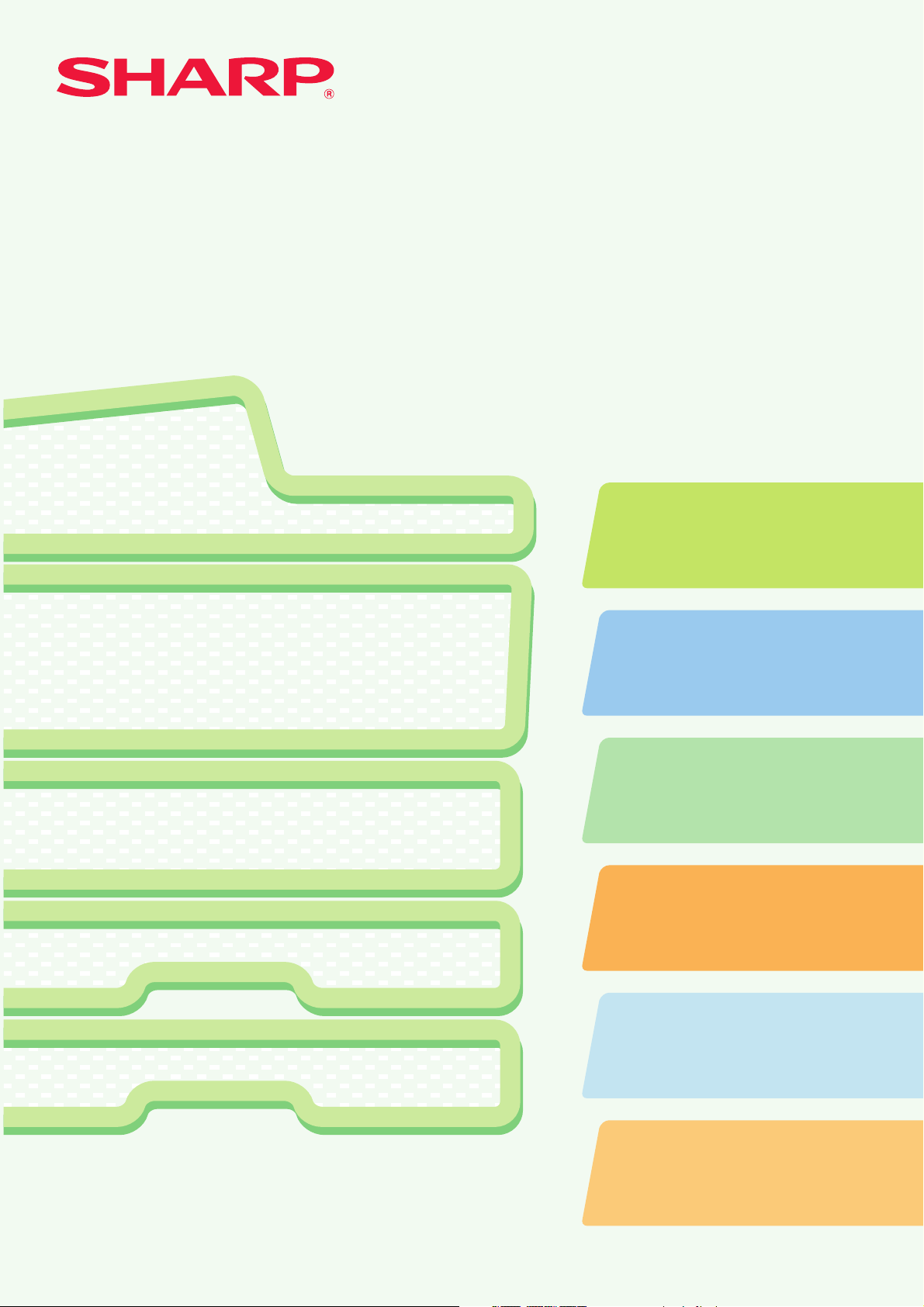
DIGITALT FARGE-MULTIFUNKSJONSSYSTEM
Hu
tigveilednin
Hu
rtigveilednin
gHurtigveiledning
MODELL:
Generell informasjon
Maskinens funksjoner og
fremgangsmåter for å plassere
originaler og laste inn papir.
MX-5500N
MX-6200N
MX-7000N
Kopiering
Bruk av kopieringsfunksjonen.
Utskrift
Bruk av skriverfunksjonen.
Skanning
Bruk av skannerfunksjonen.
Dokumentarkivering
Lagring av jobber som filer på
harddisken.
Sørg for at håndboken oppbevares på et lett
tilgjengelig sted.
System innstillinger
Konfigurasjon av innstillinger for å
gjøre maskinen mer praktisk i bruk.
Page 2
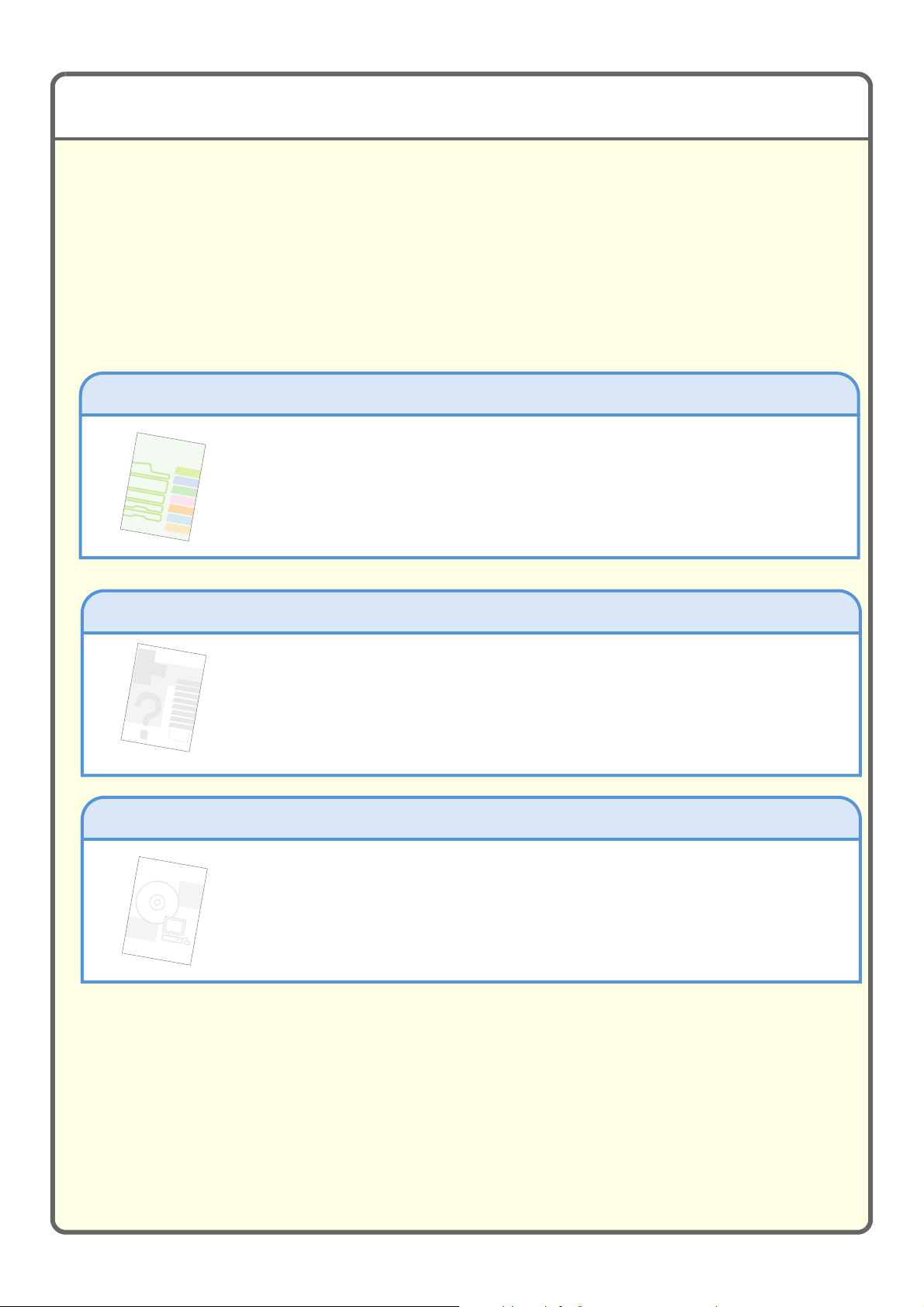
VEILEDNINGER SOM LEVERES MED MASKINEN
Trykte håndbøker og håndbøker i PDF-format følger med maskinen. Håndbøkene i PDF-format er lagret på
maskinens harddisk.
De trykte veiledningene inneholder informasjon som du bør lese gjennom før maskinen tas i bruk, inkludert
grunnleggende prosedyrer for betjening av maskinen. Les disse veiledningene grundig.
Veiledningene i PDF-format gir detaljerte forklaringer av maskinens funksjoner. Når maskinen brukes i et
nettverksmiljø, kan du henvis
av Web-leseren.
Trykte veiledninger
Hurtigveiledning (denne veiledningen)
e til PDF-veiledningene når som helst ved ganske enkelt å laste dem ned ved hjelp
Denne veiledningen hjelper deg å komme i gang med bruken av de mange
grunnleggende og praktiske funksjonene i maskinen.
Når du ønsker mer detaljert informasjon om maskinen, går du til veiledningene i
PDFformat som er beskrevet på neste side.
Sikkerhetsveiledning / Problemløsning
Denne veiledningen inneholder instrukser for sikker bruk av maskinen, og viser
spesifikasjonene for maskinen samt dens ytre utstyrsenheter.
Feilsøkingsdelen forklarer hvordan du fjerner feilma
spørsmål i forbindelse med drift av maskinen i de ulike modus. Henvis til denne
veiledningen når du har problemer med bruken av maskinen.
tet papir og gir svar på vanlige
Oppsett av programvare / Sharpdesk installasjonsveiledning
Denne veiledningen forklarer hvordan du installerer programvare og hvordan du
konfigurerer innstillingene for å bruke maskinen som skriver eller skanner.
Page 3
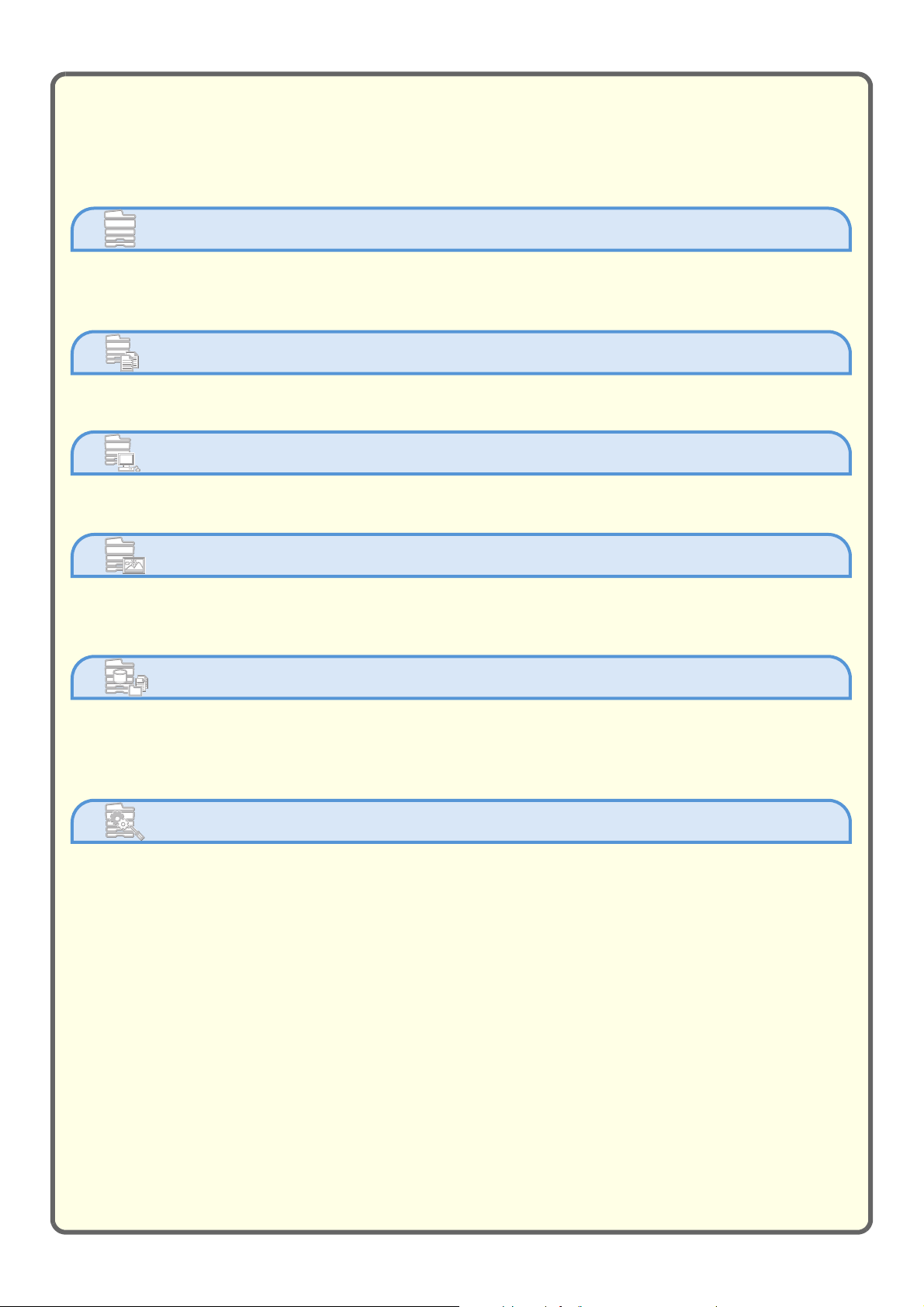
Veiledninger i PDF-format
Veiledningene i PDF-format kan lastes ned fra nett-serveren* i maskinen.
Veiledningene inneholder detaljerte forklaringer av prosedyrene for bruk av maskinen. Hvis du vil ha informasjon
om hvordan du laster ned PDF-håndbøkene, går du til "Slik laster du ned veiledningene i PDF-format" (side 3).
Brukerveiledning
Denne håndboken gir informasjon om grunnleggende driftsprosedyrer, hvordan man legger i papir, og
vedlikehold av maskinen.
Kopieringsveiledning
Denne veiledningen gir detaljerte forklaringer av prosedyrene for bruk av kopieringsfunksjonen.
Skriverveiledning
Denne veiledningen gir detaljerte forklaringer av prosedyrene for bruk av skriverfunksjonen.
Skannerveiledning
Denne veiledningen gir detaljerte forklaringer av prosedyrene for bruk av skannerfunksjonen og faksfunksjonen
for Internett.
Veiledning for dokumentarkivering
Denne veiledningen gir detaljerte forklaringer av prosedyrene for bruk av funksjonen for dokumentarkivering.
Funksjonen for dokumentarkivering gir deg muligheten til å lagre dokumentdataene for en kopi- eller faksjobb,
eller dataene for en skriverjobb, som en fil på maskinens harddisk. Filen kan hentes opp igjen ved behov.
Veiledning for systeminnstillinger
Denne veiledningen forklarer "Systeminnstillinger", som brukes for å konfigurere en rekke parametere i henhold
til behovet på ditt arbeidssted. De gjeldende innstillingene kan vises eller skrives ut fra "Systeminnstillinger".
* Du trenger IP-adressen til maskinen for å få tilgang til nett-serveren i maskinen. IP-adressen er konfigurert
imenyen Nettverksinnstillinger i systeminnstillingene.
1
Page 4
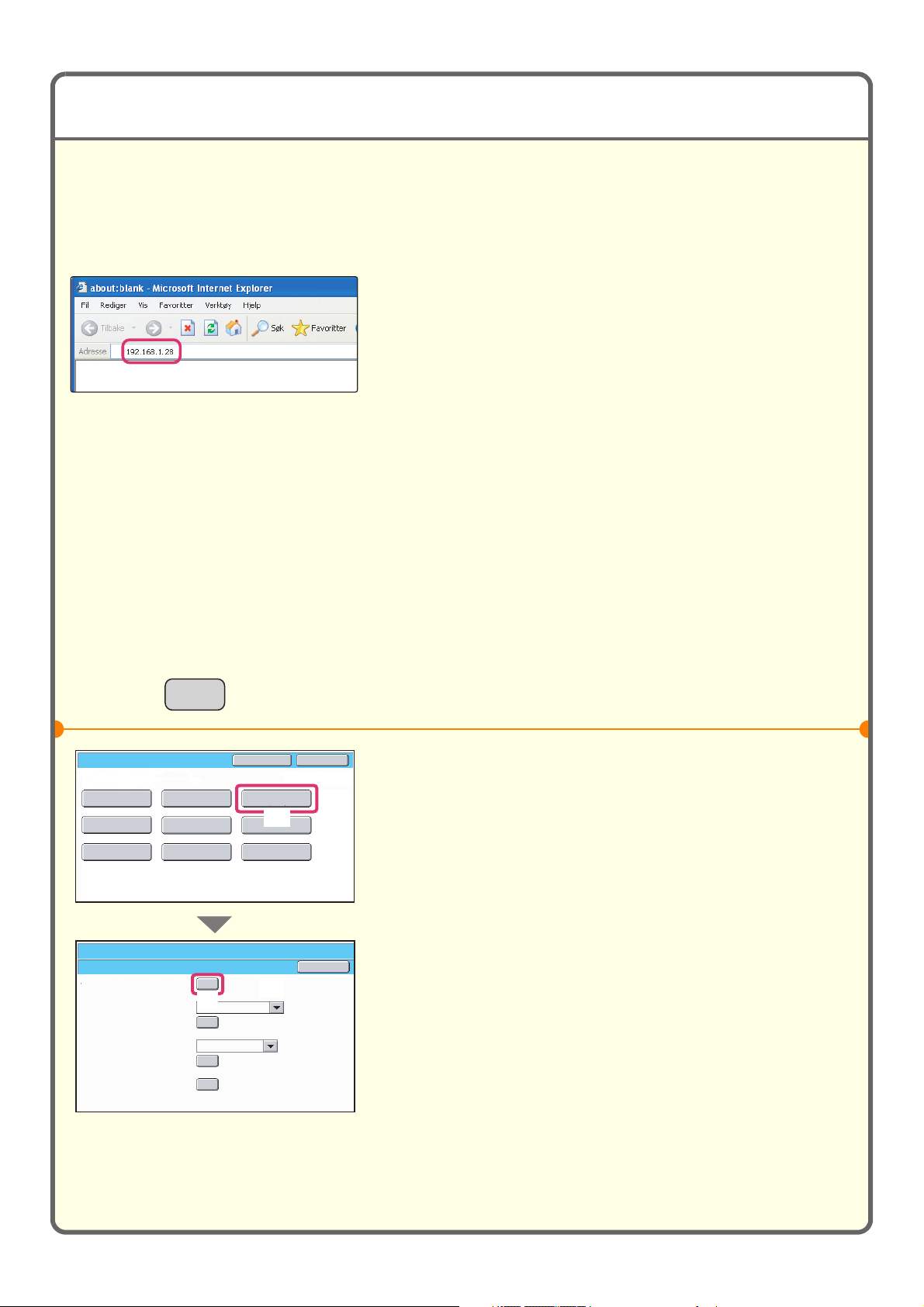
TILGANG TIL NETT-SERVEREN I MASKINEN
Når maskinen er tilkoblet et nettverk, får du tilgang til maskinens innebygde nett-serveren fra en nett-leser på
datamaskinen din.
Åpne nettsidene
Nettsidene i maskinen åpnes via nett-serveren.
Start en nett-leser på en datamaskin som er koblet
til det samme nettverket som maskinen, og angi
IP-adressen til maskinen.
Anbefalte nett-lesere
Internet Explorer: 6.0 eller høyere (Windows
Netscape Navigator: 7.0 eller høyere
Safari: 1.2 eller høyere
Nettsidene hentes opp.
Maskininnstillingene kan kreve at brukerautentisering
kjøres for å kunne åpne nettsiden. Be maskinens
administrator om passordet som kreves for
brukerautentisering.
®
)
Sjekk av IP-adressen
Når du skal sjekke maskinens IP-adresse, skriver du ut listen over alle egendefinerte innstillinger i systeminnstillingene.
SYSTEM
INNSTILLINGER
Systeminnstillinger
Total Tellerstand
Skuff-Innstillinger
Driftsinnstillinger-
skriver
Systeminnstillinger
Listeutskrift (bruker)
Liste Over Spesialfunksjoner:
Testside For Skriver:
Sender Adresseliste:
Mappeliste for dokumentarkiv:
Standardinnstillinger
AdresseKontroll
Dokumentarkiverings-
kontroll
Admin. Passord
Listeutskrift
(bruker)
(1)
Faks Data
Motta/Send
USB-enhetssjekk
Skriv ut
(2)
Liste over PCL-symbolsett
Skriv ut
Individuell Liste
Skriv ut
Skriv ut
Avslutt
Tilbake
1 Trykk på tasten [SYSTEM INNSTILLINGER].
2 Velg listen over alle egendefinerte innstillinger
i berøringspanelet.
(1) Trykk på [Listeutskrift (bruker)]-tasten.
(2) Trykk på [Skriv ut]-tasten til høyre for
"Liste Over Spesialfunksjoner".
IP-adressen vises i listen som skrives u t.
2
Page 5
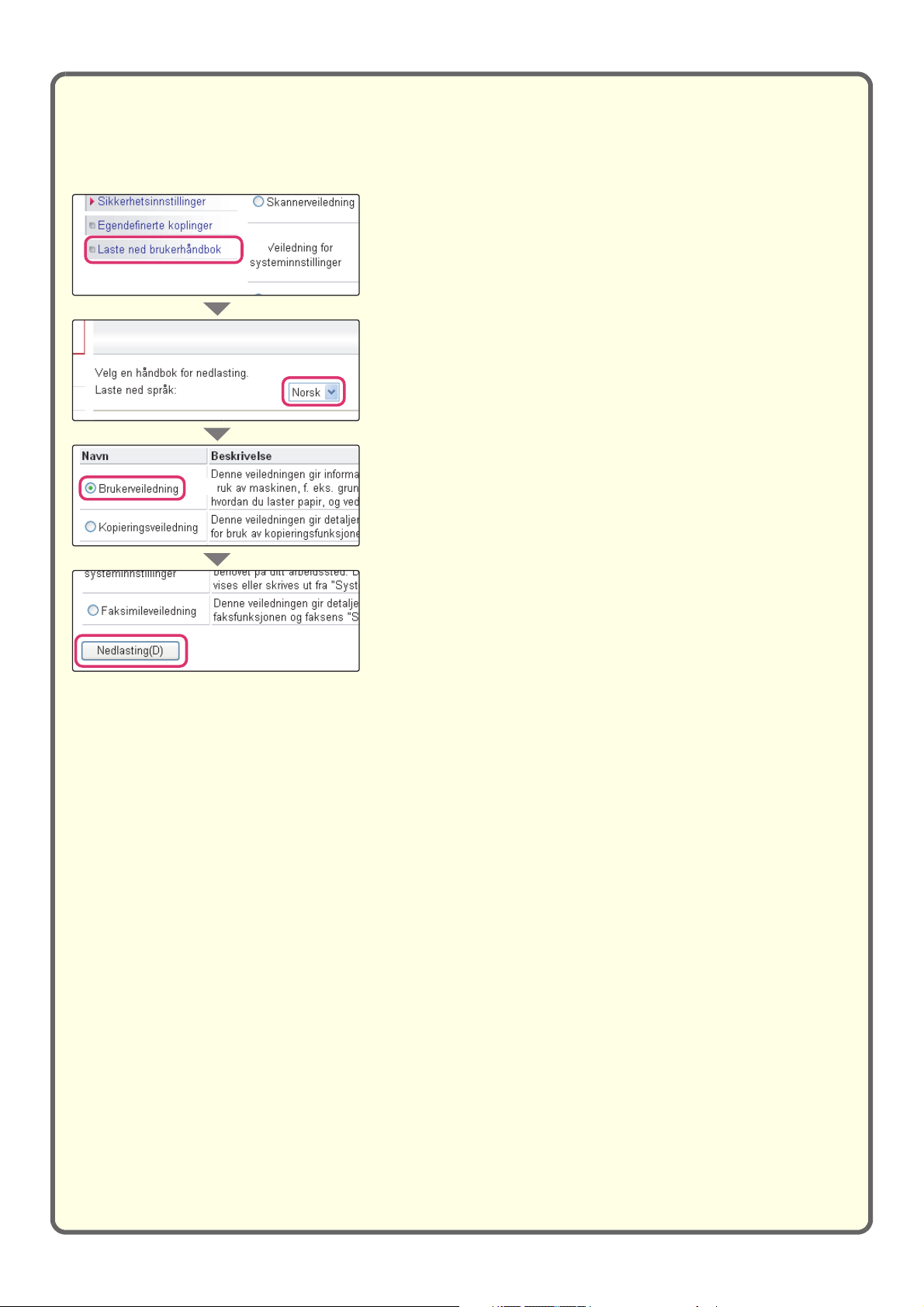
Slik laster du ned veiledningene i PDF-format
Håndbøker som inneholder detaljert informasjon om maskinen kan lastes ned fra nettsidene.
Last ned håndbok i PDF-format.
(1) Klikk [Laste ned brukerhåndbok] i menyen
(1)
(2)
(3)
på nettsiden.
(2) Velg ønsket språk.
(3) Velg håndboken du vil laste ned.
(4)
(4) Klikk på [Nedlasting]-tasten.
Den valgte håndboken lastes ned.
3
Page 6
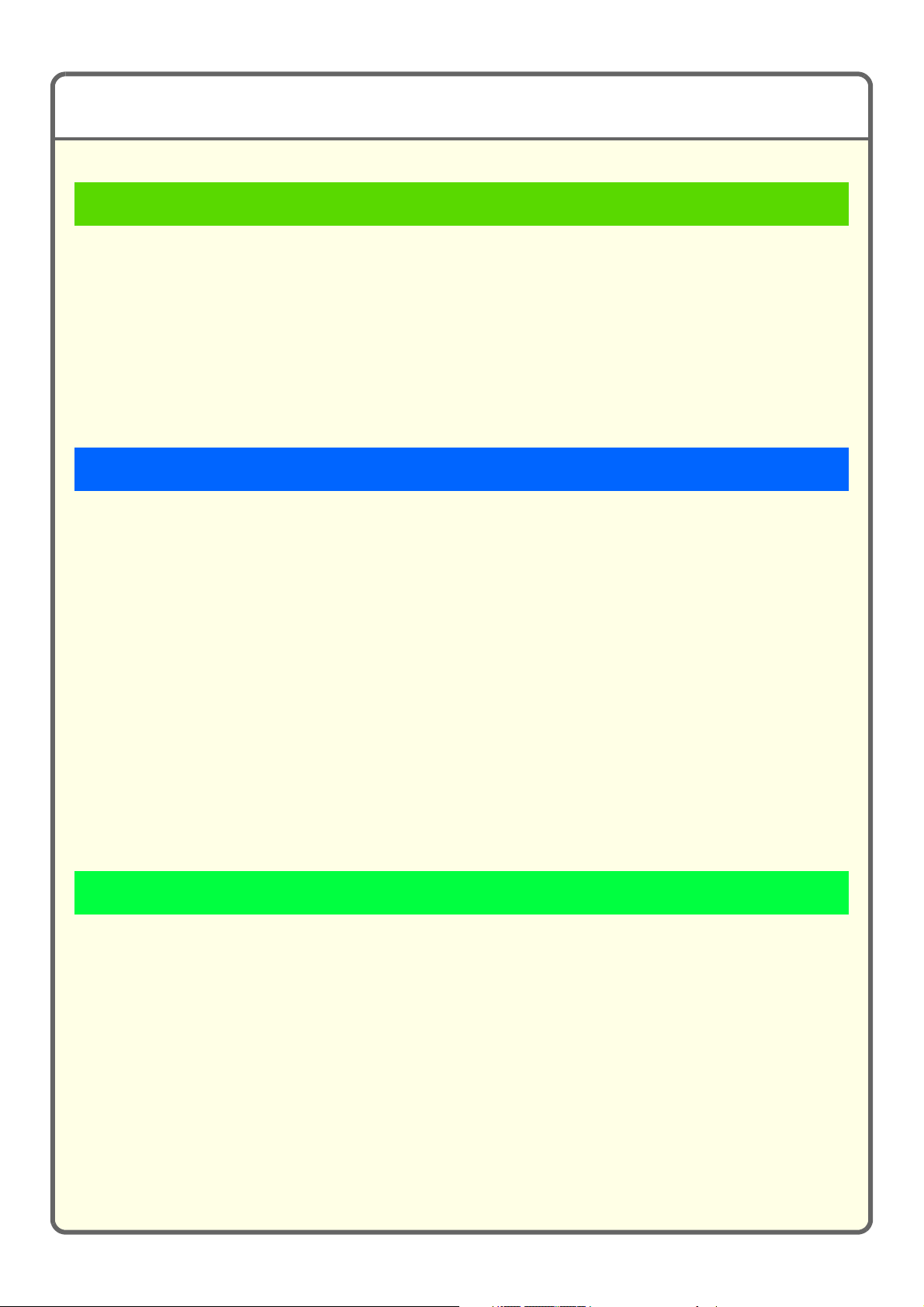
INNHOLDSFORTEGNELSE
Generell informasjon
DELENAVN OG FUNKSJONER. . . . . . . . . . . . . . . . . . . . . . . . . . . . . . . . . . . . . . . . . . . . . . . . . . . . .8
KONTROLLPANEL. . . . . . . . . . . . . . . . . . . . . . . . . . . . . . . . . . . . . . . . . . . . . . . . . . . . . . . . . . . . . .10
BRUKE BERØRINGSPANELET. . . . . . . . . . . . . . . . . . . . . . . . . . . . . . . . . . . . . . . . . . . . . . . . . . . .12
BRUKERAUTENTISERING . . . . . . . . . . . . . . . . . . . . . . . . . . . . . . . . . . . . . . . . . . . . . . . . . . . . . . .13
HOVEDSKJERM . . . . . . . . . . . . . . . . . . . . . . . . . . . . . . . . . . . . . . . . . . . . . . . . . . . . . . . . . . . . . . . .14
PLASSERE ORIGINALER . . . . . . . . . . . . . . . . . . . . . . . . . . . . . . . . . . . . . . . . . . . . . . . . . . . . . . . .15
SKIFTE PAPIR I SKUFF . . . . . . . . . . . . . . . . . . . . . . . . . . . . . . . . . . . . . . . . . . . . . . . . . . . . . . . . . .16
Kopiering
HOVEDSKJERM TIL KOPIERINGSMODUS . . . . . . . . . . . . . . . . . . . . . . . . . . . . . . . . . . . . . . . . . .24
LAGE KOPIER . . . . . . . . . . . . . . . . . . . . . . . . . . . . . . . . . . . . . . . . . . . . . . . . . . . . . . . . . . . . . . . . .25
2-TOSIDIG KOPIERING (Automatisk dokumentmater). . . . . . . . . . . . . . . . . . . . . . . . . . . . . . . . .26
KOPIERE PÅ SPESIALPAPIR (ved bruk av manuelt matebrett) . . . . . . . . . . . . . . . . . . . . . . . . .27
LAGE FARGEKOPIER (Fargemodus). . . . . . . . . . . . . . . . . . . . . . . . . . . . . . . . . . . . . . . . . . . . . . .29
VELGE KONTRAST- OG BILDETYPE. . . . . . . . . . . . . . . . . . . . . . . . . . . . . . . . . . . . . . . . . . . . . . .30
TILPASSE KOPIERINGSBILDET TIL PAPIRET (Automatisk valg av proporsjoner) . . . . . . . . .31
FORSTØRRELSE/FORMINSKELSE (Forhåndsinnstilte proporsjoner/zoom) . . . . . . . . . . . . . .33
AVBRYTE EN KOPIKJØRING (Avbryte kopiering) . . . . . . . . . . . . . . . . . . . . . . . . . . . . . . . . . . . .35
LAGREKOPIERINGSOPERASJONER (Jobbprogrammer). . . . . . . . . . . . . . . . . . . . . . . . . . . . . .36
SPESIALMODUS . . . . . . . . . . . . . . . . . . . . . . . . . . . . . . . . . . . . . . . . . . . . . . . . . . . . . . . . . . . . . . .38
VELGE SPESIALMODUS. . . . . . . . . . . . . . . . . . . . . . . . . . . . . . . . . . . . . . . . . . . . . . . . . . . . . . . . .39
PRAKTI
SKE KOPIERINGSFUNKSJONER . . . . . . . . . . . . . . . . . . . . . . . . . . . . . . . . . . . . . . . . . . .40
Utskrift
UTSKRIFT . . . . . . . . . . . . . . . . . . . . . . . . . . . . . . . . . . . . . . . . . . . . . . . . . . . . . . . . . . . . . . . . . . . . .48
ANNULLERE UTSKRIFT (PÅ MASKINEN) . . . . . . . . . . . . . . . . . . . . . . . . . . . . . . . . . . . . . . . . . . .55
VELGE UTSKRIFTSINNSTILLINGER . . . . . . . . . . . . . . . . . . . . . . . . . . . . . . . . . . . . . . . . . . . . . . .56
PRAKTISKE SKRIVERFUNKSJONER . . . . . . . . . . . . . . . . . . . . . . . . . . . . . . . . . . . . . . . . . . . . . .58
4
Page 7
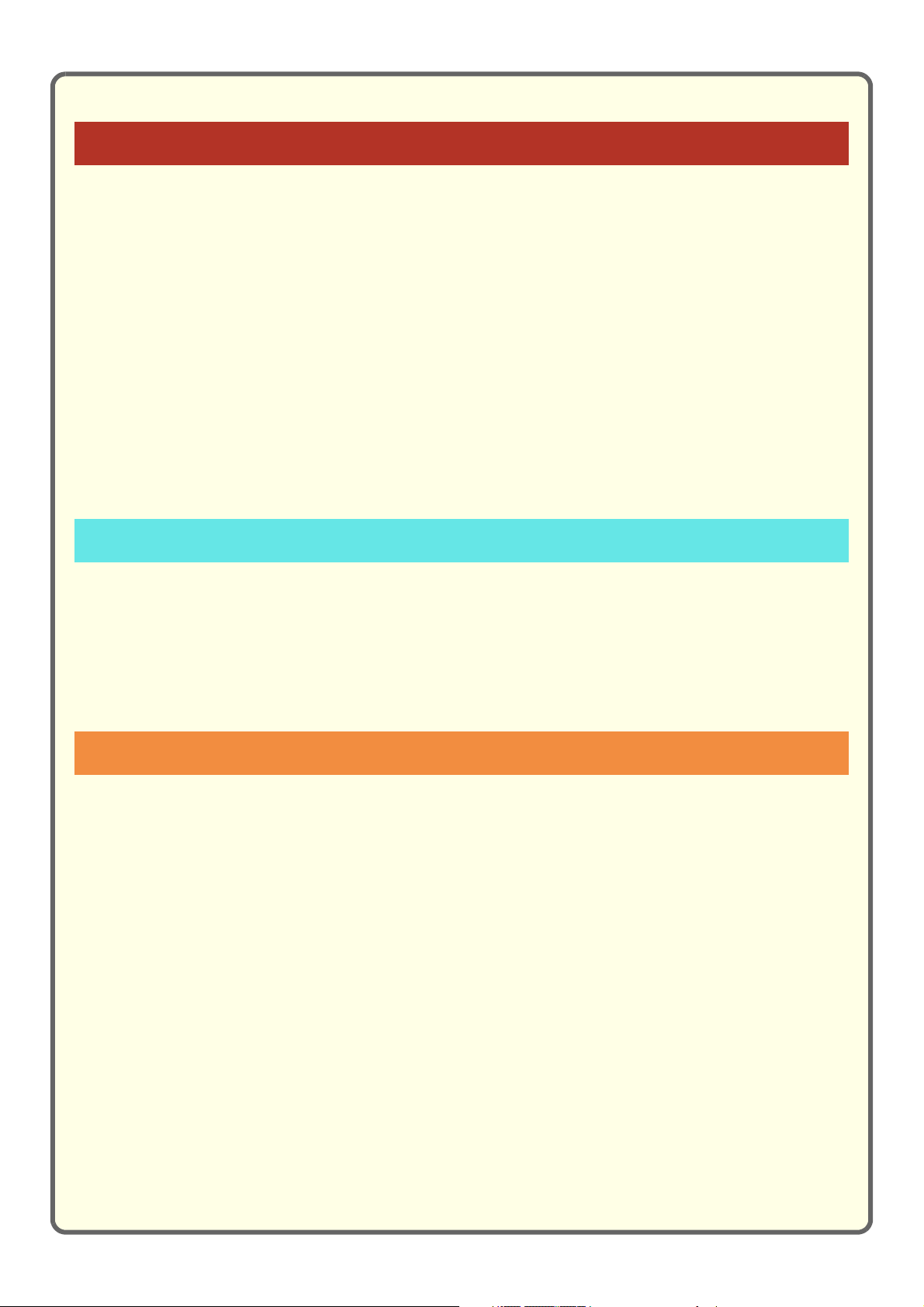
Skanning
NETTVERKSSKANNERFUNKSJON . . . . . . . . . . . . . . . . . . . . . . . . . . . . . . . . . . . . . . . . . . . . . . . .62
HOVEDSKJERM TIL SKANNEMODUS . . . . . . . . . . . . . . . . . . . . . . . . . . . . . . . . . . . . . . . . . . . . . .63
SKANNE EN ORIGINAL . . . . . . . . . . . . . . . . . . . . . . . . . . . . . . . . . . . . . . . . . . . . . . . . . . . . . . . . . .64
ENDRE KONTRAST OG ORIGINALBILDETYPE . . . . . . . . . . . . . . . . . . . . . . . . . . . . . . . . . . . . . .65
ENDRE OPPLØSNING . . . . . . . . . . . . . . . . . . . . . . . . . . . . . . . . . . . . . . . . . . . . . . . . . . . . . . . . . . .66
ENDRE FILFORMATET . . . . . . . . . . . . . . . . . . . . . . . . . . . . . . . . . . . . . . . . . . . . . . . . . . . . . . . . . .67
LAGRE DESTINASJON . . . . . . . . . . . . . . . . . . . . . . . . . . . . . . . . . . . . . . . . . . . . . . . . . . . . . . . . . .68
SENDE SAMME BILDET TIL FLERE DESTINASJONER (Gruppesending) . . . . . . . . . . . . . . . . .71
PRAKTISKE METODER FOR OVERFØRING . . . . . . . . . . . . . . . . . . . . . . . . . . . . . . . . . . . . . . . . .72
SPESIALMODUS FOR SKANNING . . . . . . . . . . . . . . . . . . . . . . . . . . . . . . . . . . . . . . . . . . . . . . . . .74
VELGE EN SPESIALMODUS. . . . . . . . . . . . . . . . . . . . . . . . . . . . . . . . . . . . . . . . . . . . . . . . . . . . . .75
PRAKTISKE SKANNERFUNKSJONER. . . . . . . . . . . . . . . . . . . . . . . . . . . . . . . . . . . . . . . . . . . . . .76
Dokumentarkivering
DOKUMENTARKIVERING . . . . . . . . . . . . . . . . . . . . . . . . . . . . . . . . . . . . . . . . . . . . . . . . . . . . . . . .80
HURTIG LAGRING AV EN JOBB (Hurtigfil) . . . . . . . . . . . . . . . . . . . . . . . . . . . . . . . . . . . . . . . . . .82
TILFØYE INFORMASJON VED LAGRING AV FIL (Fil) . . . . . . . . . . . . . . . . . . . . . . . . . . . . . . . . .83
KUN LAGRING AV ET DOKUMENT (Skann til HDD). . . . . . . . . . . . . . . . . . . . . . . . . . . . . . . . . . .85
SKRIVE UT EN LAGRET FIL . . . . . . . . . . . . . . . . . . . . . . . . . . . . . . . . . . . . . . . . . . . . . . . . . . . . . .86
System innstillinger
SYSTEM INNSTILLINGER . . . . . . . . . . . . . . . . . . . . . . . . . . . . . . . . . . . . . . . . . . . . . . . . . . . . . . . .88
5
Page 8
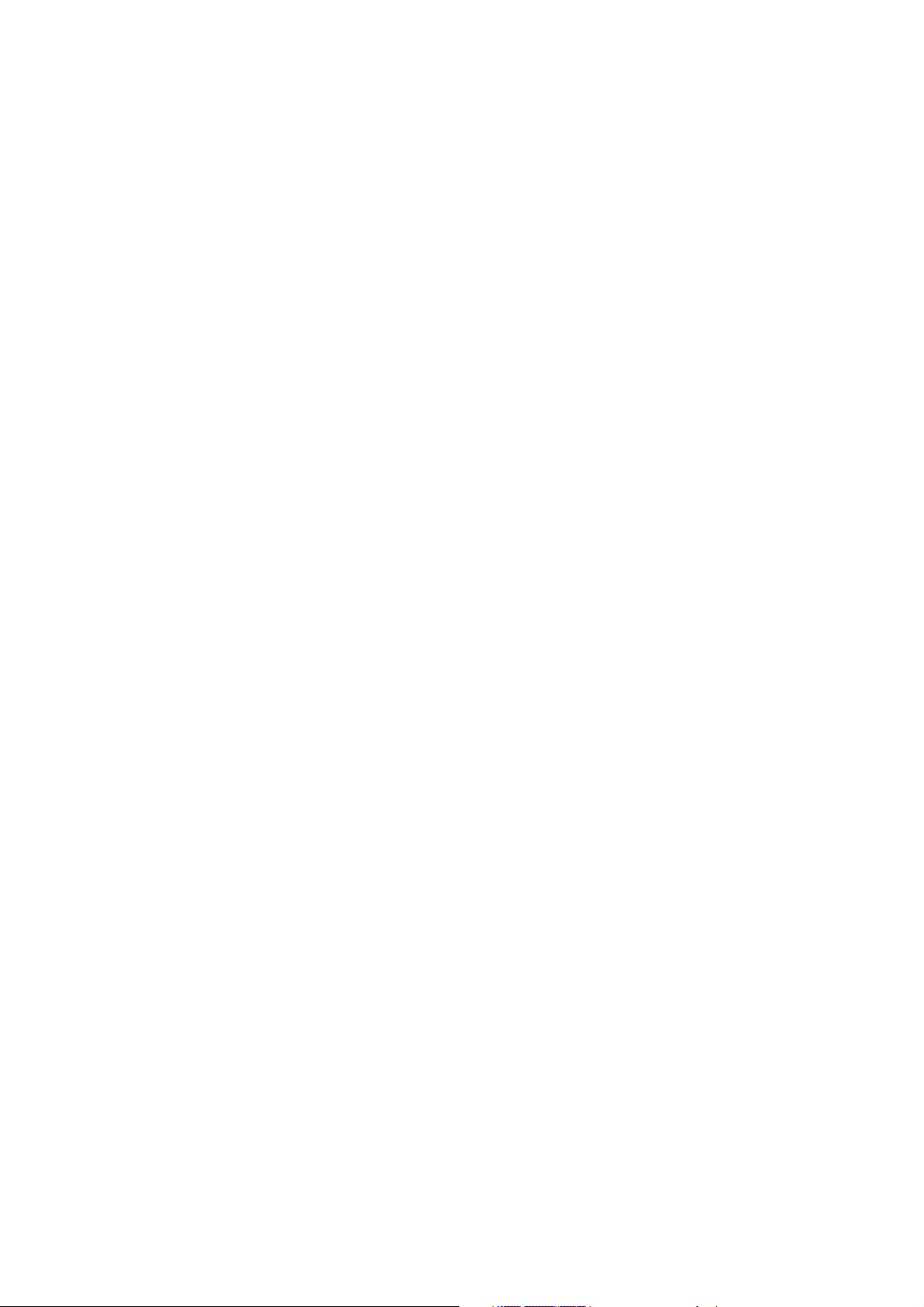
Page 9
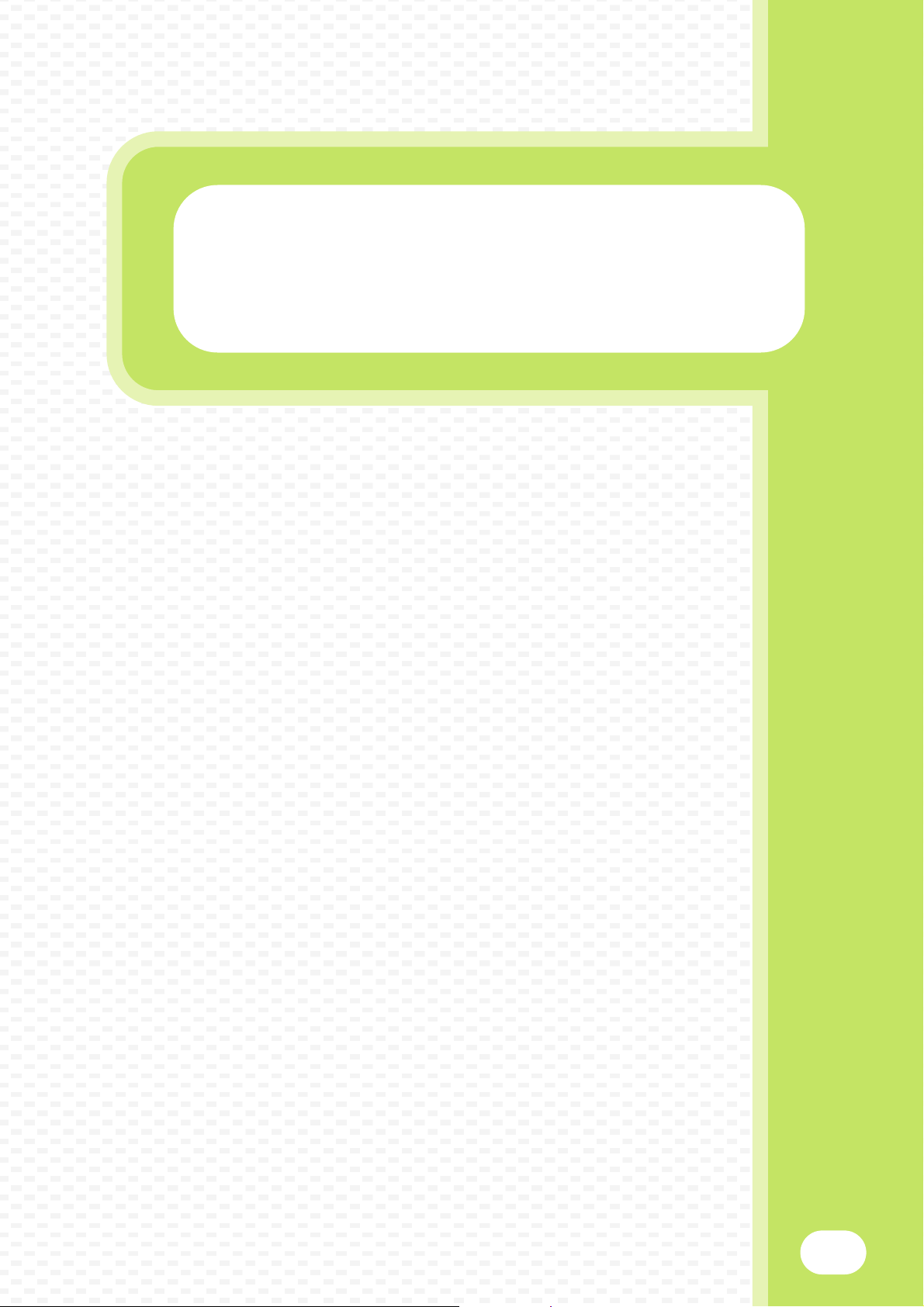
Generell informasjon
Generell informasjon
Denne delen gir generell informasjon om maskinen, inkludert navn på og
funksjoner i maskinens deler og ytre utstyrsenheter, samt fremgangsmåte
for plassering av originaler og lasting av papir.
X DELENAVN OG FUNKSJONER . . . . . . . . . . . . . . . . . . . 8
X KONTROLLPANEL . . . . . . . . . . . . . . . . . . . . . . . . . . . . 10
X BRUKE BERØRINGSPANELET . . . . . . . . . . . . . . . . . . 12
X BRUKERAUTENTISERING . . . . . . . . . . . . . . . . . . . . . . 13
X HOVEDSKJERM . . . . . . . . . . . . . . . . . . . . . . . . . . . . . . 14
X PLASSERE ORIGINALER. . . . . . . . . . . . . . . . . . . . . . . 15
X SKIFTE PAPIR I SKUFF . . . . . . . . . . . . . . . . . . . . . . . . 16
7
Page 10
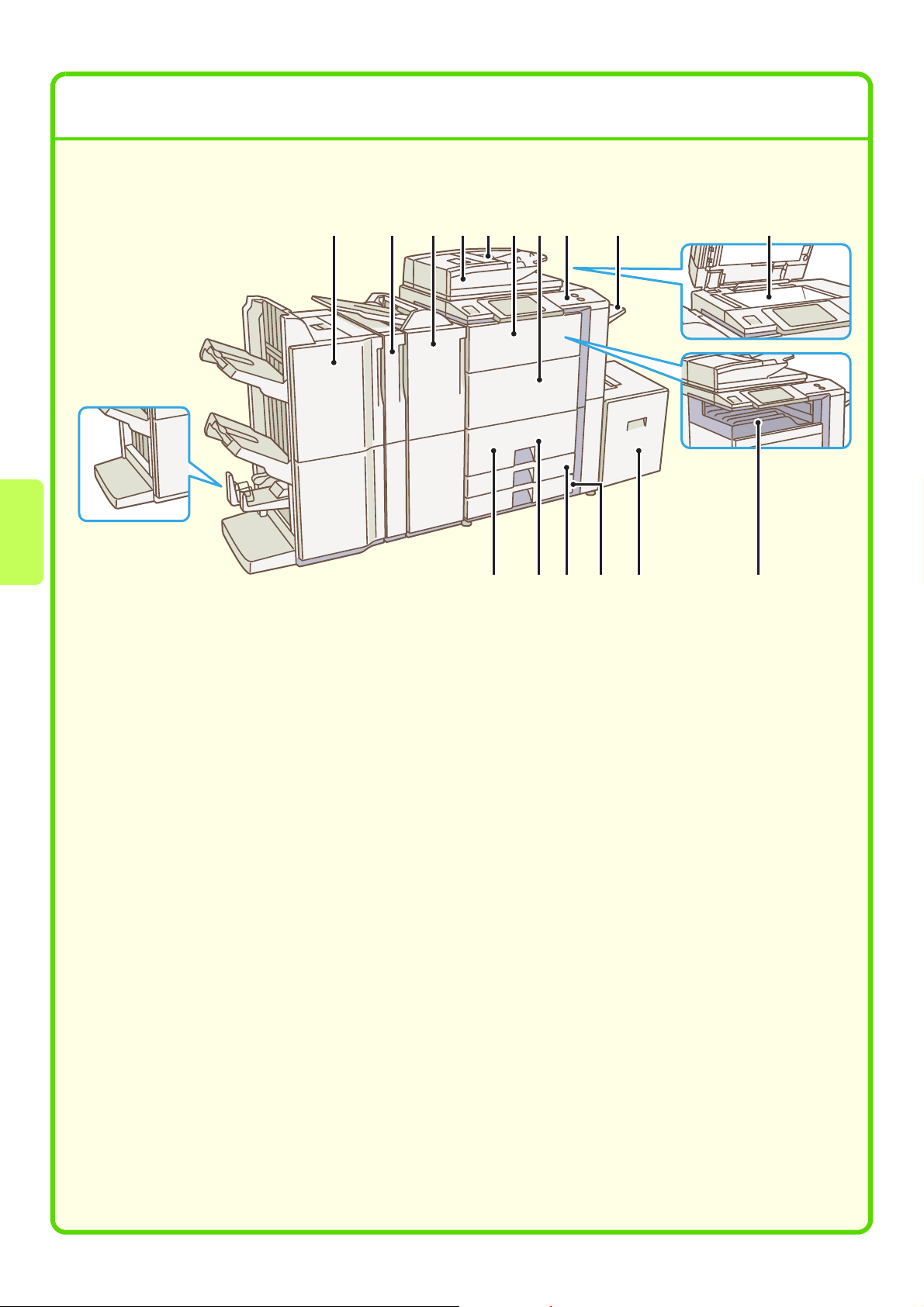
DELENAVN OG FUNKSJONER
Utvendig
(1) (2) (3) (4) (6) (7) (8) (9) (10)(5)
Når en etterbehandler
(ytre utstyrsenhet) er
installert.
(12)(11) (15) (16)(13) (14)
(1) Etterbehandler med stift og fals /etterbehandler*
Denne kan brukes for å hefte utskrifter. Etterbehandle
med stift og fals kan stifte utskrifter langs midten og
brette sidene for å lage en folder, automatisk.
(2) Hullingsenhet*
Denne brukes til å stanse huller i utskriftert.
(3) Innmater*
Denne mater inn omslag og mater inn til kopierings-
og utskriftsbrett. Papir lagt inn i innm
stiftes.
(4) Automatisk dokumentmater
For automatisk mating og skanning av flere originaler.
Begge sider av tosidige originaler kan skannes
samtidig.
(5) Skuff for dokumentmating
Plasser originalene i denne skuffen ved bruk av den
automatiske dokumentmateren.
(6) Frontdeksel (øvre)
Åpne for å skifte ut tonerkassett.
(7) Frontdeksel (nedre)
Åpne for å slå på maskinen.
(8) Betjeningspanel
(9) Høyre s
Kan det mates ut papir til denne skuffen.
kuff
ateren kan også
(10) Dokumentglass
Bruk denne for å skanne en bok eller en annen
original som ikke kan mates gjennom den
automatiske dokumentmateren.
(11) Skuff 1
Papiret plasseres her. Opptil 1200 papirark kanlastes
på én gang.
(12) Skuff 2
Papiret plasseres her. Opptil 800 papirark kanlastes
på én gang.
(13) Skuff 3
Denne inneholder papir. Opptil 500 papirark
kan legges inn.
(14) Skuff 4
Denne inneholder papir. Det kan legges inn opptil 500
papirark.
(15) Skuff 5 (når det er installert en
høyvolumskassett)*
Denne inneholder papir. A4 eller 8-1/2" x 11" papir
kan legges inn i høyvolumskassett (MX-LCX2). Det
kan legges inn opptil 3500 papirark.
Papir fra B5 til A3W (8-1/2" x 11" til 12" x 18") kan
legges inn i høyvolumskassett (MX-LCX3). Det kan
legges inn opptil 3000 papirark.
(16) Utmatingss
Kopijobber og utskriftsjobber leveres til denne
skuffen. (Når det er installert en etterbehandler eller
etterbehandler med stift og fals, kan ikke utbrettet
(midtskuffen) brukes.)
kuff (midtskuff)
8
Page 11
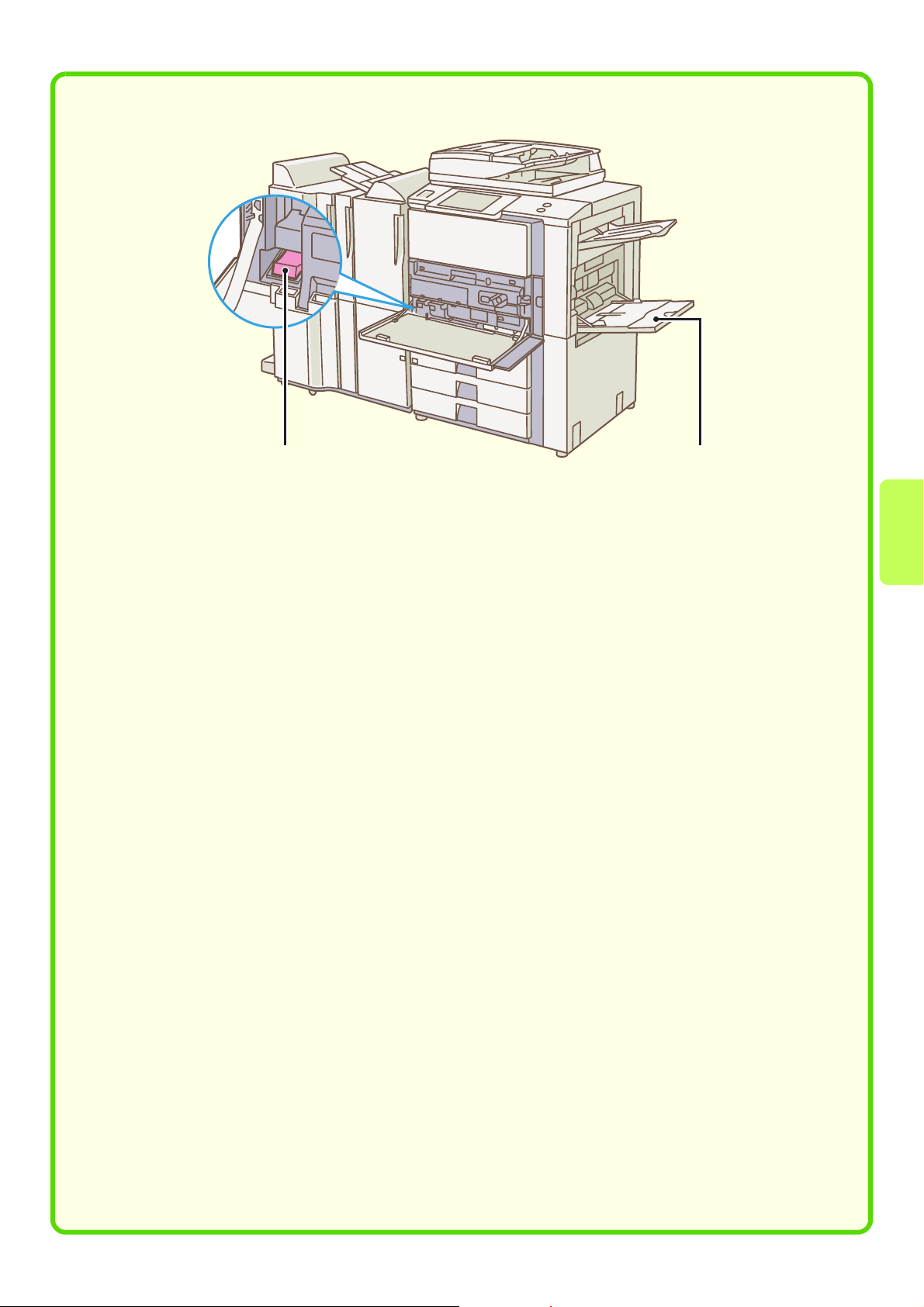
Innvendig
(17) (18)
(17) Hovedstrømbryter
Brukes for å tilføre strøm til maskinen.
Denne bryteren må alltid stå i "på"-posisjon når
faksfunksjonen og Internettfaks-funksjonen brukes.
* Perifer enhet. For mer informasjon, se "4. PERIFERENHETER" i Brukerveiledning.
(18) Manuelt matebrett
Spesialpapir kan mates fra det manuelle matebrettet.
9
Page 12
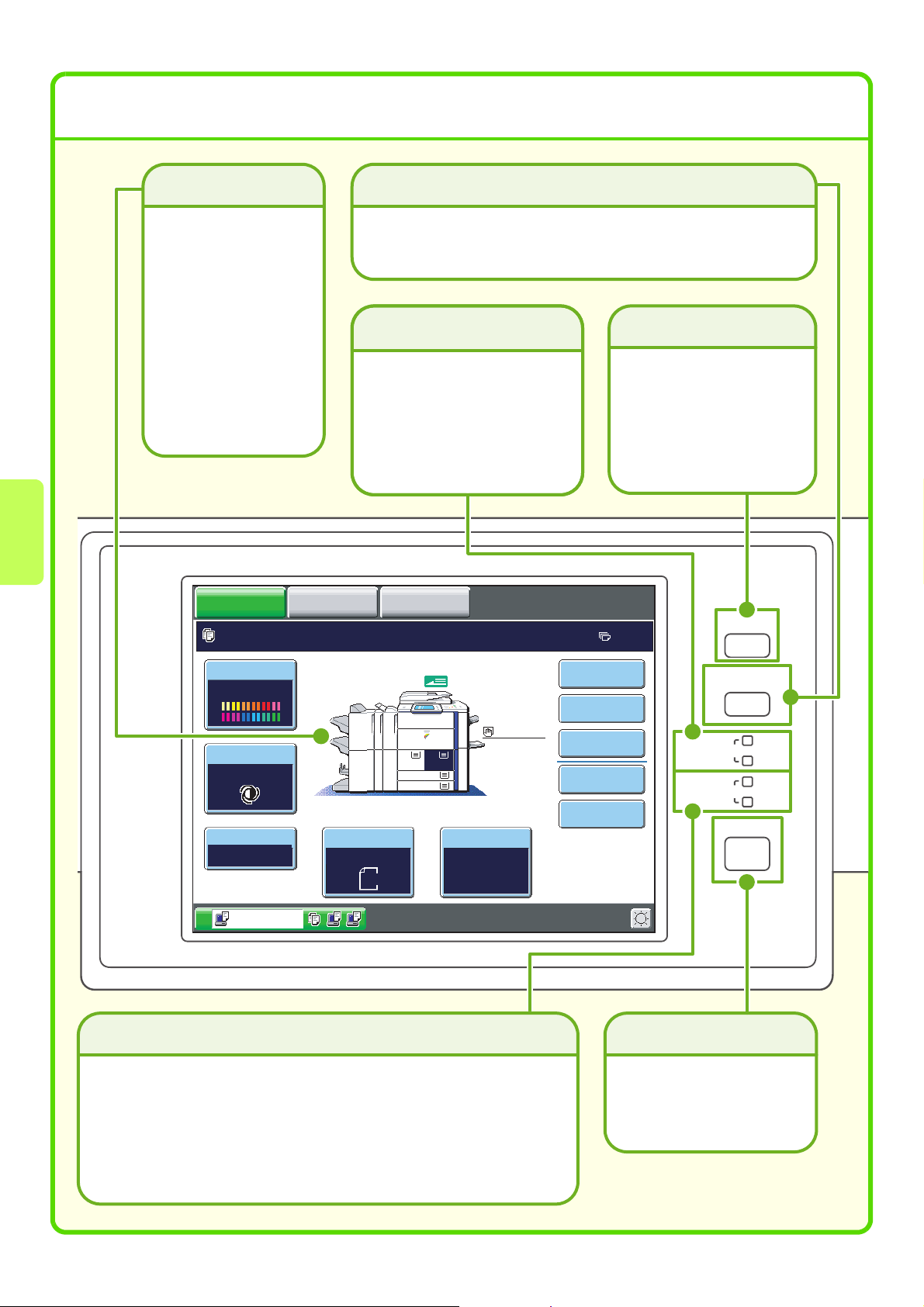
KONTROLLPANEL
Berøringspanel
Klar Meldinger og taster
vises i LCDskjermen.
For å betjene de
fremviste tastene,
trykker du på dem med
fingrene. Når du trykker
på en tast, høres det en
pipelyd og det valgte
elementet utheves.
På denne måten kan
du kontrollere at den
gjeldende funksjonen
aktiveres.
Klar for skanning for kopi.
[SYSTEM INNSTILLINGER]-tasten
Trykk på denne tasten for å vise skjermbildet for systeminnstillinger.
Systeminnstillingene kan justeres slik at maskinfunksjonene blir
lettere å bruke. Du kan for eksempel konfigurere innstillingene for
papirskuffer og lagre adresser.
Indikatorer for
utskriftsmodus
KLAR-indikator
Utskriftsdata kan mottas når
denne indikatoren lyser.
DATA-indikator
Denne blinker mens utskriftsdata
mottas og lyser uavbrutt
mens utskriften skrives ut.
BILDE SENDT DOKUMENTARKIV KOPI
[Hjem]-tast
Trykk på denne tasten for å
vise hovedskjermen.
Taster for ofte brukte
funksjoner kan registreres i
denne skjermen for
hurtigtilgang, slik at maskinen
blir enklere å bruke.
HJEM
0
Fargemodus
Full farge
Vanlig papir
A4
Kontrast
Auto
Kopigrad
100%
Skriver ut
Original Papir Valg
Auto
A4
1. 2.
3.
A3
4.
B4
A4A4
Auto
A4
Vanlig papir
Bilde sendt-indikatorer
LINJE-indikator
Denne lyser under sending eller mottak av en faks. Indikatoren lyser også
under sending i skannemodus.
DATA-indikator
Når en mottatt fax ikke kan skrives ut pga. at det er tomt for papir, f.eks.,
blinker indikatoren. Indikatoren lyser permanent når det er data som venter
på å bli sendt.
Spesial Modus
2-Sidig Kopi
Utmating
Fil
Hurtigfil
[JOBB STATUS]-tasten
Trykk på denne tasten for å
vise skjermbildet for jobbstatus.
I skjermbildet for jobbstatus kan
du sjekke statusen for jobber og
avbryte jobber.
SYSTEM
INNSTILLINGER
UTSKRIFT
BILDE SENDT
JOBB STATUS
KLAR
DATA
LINJE
DATA
10
Page 13
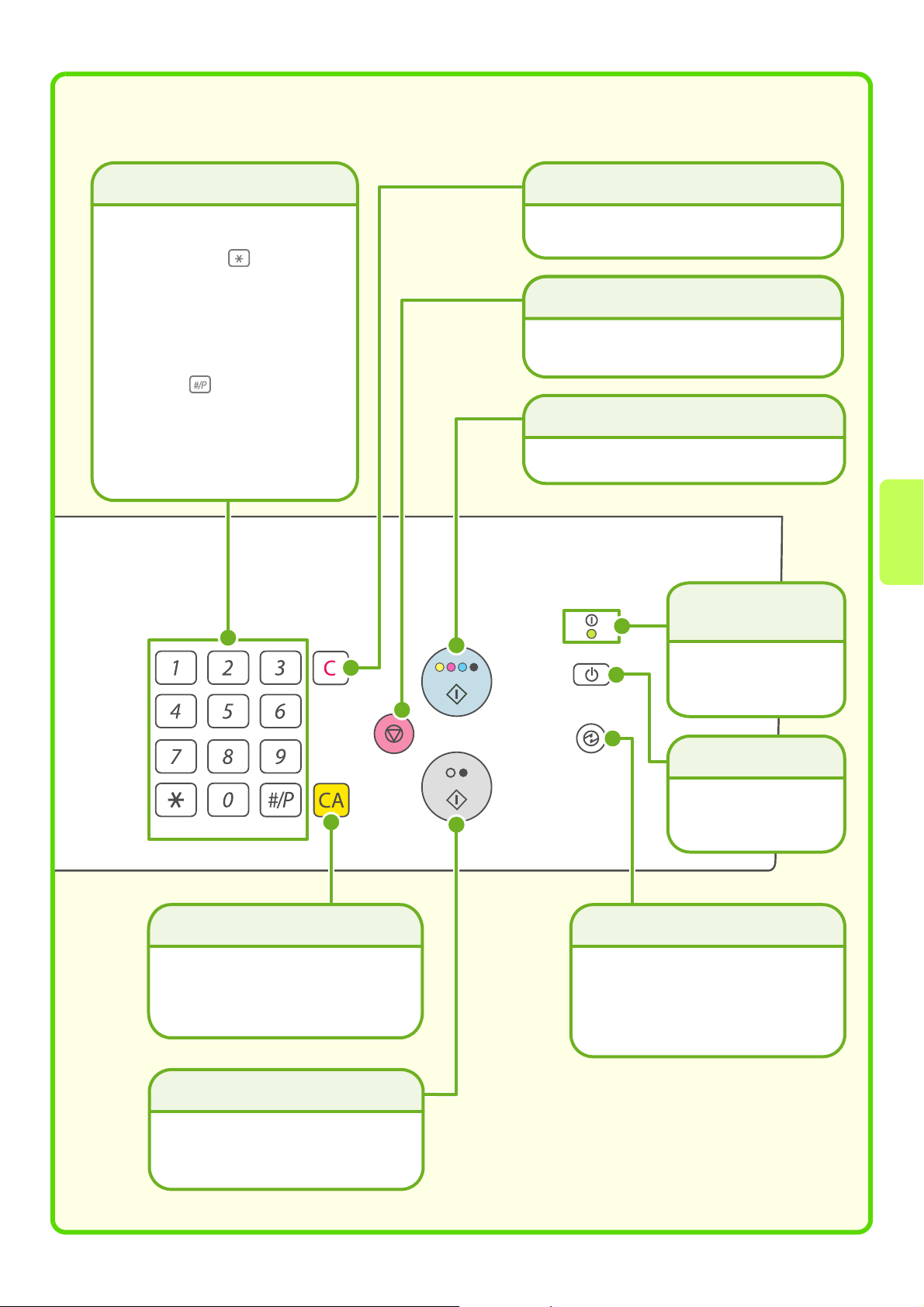
Numeriske taster
Disse tastene brukes til å angi antall
kopier, faksnumre og andre numre.
[LOGOUT]-tasten ( )
Når brukerautentisering er aktivert,
trykker du på denne tasten for å logge av
etter at du har brukt maskinen. Når du
bruker faksfunksjonen, kan du trykke på
denne tasten for å sende tonesignaler på
en linje med pulsoppringning.
[#/P]-tasten ( )
Trykk på denne tasten for å benytte et
jobbprogram når du bruker
kopieringsfunksjonen. Når du bruker
faksfunksjonen, trykker du på denne
tasten for å ringe opp ved hjelp av et
program.
[SLETT]-tasten
Trykk på denne tasten for å tilbakestille
innstillinger som for eksempel antall kopier til "0".
[STOPP]-tasten
Trykk på denne tasten for å stoppe en
kopieringsjobb eller skanning av en original.
[START FARGE]-tasten
Bruk denne tasten til å kopiere eller skanne en
original i farger.
Hovedstrømindikator
LOGOUT
[SLETT ALT]-tasten
Trykk på denne tasten hvis du vil gjøre
om igjen en operasjon fra begynnelsen.
Alle innstillingene vil slettes og
maskinen går tilbake til opprinnelig
tilstand.
[START SVART/HVITT]-tasten
Denne indikatoren lyser
når hovedstrømmen
er slått på.
[POWER]-tast
Bruk denne tasten til
å slå maskinstrømmen på
og av.
[ENERGISPARING]-tasten
Bruk denne tasten til å aktivere
strømsparingsmodus.
[ENERGISPARING]-indikatoren blinker
når maskinen er i energisparingsmodus.
Denne tasten brukes også til å
deaktivere strømsparingsmodus.
Bruk denne tasten til å kopiere eller
skanne en original i svart og hvitt.
Denne tasten brukes også til å sende
faks i faksmodus.
11
Page 14
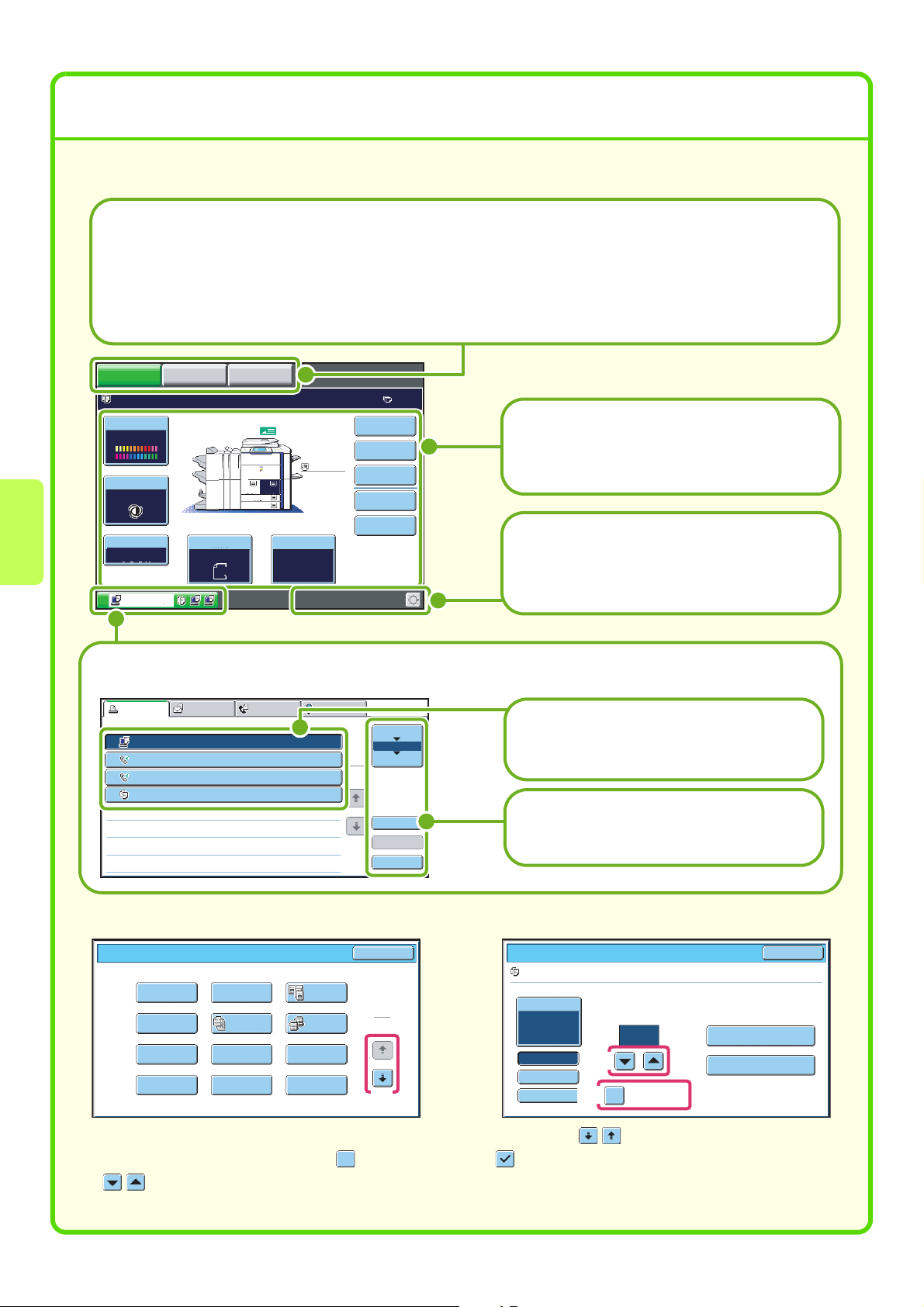
BRUKE BERØRINGSPANELET
Tastene på berøringspanelet er plassert i grupper for enkel betjening. Oppsettet og tastenes funksjoner forklares
i det følgende.
Taster for valg av modus
[KOPI]-tast
For å bruke kopifunksjonen trykker du på
denne tasten for å gå over til kopimodus.
Hold fingeren på [KOPI]-tasten for å se
maskinens samlede sidetall og mendge
gjenstående toner.
[BILDE SENDT]-tast
For å bruke skanne- eller
faxfunksjonen trykker du på
denne tasten for å gå over til
bilde sendt-modus.
[DOKUMENTARKIV]-tast
Når du vil skrive ut eller sende en fil
som er lagret på harddiskdrevet,
trykk på denne tasten for å gå over
til dokumentarkiveringsmodus.
KOPI
Klar for skanning for kopi.
Fargemodus
Full farge
Kontrast
Kopigrad
BILDE SENDT
Auto
100%
Skriver ut
DOKUMENTARKIV
Vanlig papir
1. 2.
A4A4
3.
A3
4.
B4
Original Papir Valg
Auto
A4
Auto
A4
Vanlig papir
A4
Spesial Modus
2-Sidig Kopi
Utmating
Fil
Hurtigfil
0
Når maskinens modus endres, vises
basisskjermen for den nylig valgte modusen.
Du kan velge funksjoner og sjekke innstillinger i
basisskjermen.
Systemdisplay
Dette viser kontrastinnstillingstasten for
berøringspanelet, tastemodus når det skrives tekst,
og andre elementer.
Jobbstatusdisplay
Dette viser modusikonet og statusen for de bestilte jobbene og den jobben som er i gang. Denne kan trykkes på for å vise jobbstatusskjermen.
Utskr.Jobb Skanne til Faksjobb
Jobbkø Sett/Fremgang Status
Computer01 002/001 Skriver ut
1
0312345678 002/000 Venter
2
0312345678 002/000 Venter
3
4
Kopi 002/000 Venter
Internettfaks
1
1
Spool
Jobbkø
Fullført
Detaljer
Prioritet
Stopp/Slett
Jobber vises som en liste med berøringstaster.
Jobbtastene vises i den rekkefølgen de vil bli utført.
Du kan trykke på en jobbtast for å velge den.
En valgt jobb kan gis prioritet og utføres før andre
jobber, eller en jobb som venter i køen kan
annulleres.
Bruke generelle taster
Spesial Modus
forskyvning.
Kopiering
Innlegg.Modus
Bok kopi
Marg
Folder
Omslag/
Slett
Jobb
Lages
Transparent
Innlegg
Flikkopiering
Bok-
Kopiering
Tandem-
Kopi
Multibilder
Kortformat
OK
1
2
(1 )
Jobbinnstillinger/Utskrift
fil-01 Navn 1 A4 Fullfarge
Papir Valg
Auto
Utmating
2-Sidig Kopi
Spesial Modus
Antall utskrifter
(3)
(2)
(1~999)
1
S/hv. Utskrift
Skriv ut og slett dataene
Skriv ut og lagre dataene
Avbryt
(1) Når skjermbildet som vises er ett av to eller flere skjermbilder, bruker du tastene for å bla gjennom sidene.
(2) Når du klikker i en avmerkingsboks isvises det en hake for å indikere at innstillingen er aktivert.
(3) tastene kan brukes for å forhøye eller forminske en verdi. Hvis du vil at verdien skal endres raskere,
holder du bare fingeren på tasten.
12
Page 15
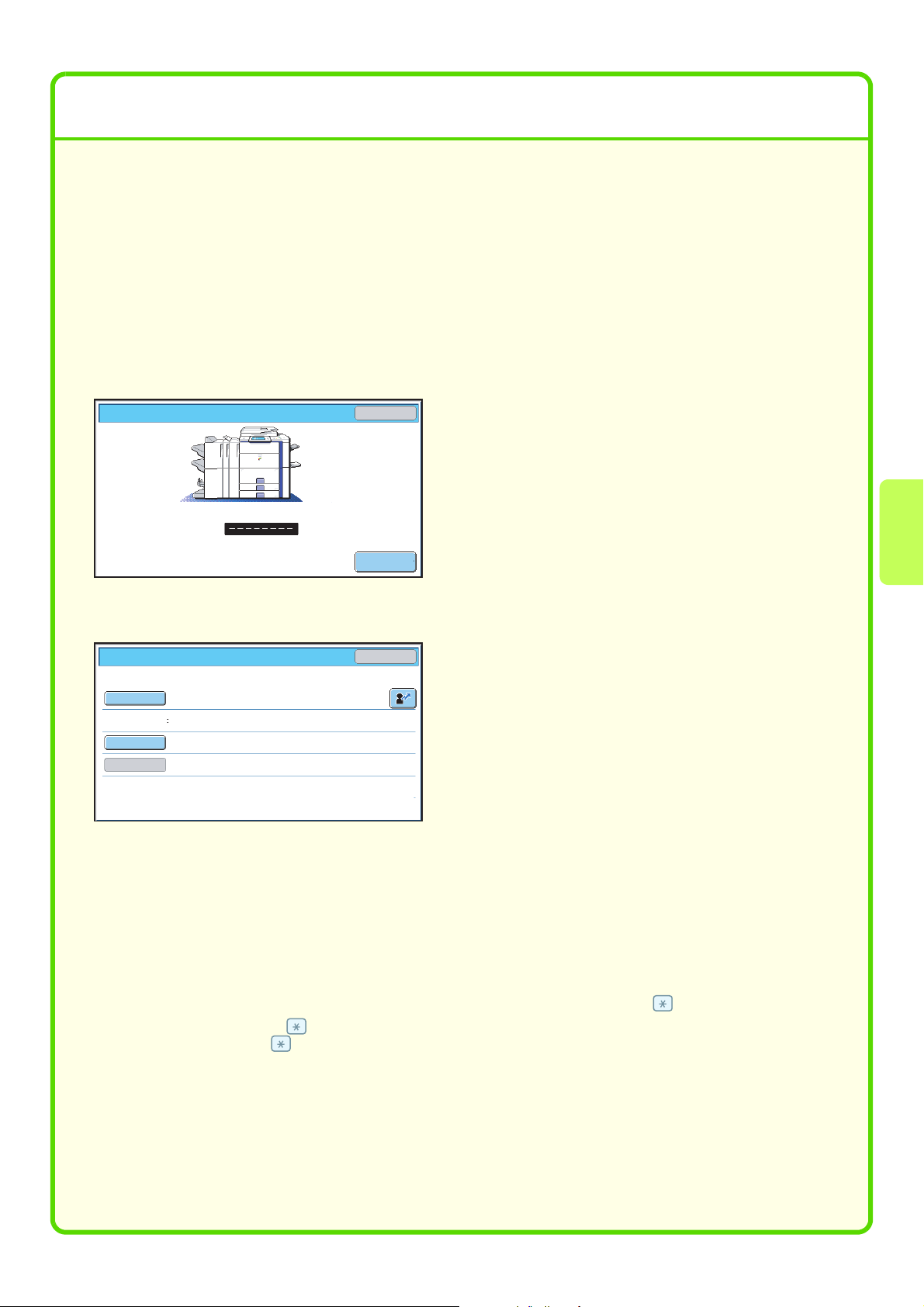
BRUKERAUTENTISERING
Når brukerautentisering er aktivert i systeminnstillingene, må du logge på før du kan bruke maskinen.
Brukerautentisering er deaktivert ved levering av maskinen.
Når du er ferdig med å bruke maskinen, må du logge av.
Metoder for brukerautentisering
Brukerautentisering kan utføres på to måter: pålogging med brukernummer og pålogging med påloggingsnavn
og passord. Spør maskinadministratoren om den informasjonen som kreves for å logge inn.
Hvis du vil ha mer informasjon om brukerautentisering, går du til "BRUKERAUTENTISERING" i Brukerveiledning.
Pålogging med brukernummer
Brukerautentisering
OK
Admin. innlogg
Pålogging med påloggingsnavn og passord
Brukerau
tentisering
Påloggingsnavn
Brukernavn
Passord
Autent. til:
Logg inn lokal
t:
OK
Denne metoden krever at du logger på ved å angi
brukernummeret ditt (5 til 8 tall). Dette nummeret er
lagret i maskinens systeminnstillinger.
Denne metoden krever at du logger på ved å angi
påloggingsnavn, passord og destinasjon for
pålogging. Denne informasjonen er lagret i
maskinens systeminnstillinger. Avhengig av hvordan
maskinens administrator har konfigurert
systeminnstillingene, kan også en e-postadresse
br
ukes for autentisering.
Avlogging
Når du er ferdig med å bruke maskinen, må du logge av. Avlogging forhindrer uautorisert bruk av maskinen.
Slik logger du av
Du kan logge deg ut fra alle maskinens moduser ved å trykke på [LOGOUT]-tasten ( ). Uansett må du legge
merke til at [LOGOUT]-tasten ( ) ikke kan brukes til å logge ut når det er tastet et faxnummer i faxmodus,
ettersom [LOGOUT]-tasten ( ) fungerer som en talltast på dette tidspunkt.
Dersom en forhåndsinnstilt tidslengde forløper uten at maskinen blir brukt, aktiveres den automatiske tømmefunksjonen.
Når automatisk tømming aktiveres, utføres også avlogging automatisk.
13
Page 16
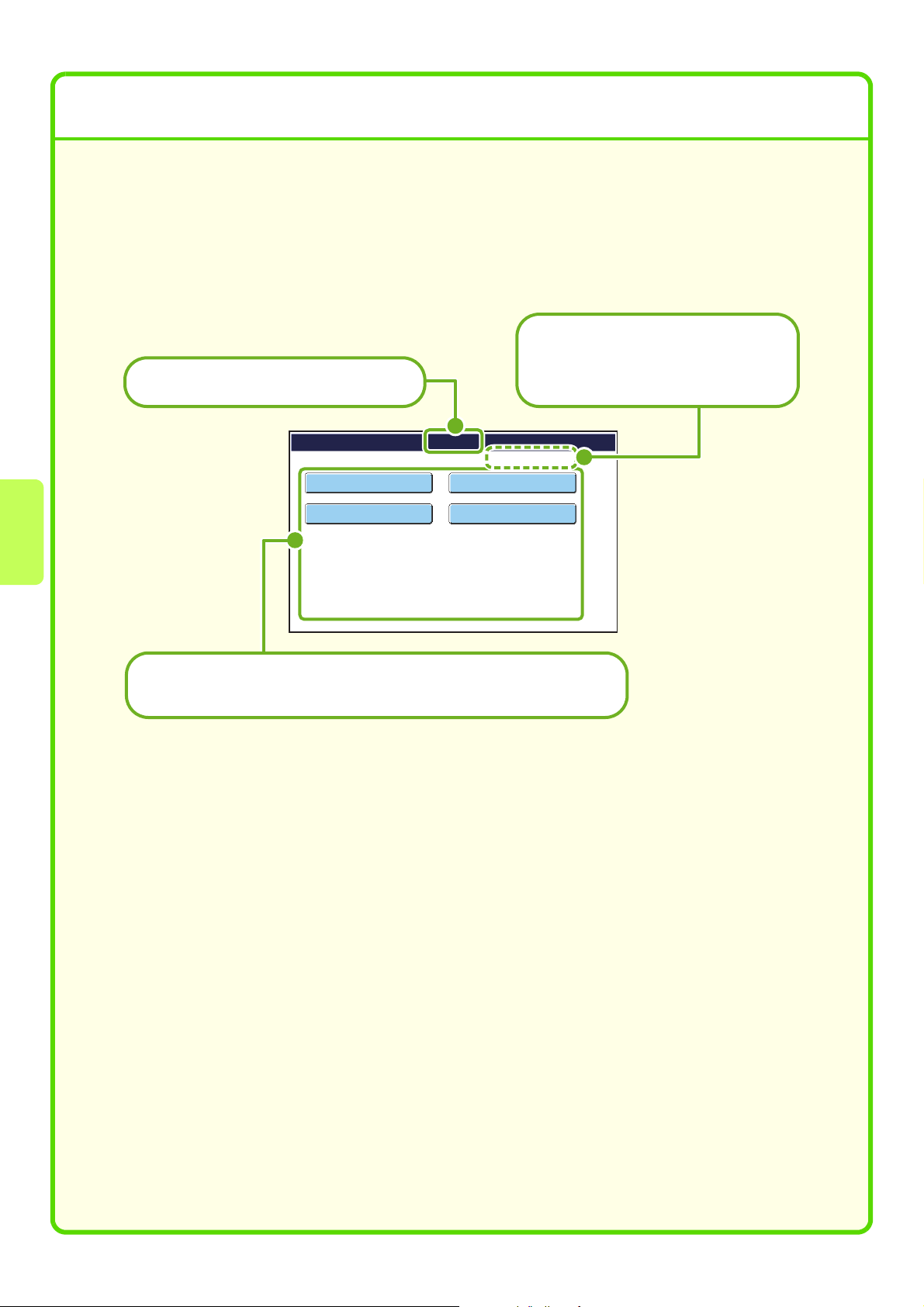
HOVEDSKJERM
Når det er trykket på [HJEM]-tasten på betjeningspanelet, vises hovedskjermen i berøringspanelet.
Det kan registreres snarveier til funksjonene som taster i hovedskjermen. Når du berører en snarveistast, vises
skjermen for den funksjonen. Registrer ofte brukte funksjoner i hovedskjermen for å få rask og praktisk tilgang til
disse funksjonene. Når brukerautentifi
Registertaster som du ønsker å vise i hovedskjermen i systeminnstillingene.
Tittelen for hovedskjermen vises her.
sering brukes, kan hovedskjermen for "Favoritt funksjonsgruppe" vises.
Navnet på den innloggede brukeren
vises her.
Brukernavnet vises når brukerautentifisering er aktivert på maskinen.
Hovedskjerm
Total Tellerstand
Dokumentarkiveringskontroll
Registrerte funksjoner vises som snarveis-taster. Du kan berøre en tast for å
velge den samsvarende registrerte funksjonen. Opptil 30 taster kan registreres.
Adressekontroll
Skuff-
Innstillinger
01/04/2006 11:40
For ytterligere opplysninger om hovedskjerminnstillinger, se "Favorittoperasjon grupperegistrering" og
"Innst. startskjerm" i Veiledning for systeminnstillinger.
14
Page 17
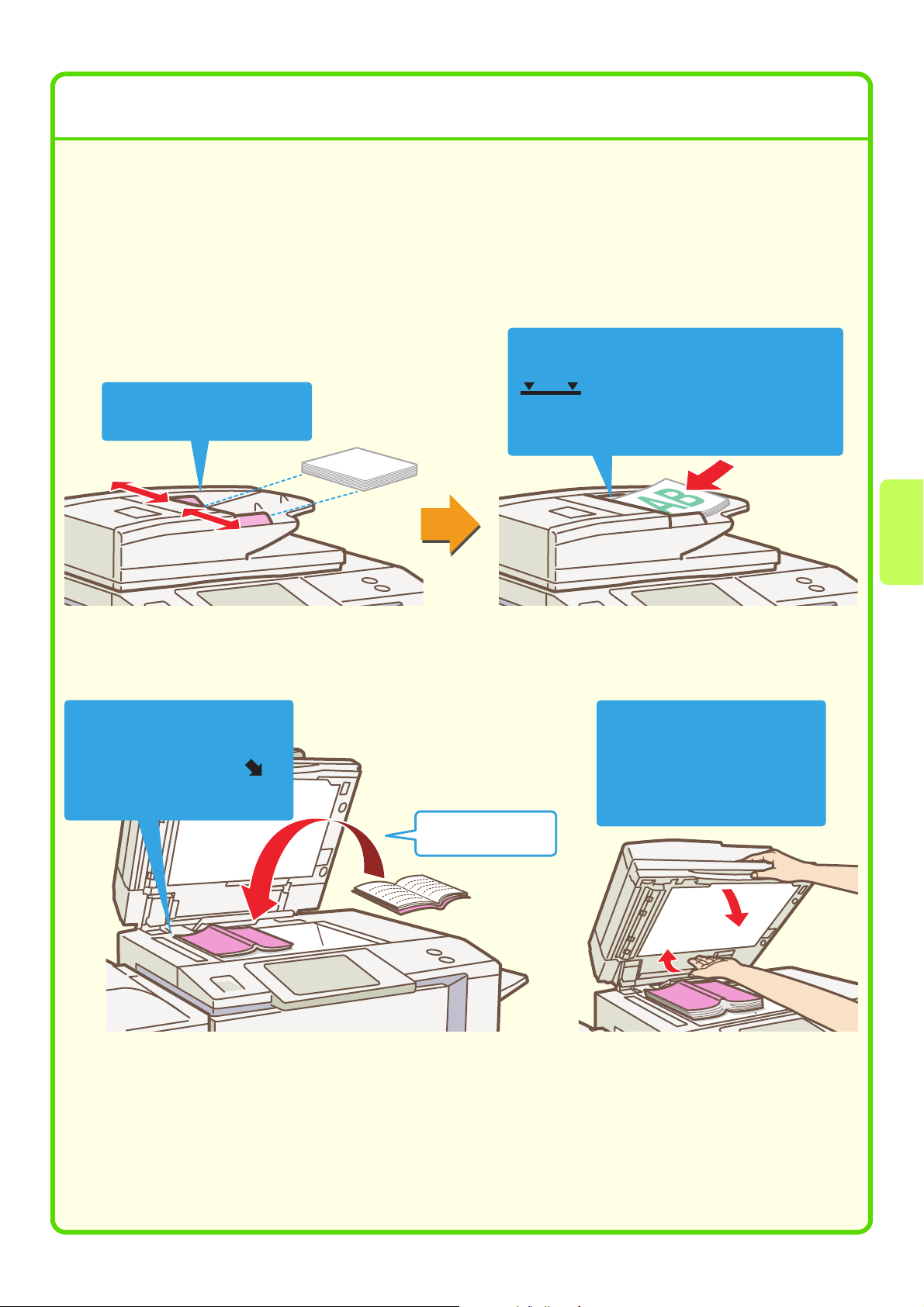
PLASSERE ORIGINALER
Den automatiske dokumentmateren kan brukes til automatisk skanning av flere originaler samtidig. Dette sparer
tid ettersom du ikke trenger å mate hver original manuelt.
For originaler som ikke kan skannes ved hjelp av den automatiske dokumentmateren, som for eksempel en bok
eller et dokument med vedlegg, bruker du dokumentglasset.
Bruke den automatiske dokumentmateren
Når du skal bruke den automatiske dokumentmateren, plasserer du originalene i dokumentmaterskuffen.
Plasser originalene med forsiden opp og
kantene jevnt rettet inn.
Indikatorlinjen viser hvor mange
Juster skinnene til bredden
på originalene.
originalersom kan legges i.
Originalene må ikke være høyere enn denne
linjen.
Bruke dokumentglasset
Plasser originalen med forsiden
ned.
Still inn det øvre venstre hjørnet
av originalen til tuppen av
-merket i det bakre venstre
hjørnet av dokumentglasset.
Når du skal plassere en tykk
original, som for eksempel en
bok med mange sider, skyver
du opp den bakre delen av den
automatiske dokumentmateren
og lukker den så forsiktig.
Plasser originalen
med forsiden ned.
15
Page 18
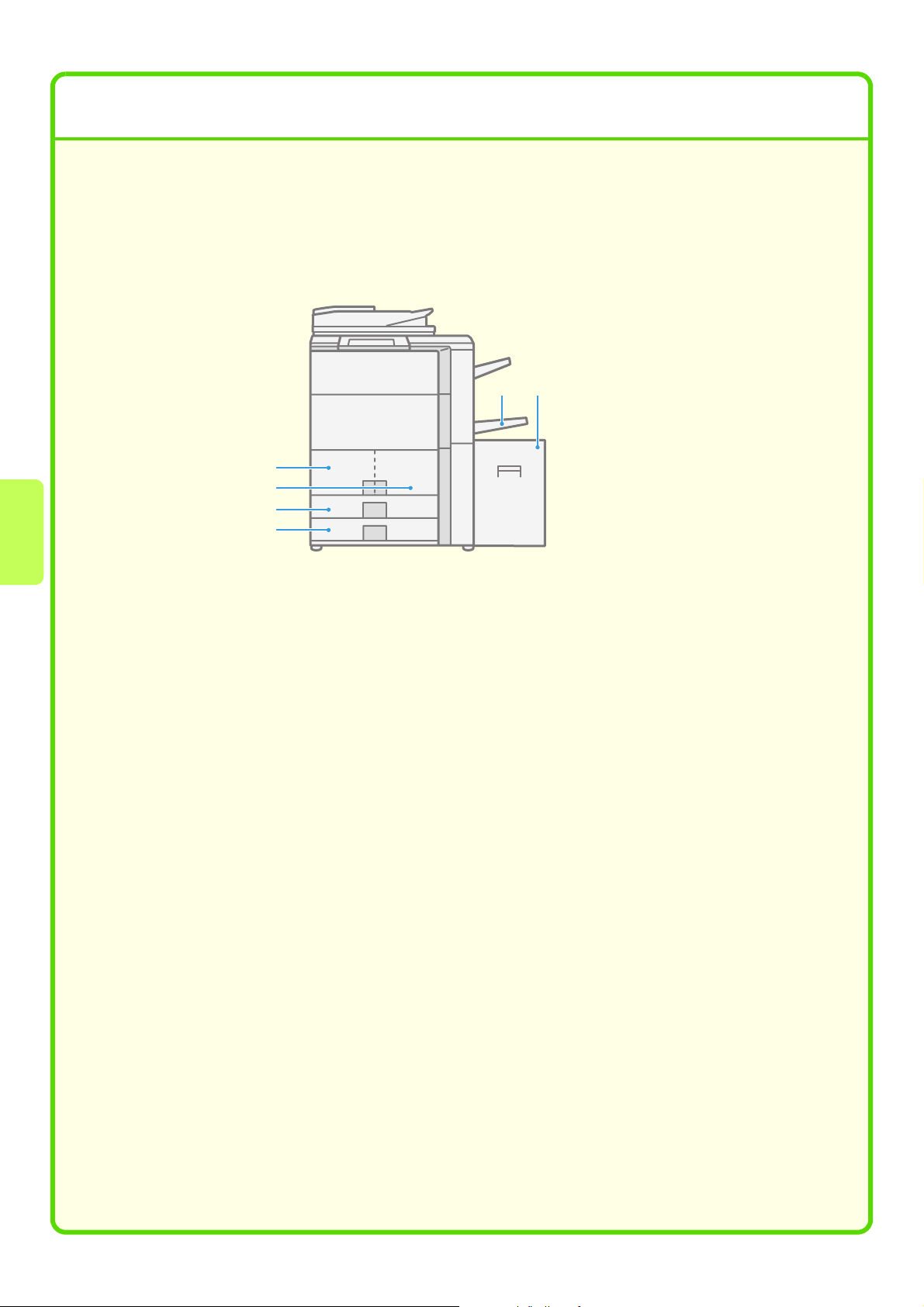
SKIFTE PAPIR I SKUFF
Navnene på skuffene
Skuffenes navn er vist under.
Angående antall papirark som kan legges inn i hver skuff, se følgende veiledninger:
• Veiledning for systeminnstillinger, "Papirskuffinnstillinger"
• Sikkerhetsveiledning / Problemløsning, "SPESIFIKASJONER"
(6) (5)
(1)
(2)
(3)
(4)
(1) Skuff 1
(2) Skuff 2
(3) Skuff 3
(4) Skuff 4
(5) Skuff 5 (høyvolumskassett)
(6) Manuelt matebrett
Utskriftside vendt opp eller ned
Når du legger papiret inn i skuffen, legges utskriftsiden opp eller ned avhengig av skuffen.
Skuffer 1 til 5
Legg inn papiret slik at utskriftssiden vender oppover.
Hvis papirtypen er definert som "Fortrykket" eller "Brevhode", legger du imidlertid papiret inn med utskriftssiden
ned*.
Bypasskuff
Legg inn papiret slik at utskriftssiden vender ned.
Hvis papirtypen er definert som "Fortrykket" eller "Brevhode", legger du imidlertid papiret inn med utskriftssiden opp.
*Hvis "Deaktivering av Dupleks
måte (utskriftsside opp i skuff 1 til 5; utskriftsside ned i bypasskuffen).
" er aktivert i systeminnstillingene (administrator), legger du papiret inn på vanlig
16
Page 19
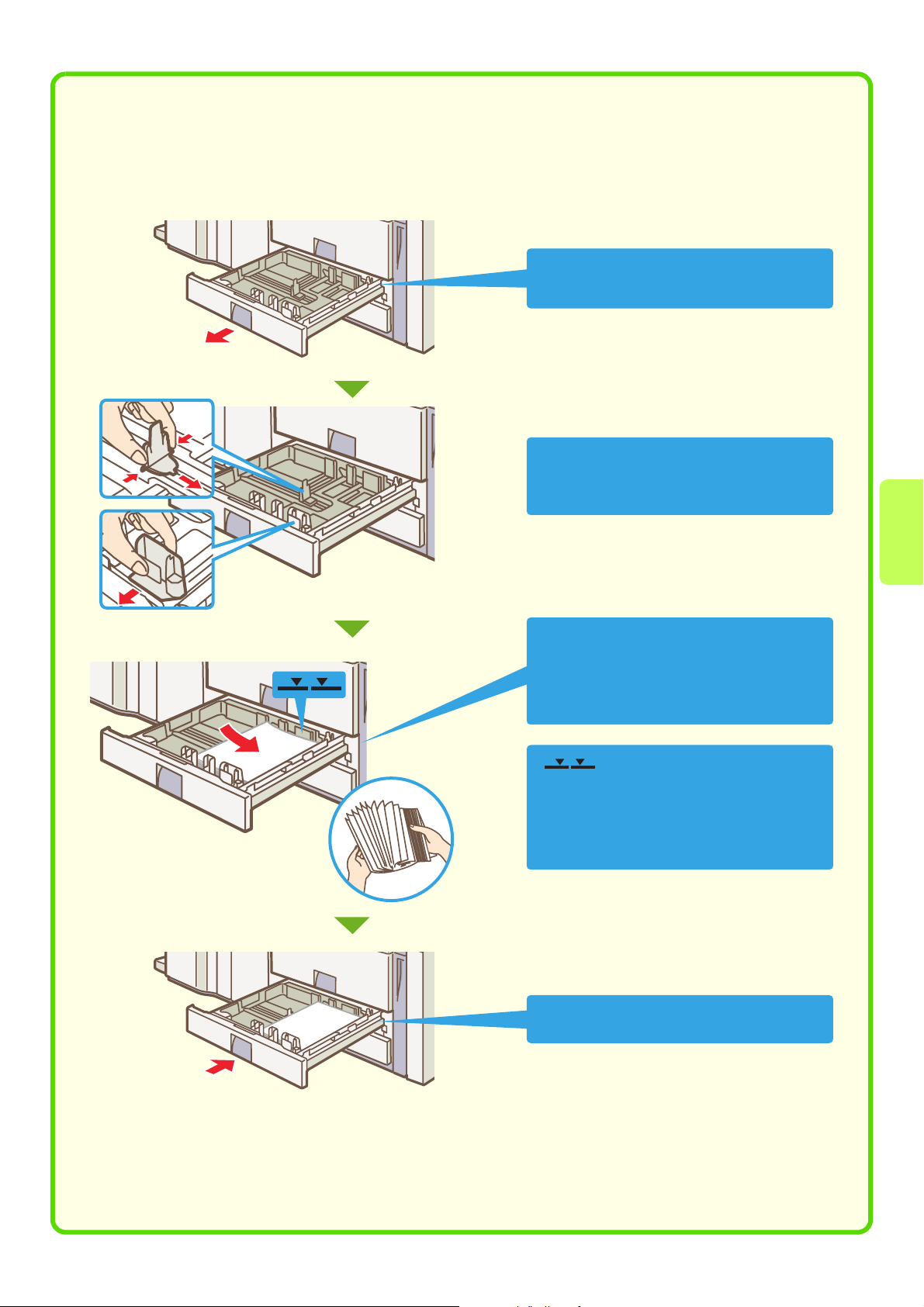
Legge papir i en skuff
For å skifte papir i en skuff legger du ønsket papir inn i skuffen og endrer så skuffeinnstillingene i maskinen for å
oppgi det innlagte papiret. Prosedyren for å endre skuffepapirstørrelsen er forklart nedenfor. For eksempel,
papiret i skuff 3 endres fra størrelsen B4 (8-1/2" x 14") ulinjert papir til størrelsen A4 (8-1/2" x 11") resirkulert papir.
Trekk ut papirskuffen. Hvis det ligger
papir igjen i skuffen, må det fjernes.
Reguler de to føringsskinnene på brettet
for å bytte størrelse fra B4 (8-1/2" x 14")
til A4 (8-1/2" x 11").
Legg i papiret slik at utskriftssiden vender
opp.
Vift gjennom papiret et par ganger
før du legger det i skuffen.
Ellers kan det oppstå papirmatingsfeil
som følge av at flere ark mates på én gang.
Indikatorlinje
Indikatorlinjen indikerer den maksimale
høyden av papir som kan legges i
skuffen.
Sørg for at bunken ikke overstiger
indikatorlinjen når du legger i papir.
Skyv skuffen forsiktig inn i maskinen.
17
Page 20
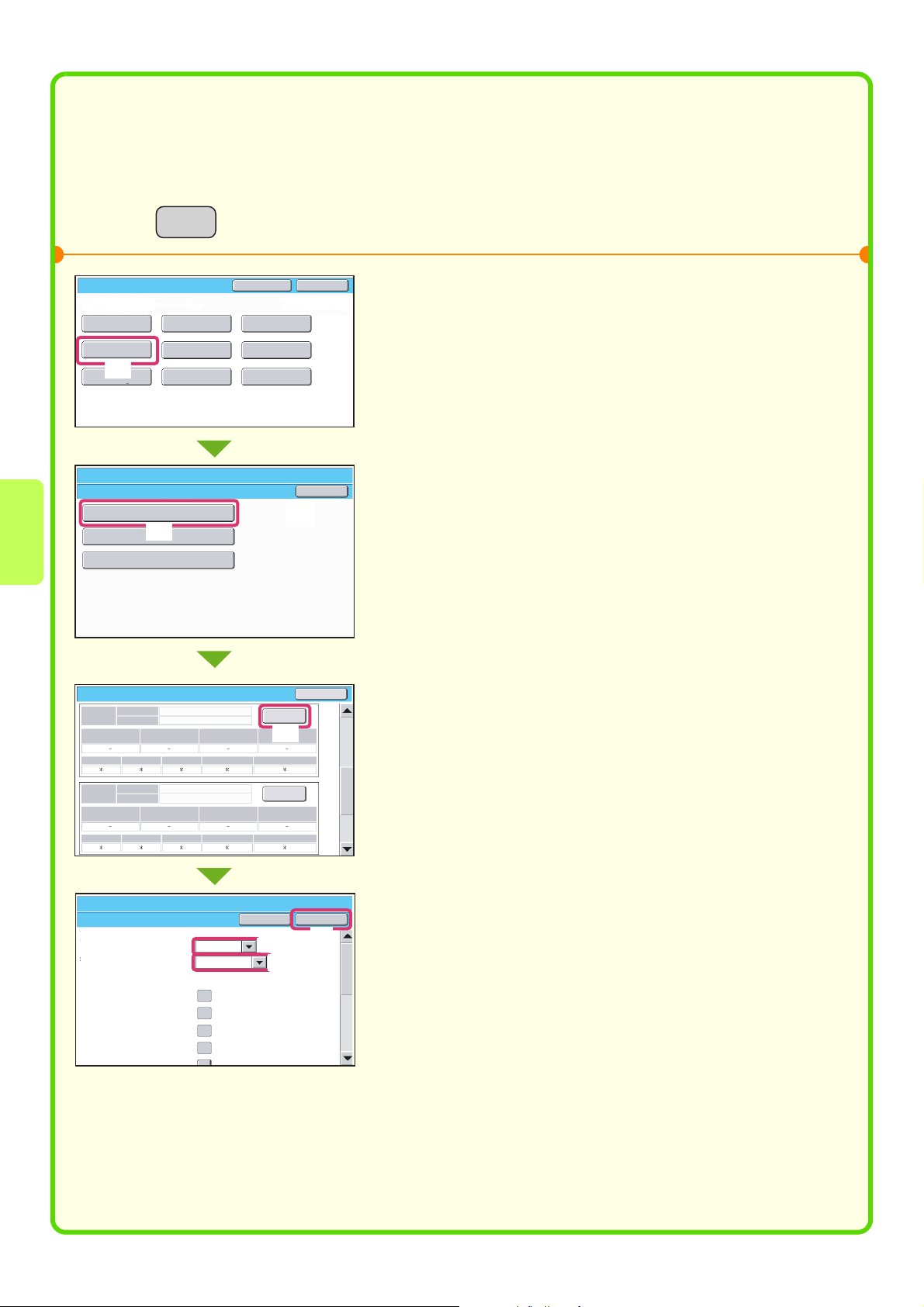
Endre skuffinnstillingene
Når du skifter papiret i en skuff, må du endre skuffinnstillingene i systeminnstillingene.
INNSTILLINGER
Systeminnstillinger
Total Tellerstand
Skuff-Innstillinger
Driftsinnstillinger-
(1)
skriver
Systeminnstillinger
Skuff-Innstillinger
Skuffinnstilling
Papirtyperegistrering
Automatisk Skuffbytting
SYSTEM
Standardinnstillinger
AdresseKontroll
Dokumentarkiverings-
kontroll
(2)
Admin. Passord
Listeutskrift
(bruker)
Faks Data
Motta/Send
USB-enhetssjekk
Avslutt
Tilbake
1 Trykk på tasten [SYSTEM INNSTILLINGER].
2 Konfigurer skuffinnstillingene i
berøringspanelet.
(1) Trykk på [Skuff-Innstillinger]-tasten.
(2) Trykk på [Skuffinnstilling]-tasten.
Skuffinnstilling
Kassett 3
Kassett 4
Systeminnstillinger
Skuffinnstilling
Kassett:
Type:
Størrelse:
Papiregenskap:
Innmating av godtatt jobb:
Type
Størrelse
Type
Størrelse
Vanlig papir
Auto-AB
Deakt. HullingDeakt. StiftDeakt. DuplexFast Papirside
I-FaksFaksSkriv utKopi
Dok.Arkivering
Vanlig papir
Auto-AB
Kassett 3
Resirkulert
Auto-AB
A3W(12x18),A3,B4,A4,A4R,A5R,
B5,B5R,216x330(8 1/2x13)
Fast Papirside
Deakt. Duplex
Deakt. Stift
Deakt. Hulling
I-FaksFaksSkriv utKopi
Deakt. HullingDeakt. StiftDeakt. DuplexFast Papirside
Dok.Arkivering
Avbryt
(4)
(5)
Endre
(3)
Endre
Tilbake
OK
(6)
(3) Trykk på [Endre]-tasten i "Kassett 3".
(4) Velg [Resirkulert] fra "Type" valgboksen.
(5) Sørg for at [Auto-AB] i "Størrelse" valgboksen
er valgt.
Hvis du ønsker ytterligere opplysninger, se
"Papirskuffinsstillinger" i Veiledning for systeminnstillinger.
(6) Trykk på [OK]-tasten.
Trinnene over endrer papirinnstillingene for kassett 3
til resirkulert A4 papir.
18
Page 21
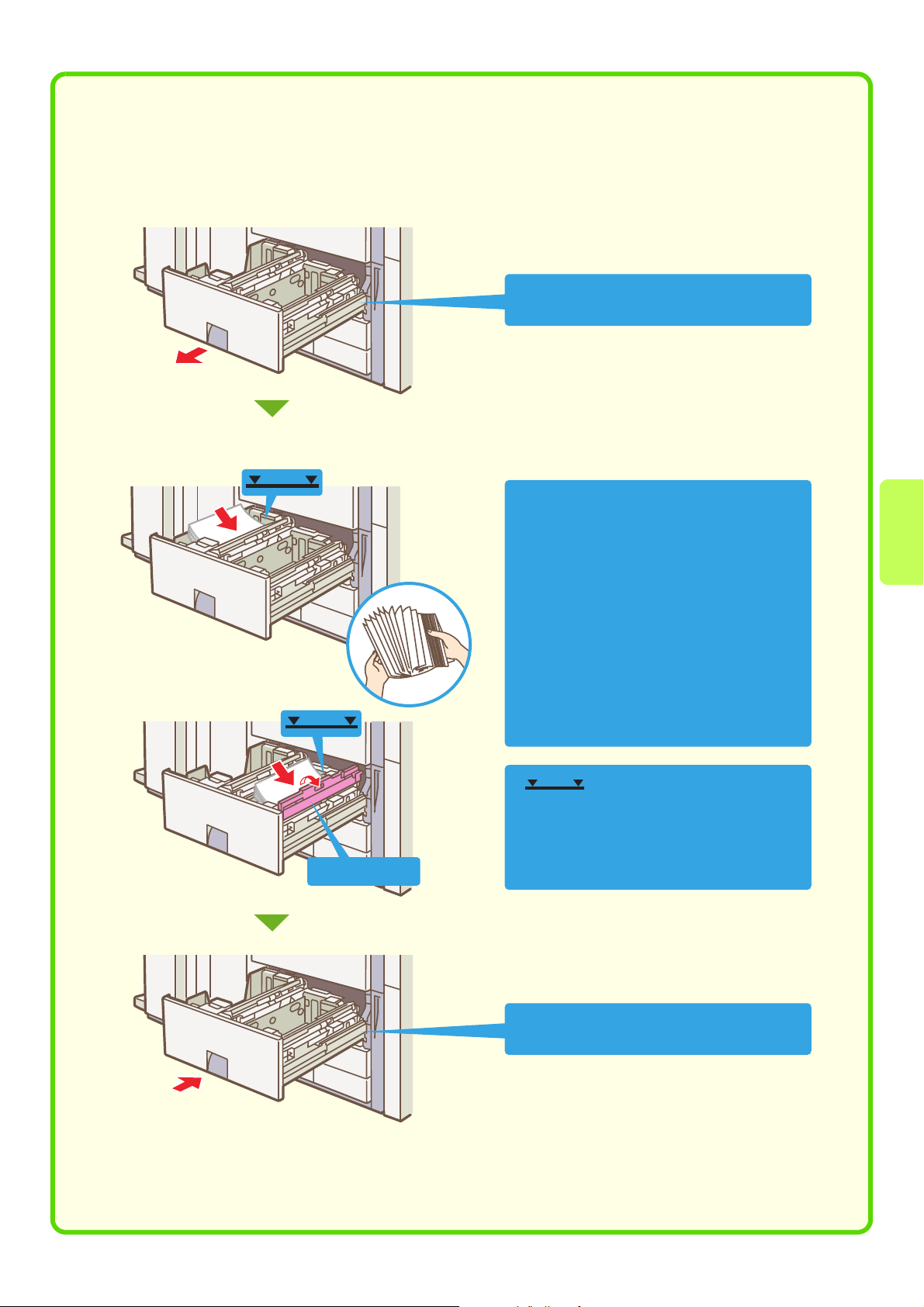
Legge papir i andre skuffer
Skuff 1 og Skuff 2
For å endre papirstørrelse for skuff 1 og skuff 2 se "SKUFFINNSTILLINGER FOR SKUFF 1 OG SKUFF 2" i
Brukerveiledning.
Trekk ut papirskuffen.
Skuff 1
Skuff 1
Sett inn papiret slik at utskriftssiden
vender oppover.
Skuff 2
Hev papirlederen.
Legg inn papiret slik at utskriftssiden
vender oppover.
Skuff 2
Sett papirlederen tilbake til sin
opprinnelige posisjon når du har lagt i
papiret.
Luft papiret godt før det legges inn.
Ellers risikerer du at flere ark mates inn
samtidig og forårsaker papirstopp.
Indikatorlinje
Indikatorlinjen indikerer den maksimale
høyden av papir som kan legges i skuffen.
Sørg for at bunken ikke overstiger
indikatorlinjen når du legger i papir.
Papirleder
Skyv skuffen forsiktig inn i maskinen.
19
Page 22
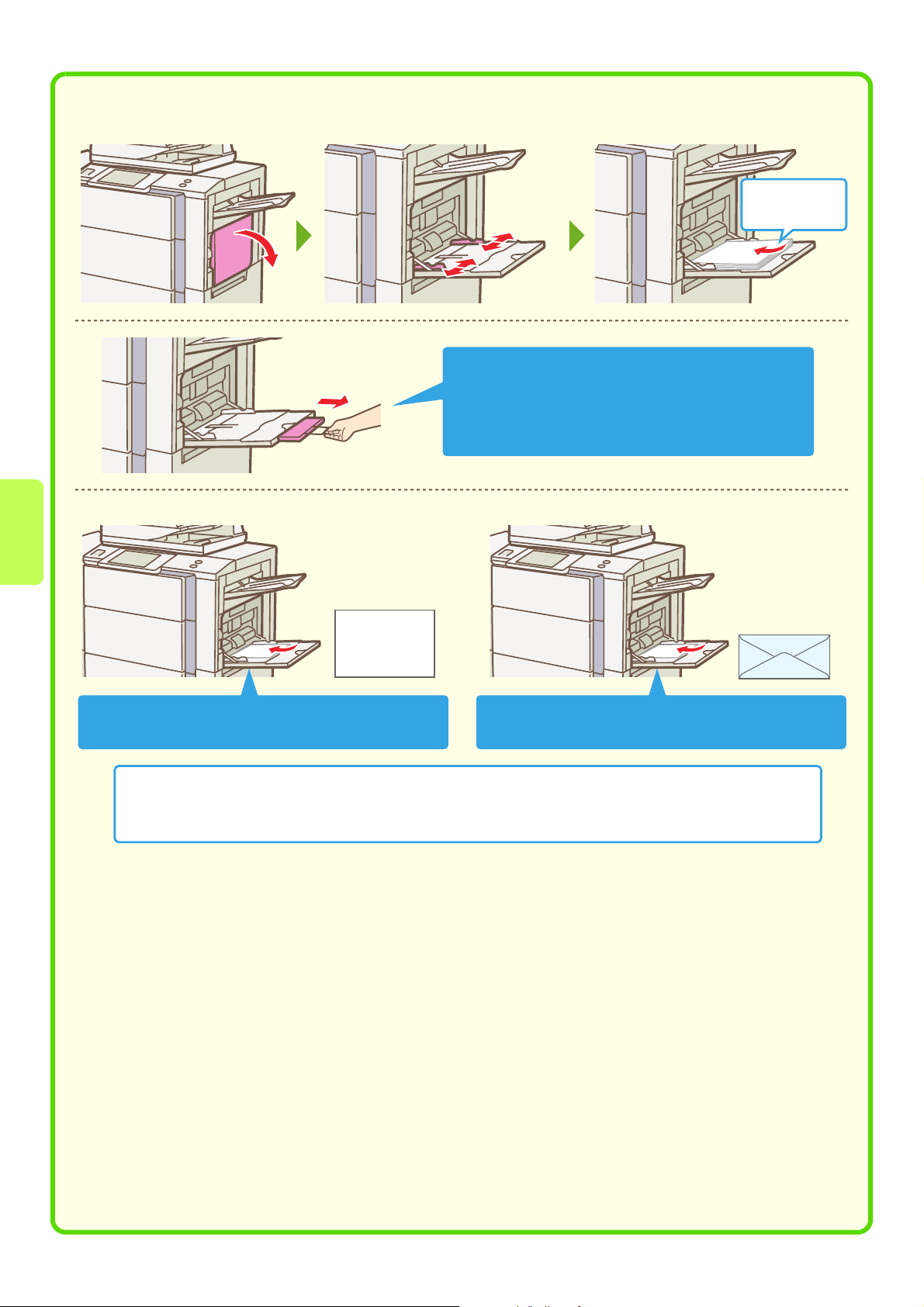
Manuelt matebrett
Siden det skal
kopieres
på må vende ned!
Når du laster papir i størrelsene A3W, A3 eller B4,
må du trekke ut forlengelsen på skuffen.
Det maksimale antall ark som kan legges i det
manuelle matebrettet er cirka 100 for vanlig papir
og cirka 20 for konvolutter.
Eksempel: Leggge inn en konvolutt
Legg papir som er A5 (7-1/4" x 10-1/2") eller mindre
i liggende retning.
Spesialpapir som ikke kan legges i andre skuffer kan legges i det manuelle matebrettet.
Hvis du vil ha mer informasjon om det manuelle matebrettet, går du til "LEGGE PAPIR I MANUELT
MATEBRETT" i Brukerveiledning.
Maskinen kan kun skrive ut på adressesiden av
konvolutter. Plasser konvolutter slik at adressesiden
vender ned.
20
Page 23
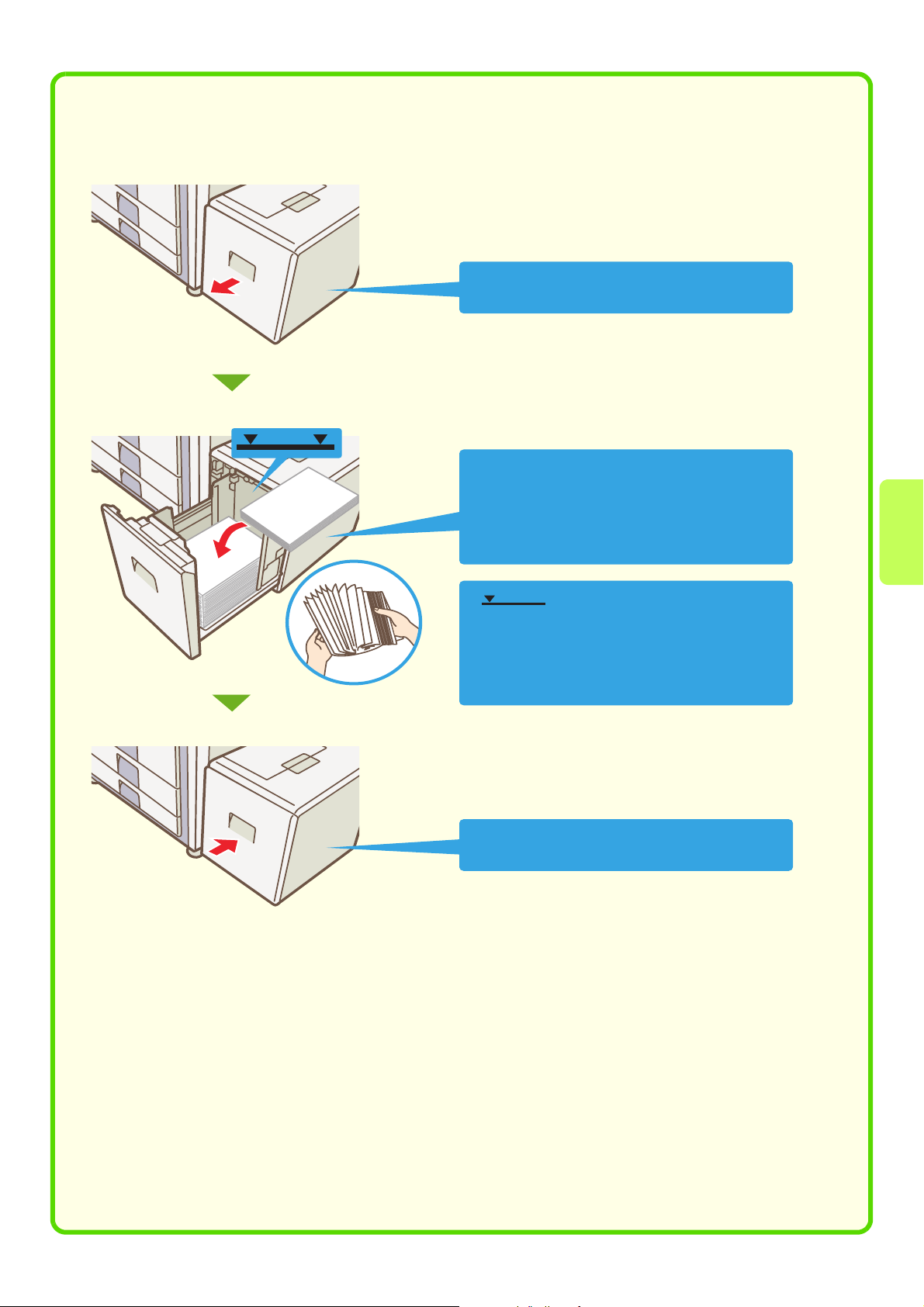
Høyvolumskassett
MX-LCX2
Papirstørrelsen for skuff 5 (MX-LCX2) kan kun endres av en servicetekniker.
Trekk ut papirskuffen.
Legg inn papiret slik at utskriftssiden
vender oppover.
Luft papiret godt før det legges inn.
Ellers risikerer du at flere ark mates inn
samtidig og forårsaker papirstopp.
Indikatorlinje
Indikatorlinjen indikerer den maksimale
høyden av papir som kan legges i
skuffen.
Sørg for at bunken ikke overstiger
indikatorlinjen når du legger i papir.
Skyv skuffen forsiktig inn i maskinen.
21
Page 24
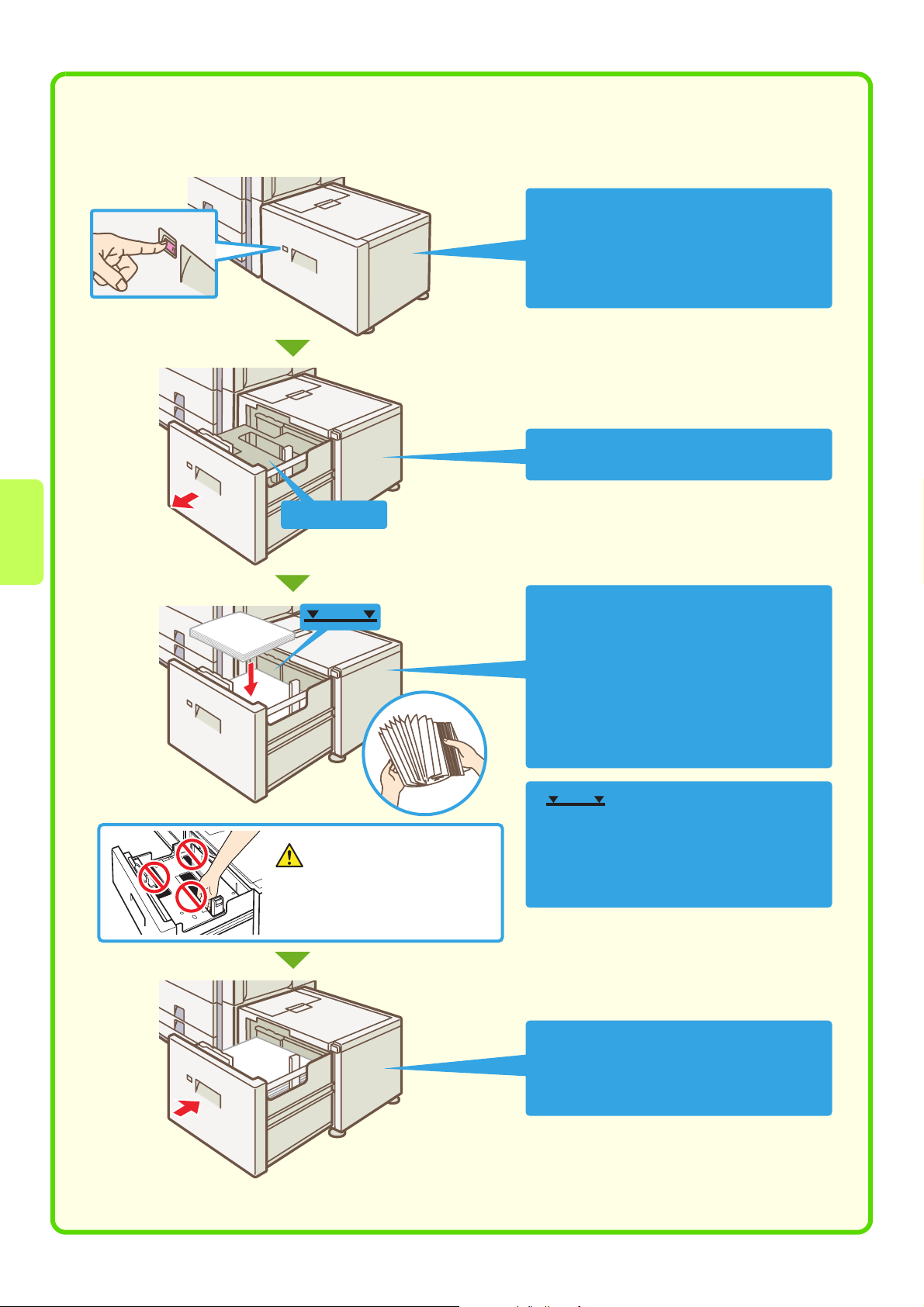
MX-LCX3
For å endre papirstørrelse for skuff 5 (MX-LCX3) se "ENDRE PAPIRSTØRRELSE (MX-LCX3)" i
Brukerveiledning.
Før du trekker skuffen ut, må du trykke
på betjeningsknappen.
Betjeningsknappindikatoren blinker.
Ikke trekk ut skuffen før betjeningsknappens
indikator slås av.
Trekk ut papirskuffen.
Papirleder
Advarsel
Når du legger inn papir, må
du ikke putte fingrene dine inn
i åpningene i papirbrettet.
Legg inn papiret slik at utskriftssiden
vender oppover.
Når en viss mengde papir er lagt på
papirbrettet, senkes papirbrettet
automatisk litt og så stanser det. Fortsett
å legge inn papir på denne måten.
Luft papiret godt før det legges inn.
Ellers risikerer du at flere ark mates inn
samtidig og forårsaker papirstopp.
Indikatorlinje
Indikatorlinjen indikerer den maksimale
høyden av papir som kan legges i
skuffen.
Sørg for at bunken ikke overstiger
indikatorlinjen når du legger i papir.
Skyv skuffen forsiktig inn i maskinen.
Betjeningsknappindikatoren blinker.
Trekk ut skuffen etter at betjeningsknappindikatoren slås av.
22
Page 25
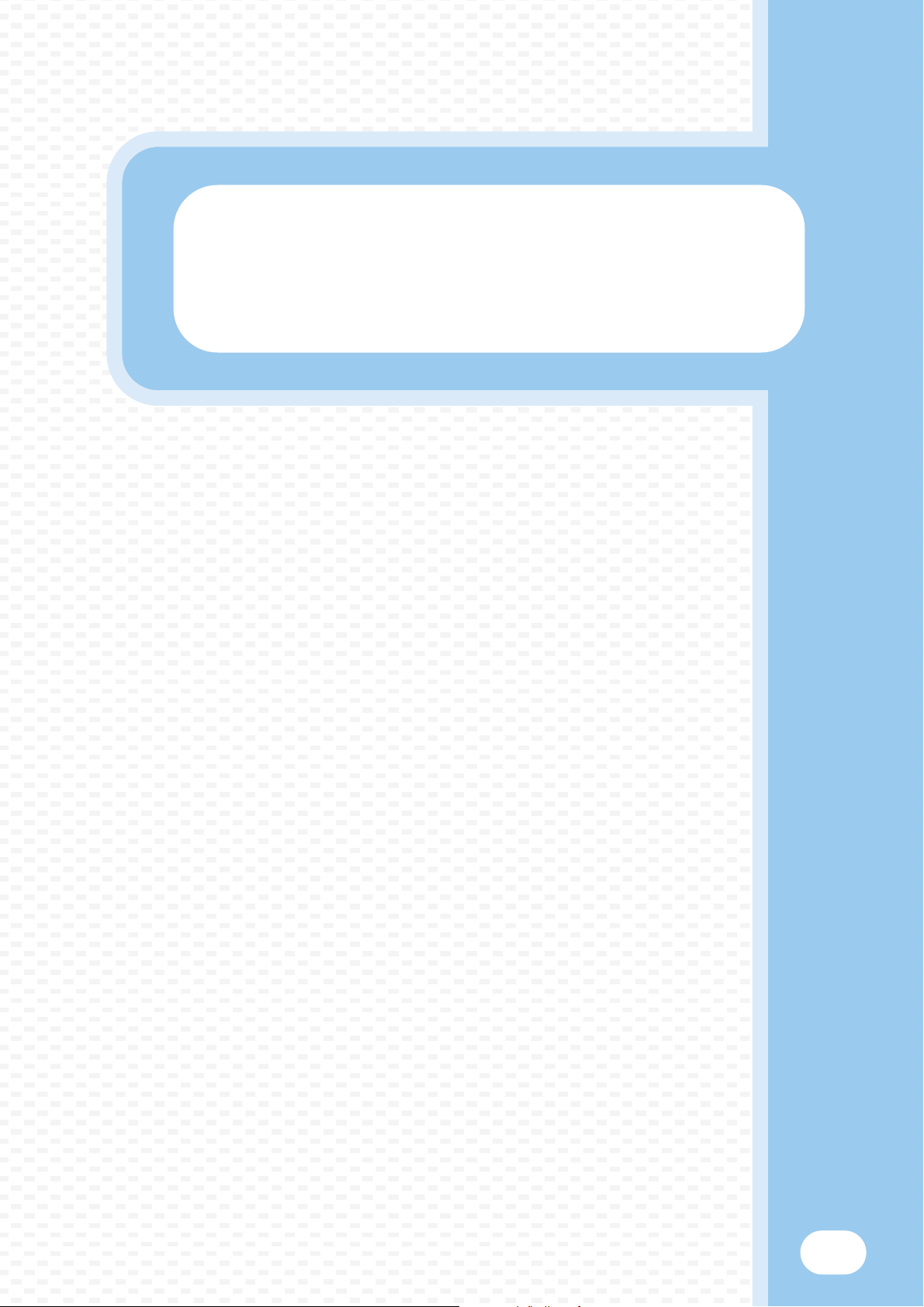
Kopiering
Kopiering
Denne delen forklarer de grunnleggende prosedyrene for bruk av
kopieringsfunksjonen. I denne delen omtales også de forskjellige typene
kopiering som kan utføres ved hjelp av spesialmodi.
X HOVEDSKJERM TIL KOPIERINGSMODUS. . . . . . . . . 24
X LAGE KOPIER . . . . . . . . . . . . . . . . . . . . . . . . . . . . . . . . 25
X
2-TOSIDIG KOPIERING (Automatisk dokumentmater) . . . . . .
X
KOPIERE PÅ SPESIALPAPIR (ved bruk av manuelt matebrett)
X LAGE FARGEKOPIER (Fargemodus) . . . . . . . . . . . . . 29
26
27
X VELGE KONTRAST- OG BILDETYPE . . . . . . . . . . . . . 30
X TILPASSE KOPIERINGSBILDET TIL PAPIRET
(Automatisk valg av proporsjoner) . . . . . . . . . . . . . . . 31
X FORSTØRRELSE/FORMINSKELSE
(Forhåndsinnstilte proporsjoner/zoom) . . . . . . . . . . . 33
X AVBRYTE EN KOPIKJØRING (Avbryte kopiering). . . 35
X
LAGREKOPIERINGSOPERASJONER (Jobbprogrammer)
X SPESIALMODUS . . . . . . . . . . . . . . . . . . . . . . . . . . . . . . 38
X VELGE SPESIALMODUS . . . . . . . . . . . . . . . . . . . . . . . 39
X PRAKTISKE KOPIERINGSFUNKSJONER. . . . . . . . . . 40
36
23
Page 26
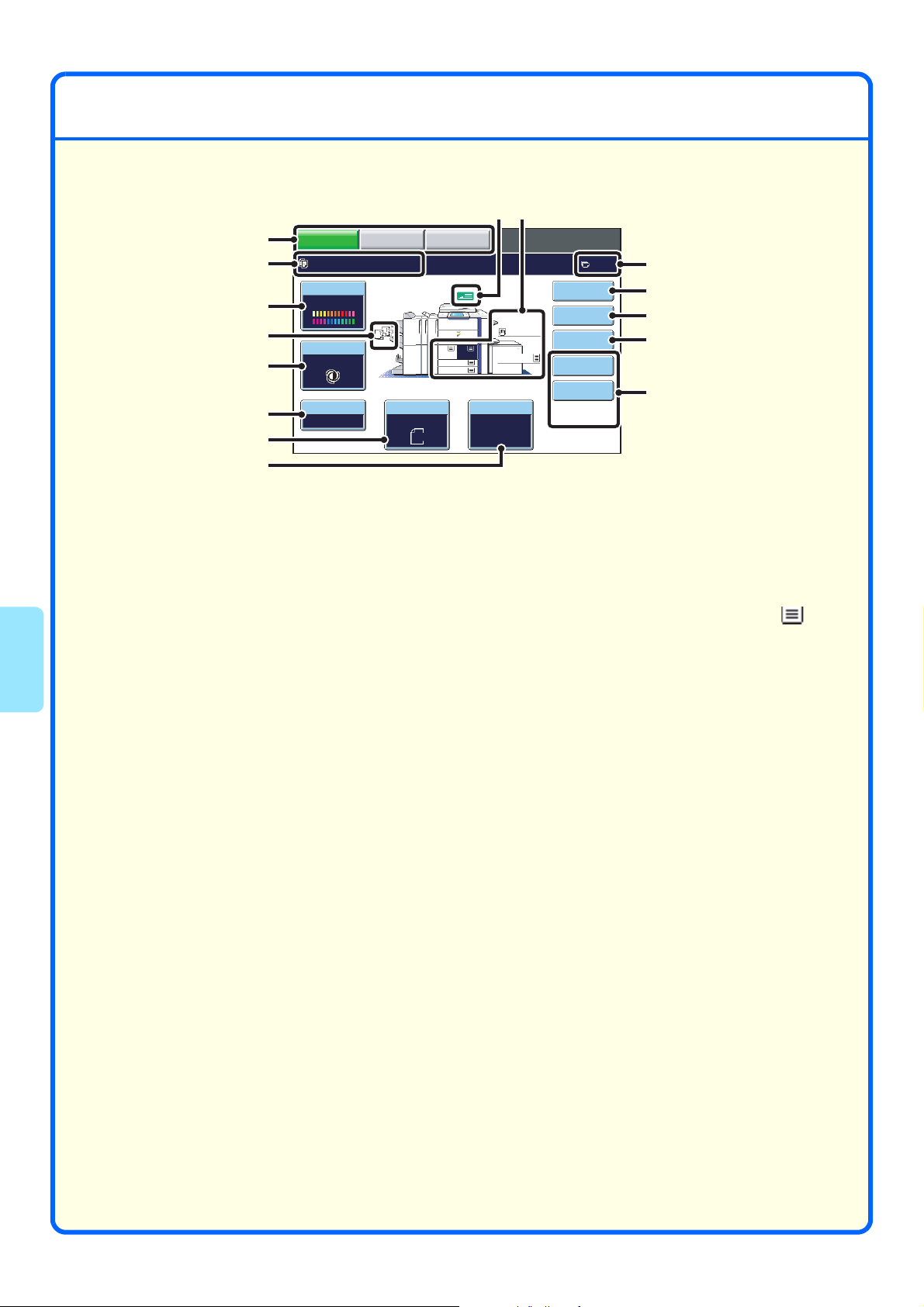
HOVEDSKJERM TIL KOPIERINGSMODUS
Trykk på [KOPI]-tasten i berøringspanelet for å åpne hovedskjermen for kopieringsmodus.
Velg kopiinnstillinger i hovedskjermen.
(10)(9)
(1)
(2)
(3)
(4)
(5)
(6)
Klar for skanning for kopi.
Fargemodus
Full farge
Kontrast
Kopigrad
100%
BILDE SENDT DOKUMENTARKIVKOPI
Auto
(7)
(8)
(1) Taster for valg av modus
Bruk disse tastene til å veksle mellom moduser for
kopiering, sending av bilde og dokumentarkivering.
For å gå over til kopieringsmodus trykk på
[KOPI]-tasten.
(2) Forskjellige meldinger vises her.
Ikonet for den valgte modusen vises til venstre.
(3) [Fargemodus]-tast
Trykk på denne tasten for å endre fargemodusen.
Vanlig papir
1. 2.
A4A4
5.
3.
A3
4.
B4
Original Papir Valg
Auto
A4
A4
Auto
A4
Vanlig papir
(9) Skjerm for originalmating
(10) Papirvalg-skjerm
(11) Skjerm for antall kopier
(11)
0
A4
Spesial Modus
2-Sidig Kopi
Utmating
Fil
Hurtigfil
(12)
(13)
(14)
(15)
Denne vises når en original legges i den automatiske
dokumentmateren.
Denne viser størrelsen på papiret som er lagt inn i
hver skuff og mengden gjenstående papir .
Den valgte skuffen er uthevet.
Denne viser det innstilte antall kopier.
(4) Utmatingsdisplay
Når en eller flere utmatingsfunksjoner som f.eks.
sortere, gruppere, sortere bunk eller ryggs
tifting er
valgt, viser dette ikonene for de valgte funksjonene.
(5) [Kontrast]-tast
Dette viser gjeldende kopikontrast og innstillinger for
kontrastmodus. Trykk på denne tasten for å endre
kontrasten eller innstillinger for kontrastmodus.
(6) [Kopigrad]-tast
Denne viser gjeldende kopigrad. Trykk på denne
tasten for å justere kopigraden.
(7) [Original]-tast
Trykk på denne tasten for å taste originalstørrelsen
manuelt.
Når du har plassert en original, viser denne tasten
automatisk den påviste origin
alstørrelsen. Dersom
originalstørrelsen er stilt manuelt, vises still størrelse.
(8) [Papir Valg]-tast
Trykk på denne tasten for å endre papir (skuff) som
brukes. Skuffen, papirstørrelsen og papirtypen vil
vises. Skuffbildene i papirstørrelsesdisplayet kan
trykke
s på for å åpne det samme skjermbildet.
(12) [Spesial Modus] -tast
Trykk på denne tasten for å velge spesia
som f.eks. margforskyvning, slett og bok-kopiering.
(13) [2-Sidig Kopi]-tast
Trykk på denne tasten for å velge 2-sidig
kopieringsfunksjon.
(14) [Utmating]-tast
Trykk for å velge sorter, gruppe, offset, stifte sort.,
ryggstifting eller hulling.
(15) Brukertilpassede taster
Disse tastene som vises her kan endres for å vise
innstillinger eller funksjoner som du foretrekker.
lmoduser
24
Page 27
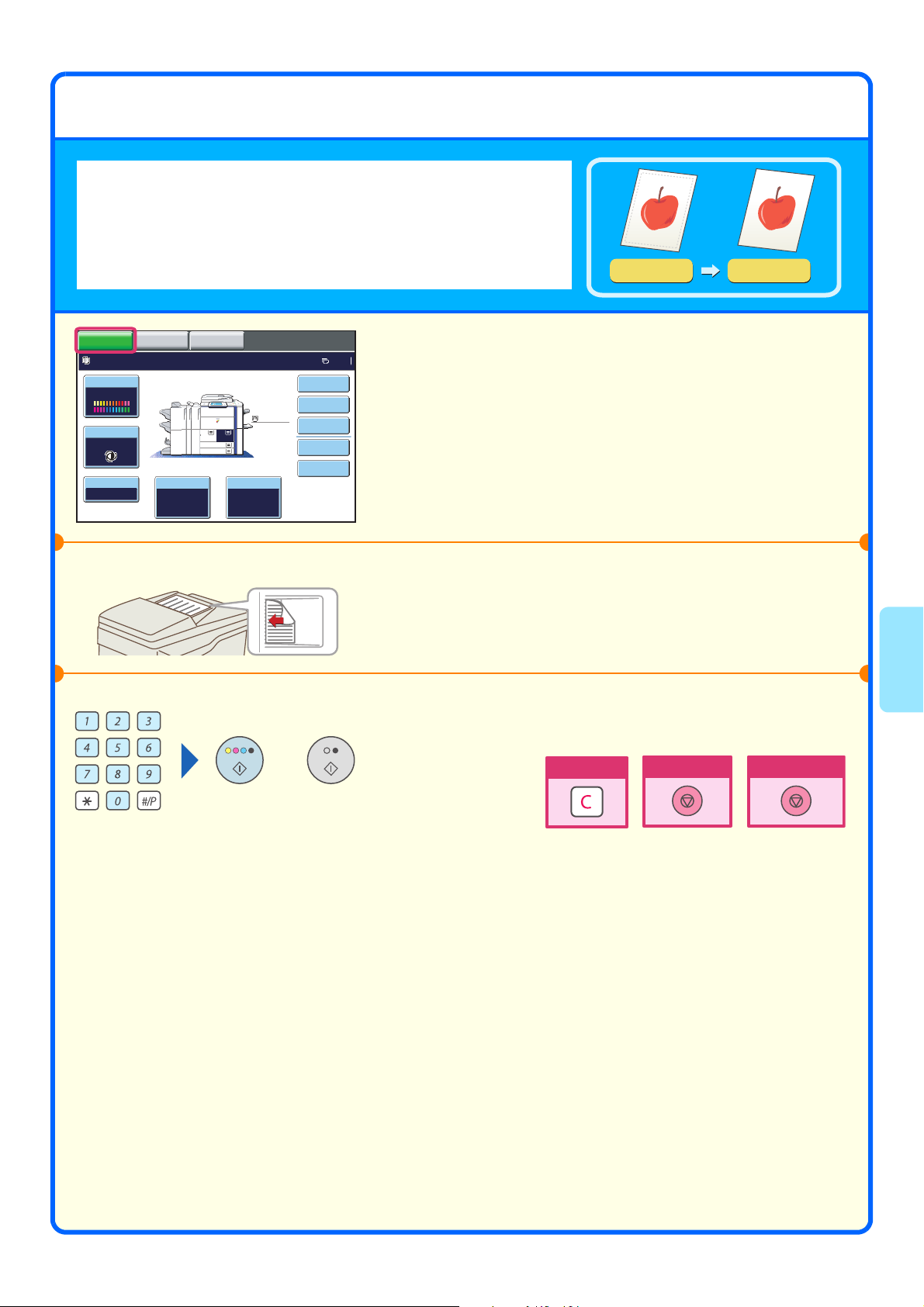
LAGE KOPIER
Dette er den mest grunnleggende fremgangsmåten for å lage kopier.
BILDE SENDT
KOPI
Klar for skanning for kopi.
Fargemodus
Full farge
Kontrast
Auto
Kopigrad
100%
DOKUMENTARKIV
Vanlig papir
1. 2.
A4A4
3.
A3
4.
B4
Original Papir Valg
Auto
Auto
A4
Vanlig papir
A4
Spesial Modus
2-Sidig Kopi
Utmating
Fil
Hurtigfil
Siden som skal skannes må vende opp!
eller
1-sidig
original
1-sidig kopi
1 Trykk på tasten [KOPI].
0
Startskjermbildet for kopieringsmodus vises.
2 Plasser originalen.
Når du bruker dokumentglasset, må du plassere originalen
slik at den siden som skal skannes vender ned.
3 Angi antall kopier og trykk på [START FARGE]
-tasten eller [START SVART/HVITT]-tasten.
Korrigere sett
Avbryte skanning
Avbryte kopiering
25
Page 28
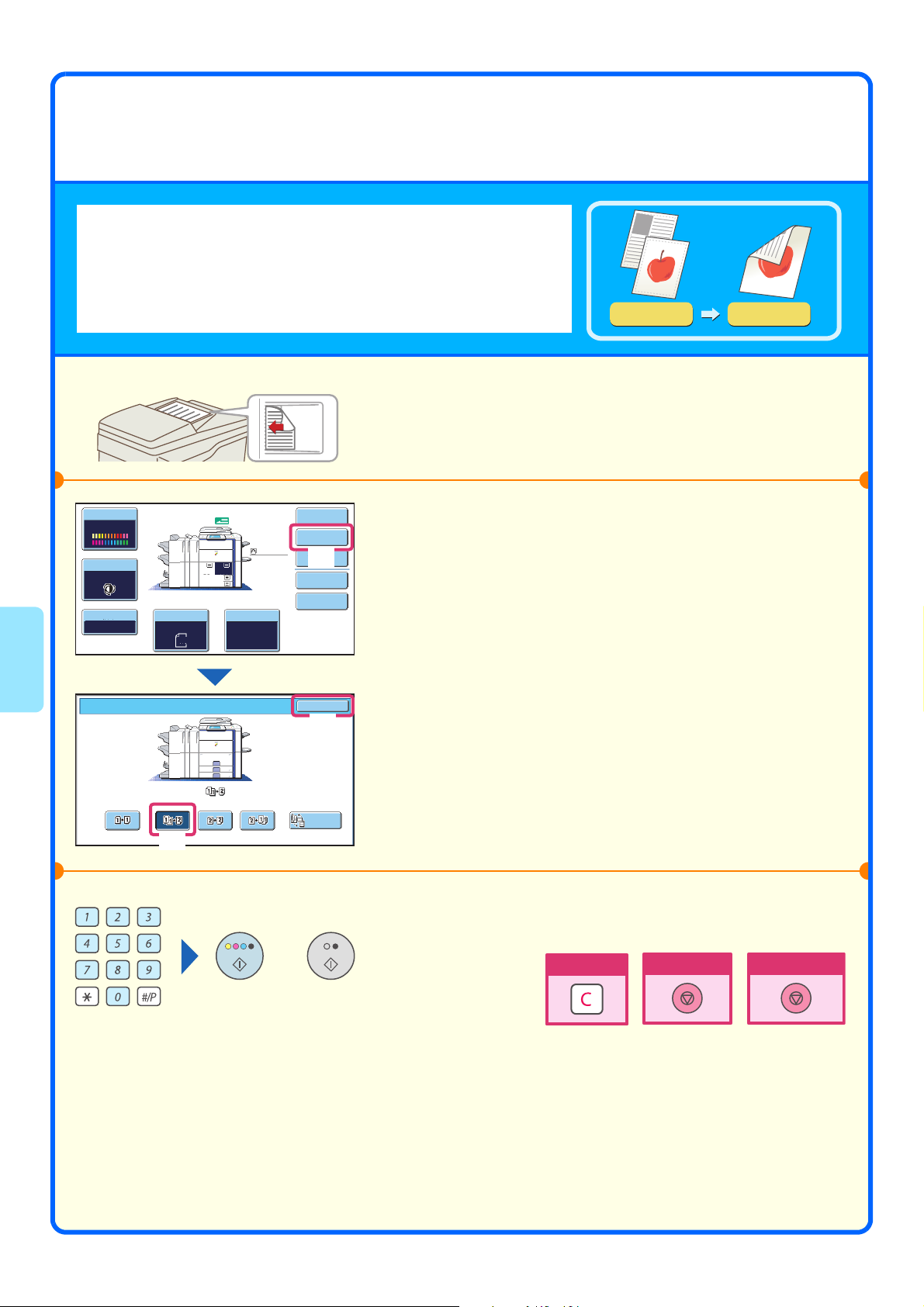
2-TOSIDIG KOPIERING
(Automatisk dokumentmater)
Du kan bruke den automatiske dokumentmateren til å lage 2-sidige
kopier automatisk, uten å måtte snu originalene og legge dem inn igjen
manuelt.
Denne delen forklarer hvordan du kopierer 1-sidige originaler på
begge sider av arket.
1-sidig original
2-sidig kopi
Siden som skal skannes må vende opp!
Fargemodus
Full farge
Kontrast
Auto
Kopigrad
100%
2-Sidig Kopi
1. 2.
A4A4
3.
A3
4.
B4
Original Papir Valg
Auto
A4
Auto
A4
Vanlig papir
Vanlig papir
A4
Spesial Modus
2-Sidig Kopi
Utmating
(1)
Fil
Hurtigfil
OK
(3)
Forandre
Bindemarg
(2)
1 Plasser originalene.
2 Velg innstillinger i berøringspanelet.
(1) Trykk på [2-Sidig Kopi]-tasten.
(2) Trykk på [1-side til 2-sider]-tasten.
(3) Trykk på [OK]-tasten.
26
eller
3 Angi antall kopier og trykk på [START FARGE]
-tasten eller [START SVART/HVITT]-tasten.
Korrigere sett
Avbryte skanning
Avbryte kopiering
Page 29
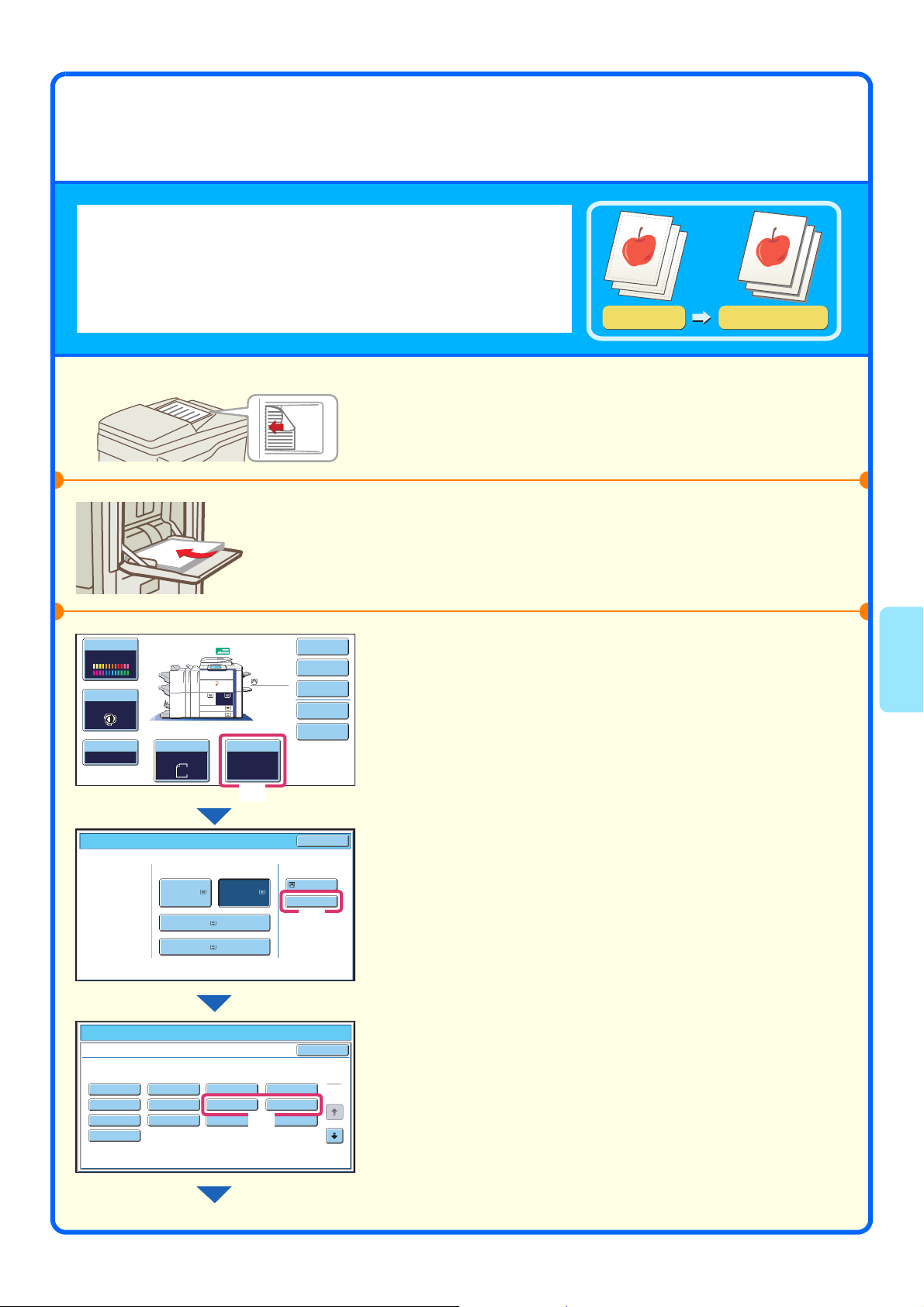
KOPIERE PÅ SPESIALPAPIR
(ved bruk av manuelt matebrett)
Bruk det manuelle matebrettet til å kopiere på spesialpapir som for
eksempel tykt papir, konvolutter og fanepapir.
Denne delen forklarer hvordan du legger tykt papir i A4-størrelse i det
manuelle matebrettet.
Siden som skal skannes må vende opp!
Siden det skal
kopieres på
må vende ned!
Fargemodus
Full farge
Kontrast
Auto
Kopigrad
100%
Vanlig papir
1. 2.
A4A4
3.
A3
B4
4.
Original Papir Valg
Auto
A4
Auto
A4
Vanlig papir
A4
Spesial Modus
2-Sidig Kopi
Utmating
Fil
Hurtigfil
(1 )
Original
Kopi på tykt papir
1 Plasser originalene.
Når du bruker dokumentglasset, må du plassere originalen
slik at den siden som skal skannes vender ned.
2 Legg papir i det manuelle matebrettet.
3
Velg papirinnstillinger i berøringspanelet.
(1) Trykk på [Papir Valg]-tasten.
Papir Valg
Papirkassett
1. A4
Vanlig papir
3. A3
4. B4
Papir Valg
Innstilling Av Type/Størrelse i Enkeltmater brettet
Velg papirtype.
Vanlig papir
Forstanset
Tynt papir
Konvolutt
Tykt Papir 1: 106 - 209 g/m2 (28+ - 56 lbs.)
Tykt Papir 2: 210 - 256 g/m2 (56+ - 68 lbs.)
Fortrykket
Farge
Etiketter
2. A4
Vanlig papir
Vanlig papir
Vanlig papir
Resirkulert
Tykt Papir 1
Transparent
Tykt Papir 2
(3 )
Flik Papir
OK
Enkeltmater-skuff
A4
Vanlig papir
(2 )
Avbryt
Brevhode
(2) Trykk på papirtypetasten i bypasskuffen.
Her er det trykket på [Vanlig papir]-tasten.
(3) Trykk på [Tykt papir 1]-tasten eller [Tykt
papir 2]-tasten.
Hvis vekten på det innlagte papiret er 106 g/m2 til 209
1
2
2
g/m
(28 lbs. til 56 lbs.), trykk på [Tykt papir 1]- tasten.
Hvis vekten er 210 g/m
2
til 256 g/m2 (56 lbs. til 68 lbs.),
trykk på [Tykt papir 2]-tasten.
27
Page 30

Papir Valg
Innstilling Av Type/Størrelse i Enkeltmater brettet
Type
Tykt Papir 2
Auto-Inch
Auto-AB
(4 )
Egendef.Størr.
16K
Størrelse
12x18,11x17,8½x14
8½x11,8½x11R,5½x8½R
7¼x10½R,A3,A4,B4,B5
A3W,A3,A4,A4R,A5R,B4
B5,B5R,216x330(8½x13)
11x17,8½x11
X420 Y297
16KR
Velg papirinnstillinger i berøringspanelet.
(fortsettelse)
OK
(5 )
8K
(4) Trykk på [Auto-AB]-tasten.
(5) Trykk på [OK]-tasten.
Papir Valg
Papirkassett
1. A4
Vanlig papir
3. A3
4. B4
2. A4
Vanlig papir
Vanlig papir
Vanlig papir
Velge skuff
Fargemodus
Full farge
Kontrast
Auto
Kopigrad
100%
1. 2.
A4A4
3.
A3
4.
B4
Original Papir Valg
Auto
A4
Vanlig papir
5.
A4
Auto
A4
Vanlig papir
Enkeltmater-skuff
A4
Tykt Papir 2
(6 )
eller
Spesial Modus
2-Sidig Kopi
A4
Utmating
Hurtigfil
OK
(7 )
Fil
(6) Trykk på tasten for det manuelle matebrettet.
(7) Trykk på [OK]-tasten.
4 Angi antall kopier og trykk på [START FARGE]
-tasten eller [START SVART/HVITT]-tasten.
Korrigere sett
Avbryte skanning
For å velge papir trykk på [Papir Valg]-tasten eller bildet av
maskinen i hovedskjermbildet i kopimodus.
Avbryte kopiering
Papir Valg
28
1.
A4
Vanlig papir
3. A3
4. B4
Papirkassett
2. A4
Vanlig papir
Vanlig papir
Vanlig papir
(A)
OK
Enkeltmater-skuff
A4
(B)
Vanlig papir
(C)
Stort magasin
5. A4
Vanlig papir
(D)
Trykk på en tast for å velge en skuff.
(A) Trykk for å velge en av skuffene 1 til 4.
(B) Trykk for å velge bypasskuffen.
(C) Trykk for å stille inn papirtypen i bypasskuffen.
(D) Trykk for å velge skuff 5 (skuff med stor kapasitet).
Page 31

LAGE FARGEKOPIER (Fargemodus)
Når originaler i farge og sort/hvitt blandes sammen, kan du få
maskinen til å påvise automatisk om hver enkelt original er i farge eller
sort/hvitt, og gjøre hver kopi deretter.
Prosedyren for å kopiere med fargemodus stilt på "Auto" for
automatisk påvisning av farge og sort/hvit forklares under.
Original Kopi
Siden som skal skannes må vende opp!
Fargemodus
Full farge
(1)
Kontrast
Auto
Kopigrad
100%
Fargemodus
Vanlig papir
1. 2.
A4A4
3.
A3
4.
B4
Original Papir Valg
Auto
A4
Auto
A4
Vanlig papir
A4
Spesial Modus
2-Sidig Kopi
Utmatning
Fil
Hurtigfil
OK
(3)
Full farge
Auto 2 farger
Enkel farge
(2)
1 Plasser originalene.
Når du bruker dokumentglasset, må du plassere originalen
med den siden som skal skannes vendt ned.
2 Velg innstillinger i berøringspanelet.
(1) Trykk på tasten [Fargemodus].
(2) Trykk på tasten [Auto].
(3) Trykk på [OK]-tasten.
3 Angi antall kopier, og trykk på [START FARGE]
-tasten.
Korrigere sett
Avbryte skanning
Avbryte kopiering
29
Page 32

VELGE KONTRAST- OG BILDETYPE
Du kan oppgi den originale bildetypen for å oppnå en lysere kopi.
I det følgende eksempelet forklares det hvordan en original med lyse
farger, så som et ark skrevet med blyant, skal kopieres.
Siden som skal skannes må vende opp!
Fargemodus
Full farge
Kontrast
Auto
(1)
Kopigrad
100%
Kontrast
1 53
Auto
Manuell
Original Papir Valg
Auto
A4
Original Bildetype
Tekst
Utskrift
Foto
(3)
Original
(2)
Lys
1. 2.
3.
4.
A4A4
A3
B4
Vanlig papir
Auto
A4
Vanlig papir
Tekst/
Trykt.Foto
Foto
A4
Spesial Modus
2-Sidig Kopi
Utmating
Fil
Hurtigfil
OK
(4)
Tekst/Foto
Kartlegge
Lys original
Justering av kontrast
1 Plasser originalen.
Når du bruker dokumentglasset, må du plassere originalen
slik at den siden som skal skannes vender ned.
2 Velg kontrastinnstillinger i berøringspanelet.
(1) Trykk på [Kontrast]-tasten.
(2) Trykk på [Lys Original]-tasten.
(3) Formørke utskriftresultatet med tasten .
Ni nivåer er tilgjengelige for kontrasten. Gjør lyse
originaler mørkere med tasten og gjør mørke
originaler lysere med tasten .
(4) Trykk på [OK]-tasten.
30
eller
3 Angi antall kopier og trykk på [START FARGE]
-tasten eller [START SVART/HVITT]-tasten.
Korrigere sett
Avbryte skanning
Avbryte kopiering
Page 33

TILPASSE KOPIERINGSBILDET TIL
PAPIRET (Automatisk valg av proporsjoner)
Du kan kopiere en original på et papirark av en hvilken som helst
størrelse ved hjelp av automatisk forstørrelse/forminskelse.
Denne delen forklarer hvordan du kopierer en original i A4 størrelse på
et papirark i A3 størrelse.
Siden som skal skannes må vende opp!
Fargemodus
Full farge
Kontrast
Auto
Kopigrad
100%
Vanlig papir
1. 2.
A4A4
3.
A3
4.
B4
Original Papir Valg
Auto
A4
Auto
A4
Vanlig papir
A4
Spesial Modus
2-Sidig Kopi
Utmating
Fil
Hurtigfil
(1)
Papir Valg
1.
A4
Vanlig papir
3. A3
4. B4
Papirkassett
2. A4
Vanlig papir
Vanlig papir
(2)
Vanlig papir
OK
(3)
Enkeltmater-skuff
A4
Vanlig papir
A4
1 Plasser originalen.
Når du bruker dokumentglasset, må du plassere originalen
slik at den siden som skal skannes vender ned.
2 Velg innstillinger i berøringspanelet.
(1) Trykk på [Papir Valg]-tasten.
(2) Trykk på tasten for ønsket papirstørrelse.
(3) Trykk på [OK]-tasten.
A3
Fargemodus
Full farge
Kontrast
Auto
Kopigrad
100%
Auto Bilde
(4)
Vanlig papir
1. 2.
A4A4
3.
A3
4.
B4
Original Papir Valg
Auto
A4
A3
Vanlig papir
A4
Spesial Modus
2-Sidig Kopi
Utmating
Fil
Hurtigfil
(4) Trykk på [Auto Bilde]-tasten.
31
Page 34

eller
3 Innstilling av antall kopier.
Korrigere sett
4 Trykk på [START FARGE]-tasten eller [START
SVART/HVITT]-tasten.
Avbryte skanning
Avbryte kopiering
32
Page 35

FORSTØRRELSE/FORMINSKELSE
(Forhåndsinnstilte proporsjoner/zoom)
For nøyaktig innstilling av kopistørrelsen, kan du velge et
forhåndsinnstilt forhold og/eller stille inn forholdet i 1% stigninger.
Eksemplet i denne delen forklarer hvordan du forminsker bildet til 55 %
Siden som skal skannes må vende opp!
1 Plasser originalen.
Når du bruker dokumentglasset, må du plassere originalen
slik at den siden som skal skannes vender ned.
Fargemodus
Full farge
Kontrast
Auto
Kopigrad
100%
(1)
Vanlig papir
1. 2.
A4A4
3.
A3
4.
B4
Original Papir Valg
Auto
A4
Auto
A4
Vanlig papir
A4
Spesial Modus
2-Sidig Kopi
Utmating
Fil
Hurtigfil
2 Velg innstillinger i berøringspanelet.
(1) Trykk på [Kopigrad]-tasten.
55%
.
Original
Kopi med angitte
proporsjoner
Kopigrad
B4 B5
70%
A3 A4
B5 A5
81%
B4 A4
A4 B5
86%
A3 B4
Auto Bilde XY Zoom
Kopigrad
25%
50%
(3)
Auto Bilde XY Zoom
100
Zoom
100%
55
Zoom
100%
%
%
(4)
115%
122%
141%
200%
400%
B5 A4
B4 A3
A5 B5
A4 B4
B5 B4
A4 A3
OK
OK
(5)
(2)
(2) Trykk på tasten .
1
2
(3) Trykk på [50 %]-tasten.
Trykk på den tasten for forhåndsstilt forhold som er
nærmest opptil 55% (det ønskede forholdet).
2
2
(4) Angi kopieringsproporsjonen til 55 %
med-tasten .
Tasten senker forholdet i stigninger på 1%, og
tasten øker forholdet i stigninger på 1%.
(5) Trykk på [OK]-tasten.
33
Page 36

eller
3 Innstilling av antall kopier.
Korrigere sett
4 Trykk på [START FARGE]-tasten eller [START
SVART/HVITT]-tasten.
Avbryte skanning
Avbryte kopiering
34
Page 37

AVBRYTE EN KOPIKJØRING
(Avbryte kopiering)
Når maskinen skriver ut, kan du avbryte jobben for en tid og utføre en
kopieringsjobb som du vil prioritere.
Denne funksjonen er nyttig når det haster med å lage en kopi under en
lang kopikjøring.
Original
Kopiering pågår fra skuff 2.
Klar for skanning for neste kopijobb.
Fargemodus
Full farge
Kontrast
Auto
Kopigrad
100%
1. 2.
A4A4
3.
A3
4.
B4
Original Papir Valg
Auto
Vanlig papir
Vanlig papir
A4
Auto
A4
Pause
Spesial Modus
2-Sidig Kopi
Utmating
Fil
Hurtigfil
Siden som skal skannes må vende opp!
eller
Skriver ut
7
1 Trykk på [Pause]-tasten mens maskinen
Avbryt
skriver ut.
[Pause]-tasten vises i startskjermbildet mens maskinen
skriver ut.
2 Plasser originalen.
Når du bruker dokumentglasset, må du plassere originalen
slik at den siden som skal skannes vender ned.
3 Angi antall kopier og trykk på [START FARGE]
-tasten eller [START SVART/HVITT]-tasten.
Den avbrutte kopieringsjobben vil gjenopptas når
kopieringsjobben er ferdig.
Korrigere sett
Avbryte skanning
Avbryte kopiering
35
Page 38

LAGREKOPIERINGSOPERASJONER (Jobbprogrammer)
Du kan lagre en gruppe kopiinnstillinger. Innstillingene kan jhentes opp og anvendes etter behov.
Ved gjentatt bruk av den samme gruppen med innstillinger, sparer dette tid ettersom du ikke trenger å velge
innstillingene manuelt hver gang du skal bruke dem.
Lagre et jobbprogram
1 Trykk på [#/P]-tasten ( ).
Jobbprogrammer
Trykk programnummer.
1 2 3
4
7 8 9
10 11 12
Hent opp Lagre/Slett
Jobbprogrammer
Trykk programnummer.
1 2 3
4
7
10 11 12
Hent opp Lagre/Slett
Velg kopieringsalternativer, og trykk
[OK]. sletting, trykk [Avbryt].
Fargemodus
Full farge
Kontrast
Auto
Kopigrad
100%
5 6
5 6
8 9
1. 2.
3.
A3
4.
B4
Original Papir Valg
Auto
(3)
(2)
A4A4
Vanlig papir
(1)
Avbryt OK
(5)
Vanlig papir
A4
Auto
A4
Avslutt
1
4
Avslutt
1
4
Spesial Modus
2-Sidig Kopi
Utmating
Programnavn
(4)
2 Velg innstillinger i berøringspanelet.
(1) Trykk på [Lagre/Slett]-kategorien.
(2) Trykk på tasten hvor du ønsker å lagre et
jobbprogram.
Trykk på en tast som ikke er uthevet.
Taster som har et lagret jobbprogram er uthevet.
(3) Velg kopieringsinnstillingene du vil lagre.
(4) Trykk på [Programnavn]-tasten.
Det vises et skjermbilde for tasting av tekst. Tast et
navn for programmet (maks. 10 tegn). Angående
prosedyren for å taste tekst, se "6. INNTASTING
AV TEKST" i Brukerveiledning.
(5) Trykk på [OK]-tasten.
Bruke et jobbprogram
36
1 Trykk på [#/P]-tasten ( ).
Plasser originalen.
Page 39

Jobbprogrammer
Trykk programnummer.
1 2 3
4
7 8 9
10 11 12
Hent opp Lagre/Slett
5 6
Avslutt
1
4
Slette et jobbprogram
2 Trykk på tasten til det ønskede
jobbprogrammet.
Etter å ha valgt jobbprogrammet, stiller du inn antall
kopier og trykker på [START FARGE ]-tasten eller [START
SVART/HVITT ]-tasten for å starte kopieringen.
1 Trykk på [#/P]-tasten ( ).
Jobbprogrammer
Trykk programnummer.
1 2 3
4
7 8 9
10 11 12
Hent opp Lagre/Slett
Jobbprogrammer
Trykk programnummer.
1 2 3
4
7
10 11 12
Hent opp Lagre/Slett
Et arbeidsminne er allerede lagret.
lagre et annet minne?
5 6
5 6
8 9
(3)
(2)
(1)
LagreSlettAvbryt
Avslutt
1
4
Avslutt
1
4
2 Velg innstillinger i berøringspanelet.
(1) Trykk på [Lagre/Slett]-kategorien.
(2) Trykk på tasten for det jobbprogrammet du
vil slette.
Trykk på en tast som er uthevet.
Taster som har et lagret jobbprogram er uthevet.
(3) Les meldingen som vises og trykk
på [Slett]-tasten.
Jobbprogrammer
Trykk programnummer.
1 2 3
4
7
10 11 12
Hent opp Lagre/Slett
5 6
8 9
Avslutt
(4)
1
4
(4) Trykk på [Avslutt]-tasten.
37
Page 40

SPESIALMODUS
Spesialmodiene kan benyttes for kopieringsjobber med spesielle bruksområder.
Denne delen omtaler kopieringstypene som kan lages med spesialmodiene. (Prosedyrene for å bruke hver
spesialmodus forklares ikke.)
Hver spesialmodus har dens egne innstillinger og trinn, men hovedprosedyren er den samme for alle modellene.
Grunnprosedyren for å velge en spesialmodus forklares på ne
eksempel. Angående prosedyren for å bruke spesialmodusene, se "3. SPESIALMODUSER"
iKopieringsveiledning.
Spesialmodi
ste side ved å bruke "Marg forskyvning" som
Full farge
Fargemodus
Kontrast
Auto
Kopigrad
100%
1. skjermbilde
Spesial Modus
forskyvning.
Folder
Kopiering
Omslag/
Innlegg.Modus
Bok kopi
2. skjermbilde
Spesial Modus
1. 2.
3.
4.
Original Papir Valg
Auto
A4
Marg
Slett
Transparent
Innlegg
Flikkopiering
A3
B4
Jobb
Lages
A4A4
Auto
Vanlig papir
Vanlig papir
A4
A4
Bok-
Kopiering
Tandem-
Kopi
Multibilder
Kortformat
Spesial Modus
2-Sidig Kopi
Utmating
Fil
Hurtigfil
OK
1
2
OK
Når du skal bruke en spesialmodus, åpner du menyen
for spesialmodus og trykker på tasten for den modus
du vil bruke. Menyen består av fire skjermbilder.
Bruk-tastene for å bla gjennom
skjermbildene.
Trykk på [Spesial Modus]-tasten i startskjermbildet for
å åpne spesialmodus-menyen
Menyskjermbilde for Rediger bilde
Bilderedig
Gjenta foto
A3
Full utfl.
Fler-side
forstørrelse
Sentrering
.
OK
Speilvend
Bilde
S/H
Omvendt
Stempel
Hurtigfil
Blandede.
Originaler
Bilderedig
Fil
Sakte
skannmodus
Farge-
Justeringer
Prøvekopi
2
2
Menyskjermbilde for Fargejustering
Forgejusteringer
RGB-justering
Skarphet
LysstyrkeFargebalanse
Dempe
Bakgrunn
Intensitet
OK
Når du trykker på en spesialmodustast med sirkelen rundt, blir tasten fremhevet og innstillingen fullføres.
Når du trykker på en hvilken som helst annen spesialmodustast, kommer det opp et innstillingsskjermbilde som
lar deg velge innstillinger for gjeldende modus.
Tastene som vises varierer etter land og område, samt hvilke ytre utstyrsenheter som er installert.
38
Page 41

VELGE SPESIALMODUS
Prosedyren for å velge innstillinger for "Legg til marger (Marg forskyvning)" er vist nedenfor som et eksempel.
Selv om spesialinnstillingene for hver enkelt spesialmodus varierer, er den generelle prosedyren den samme.
Siden som skal skannes må vende opp!
Fargemodus
Full farge
Kontrast
Auto
Kopigrad
100%
Spesial Modus
forskyvning.
kopiering
Innlegg.Modus
Original Papir Valg
Auto
Marg
(2)
Folder
Omslag/
Bok kopi
1. 2.
3.
A3
4.
B4
A4
Slett
Jobb
Lages
Transparent
Innlegg
Flikkopiering
A4A4
Auto
Vanlig papir
Multibilder
A4
Kortformat
Vanlig
papir
A4
Bok-
Kopiering
Tandem-
Kopi
Spesial Modus
2-Sidig Kopi
(1)
Utmating
Fil
Hurtigfil
OK
1
2
1 Plasser originalen.
Når du bruker dokumentglasset, må du plassere originalen
slik at den siden som skal skannes vender ned.
2 Velg innstillinger i berøringspanelet.
(1) Trykk på [Spesial Modus]-tasten.
(2) Trykk på [Marg forskyvning.]-tasten.
Forskyving av venstre marg med 15 mm vil bli forklart
som et eksempel.
Spesial Modus
Margforskyvning
Høyre Venstre Ned Side 1
15
(0~20)
mm
(3)
eller
Side 2
15
OK
OKAvbryt
(4)
(0~20)
mm
(3) Velg 15 mm for forsiden og 15 mm for
baksiden ved å bruke -tastene.
Posisjonen for margforskyvning er i utgangspunktet
satt til "Høyre".
Hvis du vil endre posisjonen til "Venstre" eller "Ned",
trykker du på den korresponderende tasten.
(4) Trykk på [OK]-tasten.
3 Angi antall kopier og trykk på [START FARGE]
-tasten eller [START SVART/HVITT]-tasten.
Korrigere sett
Avbryte skanning
Avbryte kopiering
39
Page 42

PRAKTISKE KOPIERINGSFUNKSJONER
Legg til marger (Marg forskyvning.)
Bruk denne funksjonen for å forskyve
bildet på kopien slik at det dannes
innbindingsmarger.
Denne funksjonen er praktisk når
kopiene skal bindes sammen med
klemmefester eller når de skal settes i
perm.
Slette skygger langs ytterkantene (Slett)
Bruk denne funksjonen for å slette
skygger som lages langs ytterkantene
når det tas kopier av bøker eller andre
tykke originaler.
Uten sletting
Med sletting
Kopiere hver side som ligger mot hverandre i et innbundet dokument
(Bok-Kopiering)
Bruk denne funksjonen for å la
separate kopier av de venstre og høyre
sidene i et innbundet dokument, for
eksempel en brosjyre. To sider som
vender mot hverandre kan også
kopieres til begge sidene av ett
enkeltstående papirark.
ge
Lage kopier i brosjyreformat (Folder Kopiering)
Bruk denne funksjonen for å lage kopier
som kan brettes sammen til en
brosjyre.
Brosjyrekopiering gjør det enkelt å lage
brosjyrer og trykksaker.
Når etterbehandler med stift og fals er
in
stallert, blir utskriften automatisk
brettet på midten og stiftet sammen.
1
2
3
4
5
6
7
8
4
2
5
7
1
3
5
7
40
Page 43

Kopiere et stort antall originaler samtidig (Jobb Lages)
En stabel med originaler som er høyere
enn indikatorlinjen på den automatiske
dokumentmateren, kan ikke mates
gjennom materen.
Jobboppbygningsfunksjonen lar deg
dele stabelen med originaler i bunker,
mate inn hver bunke og kopiere
bunkene som en enkelt jobb.
Bruke to maskiner for å gjøre et stort antall kopier
(Tandem-Kopi)
Du kan dele opp en kopieringsjobb
mellom to maskiner som er koblet til det
samme nettverket.
Dette sparer deg for betraktelig med tid
når det skal kjøre
kopieringsjobb.
For å kunne bruke denne funksjonen,
må koblingsinnstillingen for tandem
være konfigurert i systeminnstillingene.
s en større
4 sett
2 sett
2 sett
Bruke en annen papirtype for omslag
(Omslag/Innlegg.Modus)
Denne funksjonen gir deg muligheten til
å bruke en annen papirtype for
omslaget (fremre, bakre) på et
kopieringssett.
En annen papirtype kan også tilføyes
som et innlegg ved på forhånd angitte
sider.
Omslag
Innlegg
Innlegg
Bakre omslag
Legge inn innlegg ved kopiering på transparenter
(Transparent Innlegg)
Når du kopierer på transparenter,
legger denne funksjonen inn
pa
pirinnlegg mellom transparentene for
å forhindre at de kleber seg sammen.
Papirinnlegg
Papirinnlegg
Papirinnlegg
41
Page 44

Kopiere flere sider på ett papirark (Multibilder)
INDEK
S
Bruk denne funksjonen til å kopiere to
eller fire originalsider på ett papirark.
1
2
1
2
3
Kopiere en brosjyre (Bok kopi)
Bruk denne funksjonen til å kopiere en
bok, en brosjyre eller en annen
innbundet original. Kopiene blir laget
med det samme brosjyreoppsettet.
Når etterbehandler med stift og fals er
installert, blir utskriften automatisk
brettet på midten og stiftet sammen.
4
1
3
5
7
3 4
1
3
5
7
Kopiere tekst på fanepapir (Flikkopiering)
Bruk denne funksjonen til å kopiere
tekst på fanene på fanepapir.
Original Fanepapir
INDEK
INDEKS
S
Kopiere begge sidene av et kort på ett enkeltstående
papirark (Kortformat)
Bru
k denne funksjonen til å kopiere
front- og baksiden av et kort på et
papirark.
Forside
Bakside
42
Page 45

Skrive ut dato eller stempel på kopier (Stempel)
Bruk denne funksjonen til å skrive ut
dato, stempel, sidenummer eller tekst
på kopier.
Du kan velge en farge til å skrive ut
stempel eller tekst i farger.
Sidenummer Tekst
Dato
01/04/2006
1
2
Møteplanlegging
3
Stempel
KONFIDENSIELT
Gjenta fotografier på en kopi (Gjenta foto)
Bruk denne funksjonen til å skrive ut
opptil 24 kopier av ett enkelt fotografi på
ett papirark.
Lage en stor plakat (Fler-side forstørrelse)
Bruk denne funksjonen til å forstørre et
kopieringsbilde og skrive det ut ved
hjelp av flere papirark. Arkene kan
festes sammen slik at det lage
kopi.
s én stor
Speilvende bildet (Speilvend Bilde)
Bruk denne funksjonen til å lage en kopi
som er en speilvendt gjengivelse av
originalen.
43
Page 46

Kopiere en A3-original uten å kutte kantene (A3 Full utfl.)
Bruk denne funksjonen til å lage en kopi i
full størrelse av et A3-originalpapir slik at
kantene ikke kuttes av.
Originalen må legges på dokumentglasset.
Kopiere i midten av arket (Sentrering)
Bruk denne funksjonen for å posisjonere
kopieringsbildet i midten av arket.
Dette er praktisk når bildet er forminsket
eller kopiert på papir som er større enn
originalen.
Bytte om svart og hvitt i kopien (S/H Omvendt)
Denne funksjonen bytter om svart og
hvitt i kopien slik at det lages et negativt
bilde.
Bruk denne funksjonen for å spare
toner når du kopierer en original med
store svarte områder.
Justere rødt/grønt/blått i kopier (RGB-justering)
Bruk denne funksjonen til å forsterke
eller svekke rødt, grønt eller blått
(kunén farge) og slik endre den
generelle fargetonen i kopien.
Rød R+
Grønn G+
Blå B+
44
Page 47

Justere skarpheten på et bilde (Skarphet)
Bruk denne funksjonen for å gjøre det
kopierte bildet skarpere eller mykere.
MyktMykt
SkarpSkarp
Hvitfarging av svake farger i kopie (Dempe Bakgrunn)
Bruk denne funksjonen for å dempe
lyse bakgrunnsområder i det kopierte
bildet.
Når du tar en kopi av en original med
lys bakgrunn, kan dette brukes for å
gjøre bakgrunnen hvitere.
Justere fargen (Fargebalanse)
Bruk denne funksjonen til å justere
fargebalansen i en fargekopi.
Fargetettheten for de fire fargene cyan,
magenta, gult og sv
art, kan justeres.
CC Blå+ Blå+ MM Magentarød+Magentarød+
YY Gul+ Gul+ KK Sort+Sort+
Justere lysstyrken for en kopi (Lysstyrke)
Bruk denne funksjonen til å justere
lysstyrken for en kopi.
MørkereMørkere LysereLysere
45
Page 48

Justere intensiteten for en kopi (Intensitet)
Bruk denne funksjonen til å justere
intensiteten for en kopi.
Intensitet -Intensitet - Intensitet +Intensitet +
Sjekke kopier før utskrift (Prøvekopi)
Uansett antall oppgitte kopier, skriver
denne funksjonen ut bare den første
5
bunken. Etter at du har sjekket den
første bunken, skrives de gjenstående
bunkene ut.
sett
Sjekk
1
sett
4
sett
Kopiere originaler av forskjellige størrelser
(Blandede. Originaler)
For eksempel, selv når en B5-original
blandes med A4-originaler, lar denne
funksjonen deg kopiere alle originalene
straks.
B5
A4
Kopiere tynne originaler (Sakte skanmodus)
Med denne funksjonen ka
tynne originaler, som vanligvis er
vanskelig å håndtere, i den automatiske
dokumentmateren.
n du skanne
B5
A4
46
Page 49

Utskrift
Utskrift
Denne delen forklarer den grunnleggende prosedyren for utskrift ved bruk
av maskinens skriverdriver. Innstillingene som kan velges i skriverdriveren
blir også omtalt her.
Forklaringene for skjermbilder og prosedyrer er hovedsakelig for
Windows® XP i Windows®-miljøer, og Mac OS X v10.4 (Mac OS 9.2.2 i
tilfelle Mac OS 9) i Macintosh-miljøer. Vinduet varierer alt etter
operativsystemversjon, skriverdriverversjon og applikasjon.
X UTSKRIFT . . . . . . . . . . . . . . . . . . . . . . . . . . . . . . . . . . . 48
X ANNULLERE UTSKRIFT (PÅ MASKINEN) . . . . . . . . . 55
X VELGE UTSKRIFTSINNSTILLINGER. . . . . . . . . . . . . . 56
X PRAKTISKE SKRIVERFUNKSJONER . . . . . . . . . . . . . 58
47
Page 50

UTSKRIFT
Dette avsnittet forklarer grunnprosedyrene for utskrift.
Windows
Følgende eksempel forklarer hvordan du skriver ut et dokument i størrelsen A4 fra WordPad, som er et standard
tilleggsprogram i Windows.
For å installere skriverdriveren og konfigurere innstillinger i Windows-miljø se "2. OPPSETT I ET WINDOWS-
MILJØ" i Oppsett av programvare / Sharpdesk installasjonsveiledning.
Hvis du ønsker opplysninger om de tilgjengelige skriverdriverne og kravene for å bruke disse, se "MASKINENS
SKRIVERFUNKSJONER" i Skriverveiledning.
1 Velg utskriftskommandoen i
(1)
(2)
programmet.
(1) Åpne [Fil]-menyen.
(2) Velg [Skriv ut].
(1)
(2)
2 Åpne skjermbildet for egenskaper
for skriverdriveren.
(1) Velg skriverdriveren til maskinen.
(2) Klikk på [Innstillinger]-tasten.
I Windows 98/Me/NT 4.0 klikker du på
[Egenskaper]-tasten.
I Windows 2000, vises ikke
[Innstillinger]-tasten. Klikk på de ulike
kategoriene i dialogboksen "Skriv ut" for
å justere innstillingene for kategorien.
48
Page 51

3 Velge skriverinnstillinger.
(1)
(1) Klikk på kategorien [Papir].
(2) Velg [A4].
(3) Klikk på [OK]-tasten.
(2)
(3)
4 Klikk på [Skriv ut]-tasten.
Utskriften starter.
I Windows 98/Me/NT 4.0 klikker du på
[OK]-tasten.
49
Page 52

BRUKE HJELP FOR SKRIVERDRIVEREN
Når du velger innstillinger i skjermbildet for skriverdriveregenskaper, kan du vise Hjelp for å få forklaringer på
innstillingene. (Bare i Windows)
1 Åpne skjermbildet for egenskaper
for skriverdriveren.
(1) Velg skriverdriveren til maskinen.
(2) Klikk på [Innstillinger]-tasten.
I Windows 98/Me/NT 4.0 klikker du på
(1)
(2)
[Egenskaper]-tasten.
I Windows 2000, vises ikke [Innstillinger]
-tasten. Klikk på de ulike kategoriene i
dialogboksen "Skriv ut" for å justere
innstillingene for kategorien.
2 Klikk på [Hjelp]-tasten.
Hjelp-vinduet åpnes slik at du ser forklaringene
for innstillingene på tabulatoren.
Hvis du vil se Hjelp for innstillinger i en
dialogboks, klikker du på den grønne teksten
øverst i Hjelp-vinduet.
Se Hjelp for en spesifikk innstilling
For å se hjelp for en bestemt innstilling, klikker
du på -tasten i det øverste høyre hjørnet
av vinduet og klikker så på innstillingen.
Når informasjonsikonet ( ) vises
Du kan klikke på ikonet for å vise de forbudte
funksjonskombinasjonene og andre
opplysninger.
50
Page 53

Macintosh
Følgende eksempel forklarer hvordan du skriver ut et dokument i A4-størrelse fra "TextEdit" ("SimpleText"
iMacOS 9), som er et standard tilleggsprogram på Macintosh-maskiner.
I et Macintosh-miljø, kan utvidelsessettet PS3 installeres for å bruke maskinen som en nettverksskriver.
For å installere skriverdriveren og konfigurere innstillinger i et Macintosh-miljø s
MACINTOSH-MILJØ" i Oppsett av programvare / Sharpdesk installasjonsveiledning.
e "3. OPPSETT I
Innstilling av papirstørrelse
Velg papirinnstillinger i skriverdriveren før du velger utskriftskommando.
MAC OS X
1 Åpne sideoppsettvinduet i TextEdit.
(1)
(1) Åpne [Arkiv]-menyen.
(2) Velg [Utskriftsformat].
(2)
(1)
(2)
2 Velg papirinnstillinger.
(1) Kontroller at riktig skriver er valgt.
Maskinnavnet som vises i "Format
for"-menyen er som regel [SCxxxxxx].
("xxxxxx" er en rekke bokstaver som
varierer, avhengig av maskinmodellen.)
(2) Velg [A4].
(3) Klikk på [OK]-tasten.
(3)
51
Page 54

MAC OS 9
(3)
(1)
1 Åpne sideoppsettvinduet i
SimpleText.
(1) Åpne [Arkiv]-menyen.
(2) Velg [Utskriftsformat].
(2)
2 Velg papirinnstillinger.
(1)
(2)
(1) Sørg for at det er valgt riktig
skriver.
Maskinnavnet som vises i "Format for"
menyen er vanligvis [SCxxxxxx].
("xxxxxx" er en tegnsekvens som
varierer avhengig av din maskinmodell.)
(2) Velg [A4].
(3) Klikk på [OK]-knappen.
52
Page 55

Skrive ut en fil
MAC OS X
(1)
(2)
(1)
1 Kjør utskrift fra TextEdit.
(1) Åpne [Arkiv]-menyen.
(2) Velg [Skriv ut].
2 Velg utskriftsinnstillinger og klikk
på [Skriv ut]-knappen.
(2)
(3)
(1) Sørg for at det er valgt riktig
skriver.
Maskinnavnet som vises i "Skriver"
-menyen er vanligvis [SCxxxxxx].
("xxxxxx" er en tegnsekvens som
varierer avhengig av din maskinmodell.)
(2) Velg utskriftsinnstillinger.
K
likk på ved siden av [Eksemplarer og
sider] og velg hver enkelt innstilling som du
vil konfigurere fra rullegardinmenyen. Det
vil vises et skjermbilde for den valgte
innstillingen.
(3) Klikk på [Skriv ut]-knappen.
Utskriften starter.
53
Page 56

MAC OS 9
1
Kjør utskrift fra SimpleText.
(2)
(1)
(1)
(2)
(3)
(1) Åpne [Arkiv]-menyen.
(2) Velg [Skriv ut].
2 Velg skriverinnstillinger og klikk på
[Skriv ut]-tasten.
(1) Kontroller at riktig skriver er valgt.
Maskinnavnet som vises i "Skriver"
-menyen er som regel [SCxxxxxx].
("xxxxxx" er en rekke bokstaver som
varierer, avhengig av maskinmodellen.)
(2) Velg skriverinnstillinger.
Klikk på ved siden av [Generelt], og
velg innstillingene du vil konfigurere fra
rullegardinmenyen. Det vil vises et
skjermbilde for den valgte innstillingen.
(3) Klikk på [Skriv ut]-tasten.
Utskriften starter.
54
Page 57

ANNULLERE UTSKRIFT (PÅ MASKINEN)
Du kan avbryte en utskriftsjobb hvis du avbryter før utskriften faktisk starter.
Utskr.Jobb
Jobbkø
(1)
Computer01
Computer02
0312345678
Kopier
Kopier
Kopier
Kopier
Kopier
JOBB STATUS
Skanne til
Sett/Fremgang Status
020 / 001
020 / 000
002 / 000
(3)
002 / 000
002 / 000
002 / 000
002 / 000
002 / 000
Slette jobben?
Computer02
Faksjobb
Skriver ut
Venter
Venter
Venter
Venter
Venter
Venter
Venter
Nei Ja
Internttfaks
1
1
(5)
Spool
Jobbkø
Fullført
(2)
Detaljer
Prioritet
Stopp/Slett
(4)
1 Trykk på [JOBB STATUS]-tasten.
2 Velg innstillinger i berøringspanelet.
(1) Trykk på [Utskr.Jobb]-tasten.
(2) Endre utskriftsjobbens statusmodus til [Spool]
eller [Jobbkø].
Trykk på denne tasten for å endre moduser. Den valgte
modusen vil bli uthevet.
(3) Trykk på tasten for utskriftsjobben du vil
avbryte.
(4) Trykk på [Stopp/Slett]-tasten.
(5) Trykk på [Ja]-tasten.
55
Page 58

VELGE UTSKRIFTSINNSTILLINGER
For å bruke maskinens utskriftsfunksjon må innstillingene i vinduet for skriverdriveregenskapene konfigureres.
Se"UTSKRIFT" (side 48) angående prosedyren for å åpne vinduet for skriverdriveregenskaper og
hovedprosedyren for utskrift.
Windows
Prosedyren for å velge innstillinger i skriverdriveren forklares under ved å bruke "Tilpass til utskriftsbilde
(Tilpass til papirstørrelse)" som et eksempel.
Tilpass til p
passer til den valgte papirstørrelsen. I dette eksempelet skrives et A4-bilde ut på A3-papir.
Fremgangsmåten for å konfigurere skriverdriverinnstillingene varierer alt etter innstilling. Hvis du ønsker
ytterligere informasjon om hver enkelt innstilling, se "3. OFTE BRUKTE FUNKS
"4. PRAKTISKE UTSKRIFTSFUNKSJONER" i Skriverveiledning.
apirstørrelse-funksjonen brukes til automatisk å forstørre eller forminske utskriftsbildet slik at det
JONER" og
Velge skriverinnstillinger.
(1)
(3)
(2)
(4)
(1) Klikk på kategorien [Papir].
(2) Velg [A4].
Velg størrelsen på utskriftsbildet.
(3) Velg [Tilpass til papirstørrelse].
(4) Velg [A3].
Velg størrelsen på papiret som du vil
skrive ut på.
(5) Klikk på [OK]-tasten.
Dette fullfører innstillingene. Start utskrift.
(5)
56
Page 59

Macintosh
Prosedyren for å velge innstillinger i skriverdriveren forklares under ved å bruke "Utskrift av flere bilder på en side
(N-Up-utskrift)" som et eksempel.
Denne funksjonen reduserer størrelsen på hver side slik at du kan skrive ut flere sider på ett papirark. Det
forklares et eksempel med utskrift av to sider på ett papirark med grenselinjer.
Prosedyrene for å konfigurere skriverdriverinnstillinger varierer ved innstilling.
informasjon om hver enkelt innstilling, se "3. OFTE BRUKTE FUNKSJONER" og "4. PRAKTISKE
SKRIVERFUNKSJONER" i Skriverveiledningen.
MAC OS X
Velg utskriftsinnstillinger.
Hvis du ønsker ytterligere
MAC OS 9
(1)
(1)
(4)
(2)
(3)
(2)
(4)
(3)
(1) Velg [Layout].
(2) Velg [2].
(3) Velg sidenes rekkefølge.
(4) Velg ønsket type grenselinje.
Velg utskriftsinnstillinger.
(1) Velg [Layout].
(2) Velg [2].
(3) Velg sidenes rekkefølge.
(4) Velg ønsket type grenselinje.
57
Page 60

PRAKTISKE SKRIVERFUNKSJONER
Tosidig utskrift (Documentsil)
Bruk denne funksjonen for å skrive på
begge sider av papiret. Du kan bruke
tosidig utskrift for å redusere antall
utskrevne ark når du skriver ut et større
antall sider eller når du ønsker å spare på
papiret.
Tilpasse utskriftsbildet til papiret (Tilpass til papirstørrelse)
Bruk denne funksjonen til å forstørre eller
forminske utskriftsbildet slik at det passer
til pa
pirstørrelsen.
Dette er nyttig når du vil forstørre et
dokument i A4- eller letter-størrelse til A3eller ledger-størrelse for å gjøre det lettere
å lese, og for utskrift når maskinen ikke
har papir av samme størrelse som
utskriftsbildet.
1
2
3
4
A4 A3
1
3
Utskrift av flere bilder på en side (N-Up utskrift)
Dette er praktisk når du ønsker å vise en
samlet oversikt over flere sider eller spare
på papir.
Dette er nyttig hvis du vil lage en oversikt
over flere sider eller hvis du vil spare på
papiret.
1
2
3
4
1
3 4
2
Stifte sammen utskrevne sider (Stifting)
Bruk denne funksjonen til å stifte sammen
utskriften.
(Når en Etterbehandler med stift og fals
eller Etterbehandler er installert.)
58
Page 61

Stanse hull i utskriften (Stansing)
Bruk denne funksjonen til å stanse hull
i utskriften.
(Når en hullingsenhet og etterbehandler
med stift of fals eller etterbehandler.)
Skrive ut et fargebilde i gråtoner (Sort/hvit utskrift)
Bruk denne funksjonen til å skrive ut
fargebilder i gråtoner.
Dette gj
fargeutskrift ikke er nødvendig, for
eksempel når du kun trenger å sjekke
innholdet i et dokument.
ør at du sparer fargetoner når
Maskinen har også de følgende tilleggsfunksjonene
Hvis du ønsker informasjon om hver enkelt av disse funksjonene, se "4. PRAKTISKE SKRIVERFUNKSJONER"
i Skriverveiledning.
Praktiske funksjoner for å lage foldere og plakater
•Lage hefte (Hefte/heftestifting)
•Lage større marg (Marg forskyving)
•Lage stor plakat (Plakatutskrift)
Funksjoner for justering av retning og størrelse på utskriftsdata
•Dreie bildet 180 grader (Dreie 180 grader)
•Gj
øre utskriftsbildet større/mindre (Zoom / XY-Zoom)
• Speilvende bildet (Speilbilde)
Justeringsfunksjon for fargemodus
•Justere lysstyrken og kontrasten for bildet (Fargejustering)
• Skrive ut lys tekst eller linjer i sort (Tekst til sort/Vektor til sort)
• Velge fargeinnstillinger som samsvarer med bildetypen (Bildetype)
Funksjoner for å kombinere tekst og bilder
• Tilføye vannmerke til utskrevne sider (Vannmerke)
•Printing an image over the print d
•Lage overlappinger for utskriftsbilder (Overlappinger)
Utskriftsfunksjoner for spesialformål
• Skrive ut angitte sider på et annet papir (Annet papir)
• Tilføye innlegg når du skriver ut på transparenter (Transparent innlegg)
• Skrive ut karbonkopi (Karbonkopi)
• Skrive ut tekst på fanene på fanepapir (Faneutskrift)
Praktiske skriverfunk
•Bruke to maskiner til å skrive ut en stor utskriftsjobb (Tandemutskrift)
•Lagre og bruke utskriftsfiler (Retention/Dokumentarkiv)
sjoner
ata (Bilde-merke)
59
Page 62

Page 63

Skanning
Skanning
I denne delen forklares bruksområdene for nettverksskannerfunksjonen og den
grunnleggende fremgangsmåten for bruk av skannermodus. I tillegg omtales
spesialmodi som kan brukes sammen med nettverksskannerfunksjonen.
Internett faks utvidelsespakke kreves for å kunne bruke Internettfaks-funksjonen.
X NETTVERKSSKANNERFUNKSJON. . . . . . . . . . . . . . . 62
X HOVEDSKJERM TIL SKANNEMODUS . . . . . . . . . . . . 63
X SKANNE EN ORIGINAL . . . . . . . . . . . . . . . . . . . . . . . . 64
X ENDRE KONTRAST OG ORIGINALBILDETYPE. . . . . 65
X ENDRE OPPLØSNING . . . . . . . . . . . . . . . . . . . . . . . . . 66
X ENDRE FILFORMATET. . . . . . . . . . . . . . . . . . . . . . . . . 67
X LAGRE DESTINASJON. . . . . . . . . . . . . . . . . . . . . . . . . 68
X SENDE SAMME BILDET TIL FLERE
DESTINASJONER (Gruppesending) . . . . . . . . . . . . . . 71
X PRAKTISKE METODER FOR OVERFØRING . . . . . . . 72
X SPESIALMODUS FOR SKANNING . . . . . . . . . . . . . . . 74
X VELGE EN SPESIALMODUS . . . . . . . . . . . . . . . . . . . . 75
X PRAKTISKE SKANNERFUNKSJONER . . . . . . . . . . . . 76
61
Page 64

NETTVERKSSKANNERFUNKSJON
Nettverks-skannerfunksjonen på maskinen kan brukes til å sende skannede bilder ved bruk av mange forskjellige
metoder. Nettverksskannerfunksjonen har de følgende modi.
Skannemoduss
Skanne til e-post
Den skannede filen sendes via e-post.
Skanne til FTP
Den skannede filen sendes til en spesifisert katalog på en FTP-server.
Skanne til nettverksmappe
Den skannede filen kan sendes til en delt mappe på en datamaskin i nettverket
til datamaskiner som kjører Windows 98/Me/NT 4.0/2000/XP/Server 2003.
Skanne til skrivebord
Den skannede filen sendes til en spesifisert mappe på datamaskinen. (For å bruke Skanne til desktop må
programvaren være installert fra "Sharpdesk/Network Scanner Utilities" CD-ROM-en som følger med
maskinen. Angående prosedyrene for å installere programvaren, se Sharpdesk installasjonsveiledningen.)
. Det er mulig å sende
USB minnemodus
Den skannede filen sendes til og lagres i
en USB minneenhet*
1
tilkoblet maskinen.
Internett-faksmodus
Faks kan sendes via Internett.
Denne funksjonen krever at du har en
Internetttilkobling. Hvis du allerede har en
Internetttjeneste, eller hvis du regelmessig
sender fakser, kan denne funksjonen
redusere kommunikasjonskostnadene for deg.
*1 En USB minneenhet er en lagringsenhet som er tilkoblet et USB grensesnitt.
*2 TWAIN er en grensesnittstandard som brukes for skannere og annet bildebehandlingsu
TWAIN-driveren er installert på datamaskinen, kan du bruke et hvilket som helst TWAIN-kompatibelt program
til å skanne et bilde.
PC skannemodus
Du kan skanne en original ved å bruke et
TWAIN*
en datamaskin i samme nettverket som
maskinen.
Når du vil redigere det skannede bildet, er
det praktisk om du kan utføre
skanneoperasjonen fra datamaskinen din.
For at du skal kunne bruke PC
skannemodus, må skannerdriveren
installeres fra "Software CD-ROM" som
leveres med maskinen.
Operativsystemene som kan brukes er
Windows 98/Me/2000/XP/Server 2003.
2
-kompatibelt dataprogram på
tstyr. Når
62
Page 65

HOVEDSKJERM TIL SKANNEMODUS
Trykk på [BILDE SENDT]-tasten i berøringspanelet for å åpne hovedskjermen for skannemodus. Hvis
skanneskjermbildet ikke vises, trykk på [Skanne]-tabulatoren.
Velg forskjellige skanneinnstillinger i hovedskjermen.
(1)
(2)
(3)
(4)
(5)
(6)
(7)
Klar til å sende.
Skanne
Adressebok
Sett Adresse
Send Innstill.
Adr.-Oversikt
Hurtigfil
BILDE SENDTKOPI DOKUMENTARKIV
Oppløsning
Fil
Fargemodus
Spesial Modus
(8)
(1) Taster for valg av modus
Bruk disse tastene til å veksle mellom moduser for
kopiering, sending av bilde og dokumentarkivering.
For å bruke skannemodus trykk på [BILDE
SENDT]-tasten.
(2) Forskjellige meldinger vises her.
Ikonet for den valgte modusen vises til venstre.
(3) Sendemodustabulatorer
Bruk disse tastene til å endre modusen på bilde
sendt-funksjonen. For å gå over til skannemodus
trykk på [SKANNE]-tasten.
(4) [Adressebok]-ta
st
Trykk på denne tasten for å bruke en one-touch-tast
eller en gruppetast. Når du trykker på tasten, vises
adressebokskjermbildet.
Original
Kontrast
Filformat
USBminne-skan.FaksIntern.Faks PC-skanning
Auto Auto
Skanne:
Auto
200X200dpi
Tekst
PDF
Auto/Gråskala Mono2
(9) [Send igjen]-tast / [Neste adresse]-tast
Destinasjonene for de aller nyligste åtte sendingene
via Skanne til E-post, fax og/eller Internettfax er
lagret. For å velge en av disse destinasjonene trykker
du på ønsket destinasjon. Når en destinasjon er valgt,
endres denne tasten til [Neste adresse]-tast.
(10) [Original]-tast
Trykk på denne tasten for å a
sendestørrelse og originalens retning og velg
innstillinger for 2-sidig skanning.
(11) [Kontrast]-tast
Trykk på denne tasten for å velge skannekontrasten.
(12) [Oppløsning]-tast
Trykk på denne tasten for å velge
skanneoppløsningen.
Send:
PDF
Send igjen
(9)
(10)
(11)
(12)
(13)
(14)
(15)
(16)
ngi skannestørrelse,
(5) [Sett Adresse]-tast
Trykk på denne tasten for å taste en
destinasjonsadresse manuelt i stedet for å bruke en
one-touch-tast.
(6) [Send Innstill.]-tast
Trykk på denne tasten for å velge eller taste emne,
filnavn, sendernavn eller meldingstekst, som allerede
er b
litt lagret på websiden.
(7) Brukertilpassede taster
Disse tastene som vises her kan endres for å vise
innstillinger eller funksjoner som du foretrekker.
(8) -tast
Trykk på denne tasten for å oppgi en destinasjon ved
bruk av et søkenummer
*
.
* 3-sifret tall tildelt en destinasjon når den er lagret.
(13) [Filformat]-tast
Trykk på denne tasten for å endre filformat (filtype)
som skal brukes for den skannede bildefilen.
(14) [Fargemodus]-tast
Trykk på denne tasten for å velge fargemodus
skanning.
(15) -tast
Denne tasten vises når en spesialmodus eller 2-sidig
skanning er valgt. Trykk på denne tasten for å vise de
valgte spesialmodusene.
(16) [Spesial Modus] -tast
Trykk på denne tasten for å bruke en spesial modus.
for
63
Page 66

SKANNE EN ORIGINAL
Den grunnleggende fremgangsmåten for skanning forklares nedenfor.
I denne delen forklares det hvordan du sender en skannet fil med
e-post.
Skanneoverføring
BILDE SENDT DOKUMENTARKIVKOPI
Klar til å sende.
Skanne
(2)
Adressebok
Sett Adresse
Send Innstill.
Adr.-Oversikt
Fil
Hurtigfil
(1)
Original
Kontrast
Oppløsning
Filformat
Fargemodus
Spesial Modus
USBminne-skan.FaksIntern.Faks PC-skanning
Auto Auto
Skanne:
Auto
Tekst
200X200dpi
PDF
Auto/Gråskala Mono2
Send igjen
Send:
PDF
Siden som skal skannes må vende opp!
Skanne
Adressebok
Sett Adresse
Send Innstill.
(1)
Adr.-Oversikt
Fil
Hurtigfil
Original
Kontrast
Oppløsning
Filformat
Fargemodus
Spesial Modus
Skanne:
200X200dpi
USBminne-skan.FaksIntern.Faks PC-skanning
A4
Auto Auto
Auto
Tekst
PDF
Auto/Gråskala Mono2
Send:
PDF
Original
Skannet bilde
1 Velg innstillinger i berøringspanelet.
(1) Trykk på [BILDE SENDT]-tasten.
(2) Trykk på [Skanne]-tasten.
Startskjermbildet for skannemodus vises.
2 Plasser originalen.
Når du bruker dokumentglasset, må du plassere originalen
slik at den siden som skal skannes vender ned.
3 Velg innstillinger i berøringspanelet.
(1) Trykk på [Sett Adresse]-tasten.
64
Velg hvor du vil plasere adressen.
Til
Cc
(2)
eller
(2) Trykk på [Til]-tasten.
Det vil vises et skjermbilde for tasting av tekst. Tast
E-postadressene til mottakeren og trykk på
[OK]-tasten.
Angående prosedyren for å taste tekst, se "6.
INNTASTING AV TEKST" i Brukerveiledningen.
4 Trykk på [START FARGE]-tasten eller
[START SVART/HVITT]-tasten.
Avbryte skanning
Page 67

ENDRE KONTRAST OG ORIGINALBILDETYPE
Innstillinger og originalbildetype kan velges alt etter hva som egner seg for originalen.
Prosedyren for å gjøre kontrasten mørkere og stille inn originabildetype i "Tekst/Trykt.Foto" forklares under.
Siden som skal skannes må vende opp!
Skanne
Adressebok
Sett Adresse
Send Innstill.
Adr.-Oversikt
Fil
Hurtigfil
Original
Skanne:
Kontrast
(1)
Oppløsning
200X200dpi
Filformat
Fargemodus
Spesial Modus
Når Faks/ I-faxadresse inkluderes,vil
delt eksponeringsinnstilling.Mellom
faks/I-fax/skanner-modus bli valgt.
USBminne-skan.FaksIntern.Faks PC-skanning
A4
Auto Auto
Auto
Tekst
PDF
Auto/Gråskala Mono2
Send:
PDF
OK
(2)
Skanne/Kontrast
Auto
Manuell
(3)
1
3
(4)
Original Bildetype
Utskrift
5
Tekst
Foto
Moare-Redusering
Tekst/
Trykt.Foto
Photo
(5)
OK
(6)
Tekst/Foto
Kartlegge
1 Plasser originalen.
Når du bruker dokumentglasset, må du plassere originalen
slik at den siden som skal skannes vender ned.
2 Velg innstillinger i berøringspanelet.
(1) Trykk på [Kontrast]-tasten.
(2) Les meldingen som vises og trykk på
[OK]-tasten.
(3) Trykk på [Manuell]-tasten.
(4) Lyse farger gjøres mørkere med -tasten.
5 nivåer er tilgjengelige for kontrasten. Lyse originaler
gjøres mørkere med -tasten, og mørke originaler
gjøres lysere med -tasten..
(5) Trykk på [Tekst/Trykt.Foto]-tasten.
(6) Trykk på [OK]-tasten.
eller
3 Velg destinasjon og trykk på [START FARGE]
-tasten eller [START SVART/HVITT]-tasten.
Avbryte skanning
65
Page 68

ENDRE OPPLØSNING
Du kan velge oppløsning alt etter hva som egner seg for originaltypen.
Dette avsnittet forklarer hvordan du stiller inn oppløsning til "300X300dpi", som lager et lysere bilde enn
standardoppløsningen.
Siden som skal skannes må vende opp!
Skanne
Adressebok
Sett Adresse
Send Innstill.
Adr.-Oversikt
Fil
Hurtigfil
Skanne/Oppløsning
Original
Kontrast
Oppløsning
(1)
Filformat
Fargemodus
Spesial Modus
Skanne:
200X200dpi
USBminne-skan.FaksIntern.Faks PC-skanning
A4
Auto Auto
Auto
Tekst
PDF
Auto/Gråskala Mono2
Send:
PDF
OK
(3)
100X100dpi
200X200dpi
300X300dpi
(2)
400X400dpi
600X600dpi
1 Plasser originalen.
Når du bruker dokumentglasset, må du plassere originalen
slik at den siden som skal skannes vender ned.
2 Velg innstillinger i berøringspanelet.
(1) Trykk på [Oppløsning]-tasten.
(2) Trykk på [300X300dpi]-tasten.
(3) Trykk på [OK]-tasten.
eller
3 Velg destinasjon og trykk på [START FARGE]
-tasten eller [START SVART/HVITT]-tasten.
Avbryte skanning
66
Page 69

ENDRE FILFORMATET
Filformatet (filtype og komprimeringsmetode) for sending av et skannet bilde spesifiseres når destinasjonen
lagres i en hurtigtast. Du kan imidlertid endre formatet på tidspunket for overføring.
Prosedyren for å sende et skannet bilde i fullt TIFF fargeformat forklares under.
Siden som skal skannes må vende opp!
Skanne
Adressebok
Sett Adresse
Send Innstill.
Adr.-Oversikt
Fil
Hurtigfil
Skanne:
Original
Kontrast
Oppløsning
Filformat
(1)
Fargemodus
Spesial Modus
Velg et filformat som skal
brukes til alle skannedestinasjoner.
USBminne-skan.FaksIntern.Faks PC-skanning
A4
Auto Auto
Auto
Tekst
200X200dpi
PDF
Auto/Gråskala Mono2
Send:
PDF
OK
(2)
Skanne/Eilfortmat
Filtype
PDF
Krypte PDF
Program
Spesifiserte
sider per fil
TIFF
Kopr.funksjon
Ingen
MH (G3)
MMR (G4)
(1-99)
OK
Sort/hv.
Farge/Grå
(3)
1 Plasser originalen.
Når du bruker dokumentglasset, må du plassere originalen
slik at den siden som skal skannes vender ned.
2 Velg innstillinger i berøringspanelet.
(1) Trykk på [Filformat]-tasten.
(2) Les meldingen som vises og trykk på
[OK]-tasten.
(3) Endre modusen til Farge/Gråt-modus.
Skanne/Filformat
PDF
Krypte PDF
Program
Spesifiserte
sider per fil
Filtype
TIFF
(4)
JPEG
Kompresjonsgrad
Lav komp.
Middels kom
Høy kom.
(5)
(1-99)
OK
(6)
Sort/hv.
Farge/Grå
(4) Trykk på [TIFF]-tasten.
(5) Trykk på [Høy kom.]-tasten.
Dette setter komprimeringen til høy.
Et høyere komprimeringsforhold gir mindre filstørrelse.
(6) Trykk på [OK]-tasten.
3 Velg destinasjon og trykk på
[START FARGE]-tasten.
Hvis filtypen er satt til [Krypte PDF], blir du bedt om å angi
passord når du starter overføringen.
Avbryte skanning
67
Page 70

LAGRE DESTINASJON
I det følgende beskrives fremgangsmåten for lagring av e-postadresser i hurtigtaster for Skanne til e-post.
Lagrede e-postadrsser kan hentes opp raskt og enkelt.
Hvis du ofte sender bilder til samme destinasjonsgruppe, kan disse destinasjonene lagres som en gruppe.
Hvis du vil lagre destinasjoner for de andre modiene i nettverksskannerfunksjonen, går du til
"LAGRE DESTINASJONSADRESSER FOR HVER SKANNEMODUS I ADRESSEBOKEN" i Skannerveiledning
Lagre en individuell tast
.
SYSTEM
INNSTILLINGER
Systeminnstillinger
Total Tellerstand
Skuff-Innstillinger
Driftsinnstillinger-
skriver
Systeminnstillinger
Adressekontroll
Adressebok
Sorter
ABC Alle Opp
Frekv.
AAA AAA
CCC CCC
EEE EEE
GGG GGG
III III
Systeminnstillinger
Adressekontroll
Adressetype:
Søkenummer:
Adressenavn (kreves):
Initial (valgfritt):
Tastenavn:
Egendefinert Indeks:
Registrer denne adressen på [Hyppig bruk]
E-postadresse
(kreves):
Standardinnstillinger
AdresseKontroll
Dokumentarkiverings-
(1)
kontroll
Adressebok
(2)
Egendefinert Indeks
Program
Minneboks Med F-Kode
ABCD EFGHI JKLMN OPQRST UVWXYZ
BBB BBB
DDD DDD
FFF FFF
HHH HHH
JJJ JJJ
E-post
1
(1-999)
Br. 1
(5)
(7)
(8)
KKK KKK
K
Admin. Passord
Listeutskrift
(bruker)
Faks Data
Motta/Send
USB-enhetssjekk
Avbryt
(4)
(6)
Avslutt
Tilbake
Tilbake
Legg til
(3)
OK
(9)
1 Trykk på tasten [SYSTEM INNSTILLINGER].
2 Velg innstillinger i berøringspanelet.
(1) Trykk på [Adressekontroll]-tasten.
(2) Trykk på [Adressebok]-tasten.
(3) Trykk på [Legg til]-tasten.
(4) Velg [E-post] fra "Adressetype" valgboksen.
(5) Trykk på "Søkenummer" tekstboksen.
"Søkenummer" tildeles automatisk. Du kan trykke
på søkenummer-tekstboksen og endre nummeret med
nummertastene. Uansett kan et tall som allerede er
i bruk ikke brukes.
(6) Trykk på "Adressenavn" tekstboksen.
Det vises et skjermbilde for tasting av tekst. Tast et
navn for destinasjonen (maks. 36 tegn). Angående
prosedyren for å taste tekst, se "6. INNTASTING AV
TEKST" i Brukerveiledningen.
Hvis du vil ha et navn som er forskjellig fra
"Adressenavn" til å vises i adrsseboken, trykk på
"Tastenavn" tekstboksen. Du kan legge inn opptil
18 tegn.
1
2
(7) Trykk på "Initial" tekstboksen.
Det vises et skjermbilde for tasting av tekst.
Tast søketegn for destinasjonen (maks. 10 tegn).
(8) Velg [Br. 1] fra "Egendefinert Indeks"
valgboksen.
Den egendefinerte indeksen som er valgt her kan
brukes i adressebok-skjermbildet.
Hvis du ønsker å få destinasjonen til å vises på
"Hyppig bruk" tabulatoren, trykk på "Registrer denne
adressen på [Hyppig bruk]." kontrollboks .
(9) Trykk på rullelinjen for å flytte skjermbildet.
68
Page 71

Systeminnstillinger
Adressekontroll
Tastenavn:
Egendefinert Indeks:
Registrer denne adressen på [Hyppig bruk]
E-postadresse
(kreves):
Filformat :
Br. 1
AAA@xx.xxx.com
Filtype:
Svart/hvit:
Farge/Gråskala:
PDF
(10)
Komprimeringsfunksjon
Kompresjonsgrad
Avbryt
(11)
OK
MMR(G4)
Midd.
Lagre en gruppetast
Velg innstillinger i berøringspanelet.
(Fortsettelse)
(10)
Trykk på "E-postadresse" tekstboksen.
Det vises et skjermbilde for tasting av tekst. Tast den
e-postadressen du vil lagre. Angående prosedyren for
å taste tekst, se "6. INNTASTING AV TEKST" i
Brukerveiledningen.
"Filformat"-innstillingene kan oppgis etter behov. Ved å
oppgi et format for hver destinasjon du lagrer, vil spare
deg for bryet med å velge formatinnstillinger hver gang
du sender et bilde.
(11)
Trykk på [OK]-tasten.
Systeminnstillinger
Total Tellerstand
Skuff-Innstillinger
Driftsinnstillinger-
skriver
Systeminnstillinger
Adressekontroll
Adressebok
Egendefinert Indeks
Minneboks Med F-Kode
SYSTEM
INNSTILLINGER
Standardinnstillinger
AdresseKontroll
Dokumentarkiverings-
(1)
kontroll
(2)
Program
Admin. Passord
Listeutskrift
(bruker)
Faks Data
Motta/Send
USB-enhetssjekk
Avslutt
Tilbake
1 Trykk på tasten [SYSTEM INNSTILLINGER].
2 Velg innstillinger i berøringspanelet.
(1) Trykk på [Adressekontroll]-tasten.
(2) Trykk på [Adressebok]-tasten.
Adressebok
Sorter
ABC Alle Opp
Frekv.
AAA AAA
CCC CCC
EEE EEE
GGG GGG
III III
ABCD EFGHI JKLMN OPQRST UVWXYZ
BBB BBB
DDD DDD
FFF FFF
HHH HHH
JJJ JJJ
Tilbake
Legg til
(3)
(3) Trykk på [Legg til]-tasten.
1
2
69
Page 72

Systeminnstillinger
Adressekontroll
Adressetype:
Søkenummer:
Adressenavn (kreves):
Initial (valgfritt):
Tastenavn:
Egendefinert Indeks:
Registrer denne adressen på [Hyppig bruk].
Adresse:
Adressebok
Sorter
Frekv.
AAA AAA
CCC CCC
EEE EEE
GGG GGG
III III
Gruppe
1
(1-999)
(5)
LLL LLL
L
(7)
Br. 1
ABC Alle Opp
ABCD
Adressebok
EFGHI
(10)
(8)
(9)
BBB BBB
DDD DDD
FFF FFF
HHH HHH
JJJ JJJ
Avbryt
(4)
(6)
JKLMN OPQRST
Alle Dest.Dir. Innskrift
(11)
OK
Tilbake
UVWXYZ
Velg innstillinger i berøringspanelet.
(Fortsettelse)
(4) Velg [Gruppe] fra "Adressetype" valgboksen.
(5) Trykk på "Søkenummer" tekstboksen.
"Søkenummer" tildeles automatisk. Du kan trykke på
søkenummer-tekstboksen og endre nummeret med
talltastene. Uansett kan et tall som allerede er i bruk
ikke brukes.
(6) Trykk på "Adressenavn" tekstboksen.
Det vises et skjermbilde for tasting av tekst. Tast et
navn for destinasjonen (maks. 36 tegn). Angående
prosedyren for å taste tekst, se "6. INNTASTING
AV TEKST" i Brukerveiledning.
Hvis du vil ha et navn som er forskjellig fra
1
2
"Adressenavn" til å vises i adrsseboken, trykk på
"Tastenavn" tekstboksen. Du kan legge inn opptil
18 tegn.
(7) Trykk på "Initial" tekstboksen.
Det vises et skjermbilde for tasting av tekst. Tast
søketegn for destinasjonen (maks. 10 tegn).
Systeminnstillinger
Adressekontroll
Adressetype:
Søkenummer:
Adressenavn (kreves):
Initial (valgfritt):
Tastenavn:
Egendefinert Indeks:
Registrer denne adressen på [Hyppig bruk].
Adresse:
Gruppe
1
(1-999)
LLL LLL
L
Br. 1
Adressebok
Avbryt
OK
(12)
(8) Velg [Br.1] fra "Egendefinert Indeks"
valgboksen.
Den egendefinerte indeksen som er valgt her kan
brukes i adressebok-skjermbildet.
Hvis du ønsker å få destinasjonen til å vises på
"Hyppig Bruk" tabulatoren, trykk på "Registrer denne
adressen på [Hyppig Bruk] indeksen." kontrollboks .
(9) Trykk på [Adressebok]-tasten.
(10)
Trykk på tasten for den neste destinasjonen
som du vil lagre i gruppen.
Den valgte oppløsningen utheves.
Hvis du vil lagre en destinasjon som ikke er lagret i en
one-touch-tast, trykk på [Direktevalg]-tasten og skriv
adressen.
(11)
Trykk på tasten [Tilbake].
(12)
Trykk på [OK]-tasten.
70
Page 73

SENDE SAMME BILDET TIL FLERE
DESTINASJONER (Gruppesending)
Det samme bildet kan sendes til flere skannemoduser (unntatt Skanne til nettverksmappe), Internett faxmodus, og
faxmodusdestinasjoner i en eneste prosess. Hvis du ofte sender bilder til den samme gruppen av destinasjoner, er
det praktisk å lagre disse destinasjonene som en gruppe på en one-touch-tast.
Prosedyren for valg av flere destinasjoner som er la
forklares i det følgende.
gret i hurtigtaster, og sending av bilde til disse destinasjonene,
Siden som skal skannes må vende opp!
Skanne
Adressebok
(1 )
Sett Adresse
Send Innstill.
Adr.-Oversikt
Fil
Hurtigfil
15
10
5
Tilstands-
Innstilling
Adr.-Oversikt
(5 )
Sett Adresse
Global
Adressesøkning
Sorter Adresse
Adresseoversikt
Intern.Faks
Skanne:
Original
Kontrast
Oppløsning
Fargemodus
Spesial Modus
AAA AAA BBB BBB
CCC CCC
EEE EEE
GGG GGG
III III
Hyppig Bruk
200X200dpi
Filformat
Til Cc
(4 )
(2 )
USBminne-skan.Faks
Auto Auto
A4
Tekst
Auto
PDF
Auto/Gråskala Mono2
DDD DDD
FFF FFF
HHH HHH
(3 )
JJJ JJJ
EFGHI JKLMN OPQRST UVWXYZ
ABCD
PC-skanning
Send:
PDF
OK
(6)
EEE EEE HHH HHH
001 002
Til
Cc
1 Plasser originalen.
Når du bruker dokumentglasset, må du plassere originalen
slik at den siden som skal skannes vender ned.
2 Velg innstillinger i berøringspanelet.
(1) Trykk på [Adressebok]-tasten.
(2) Trykk på hurtigtasten hvor den ønskede
1
2
1
1
destinasjonen er lagret.
For å endre nummeret på one-touch-taster angitt i
skjermbildet trykker du på tasten .
10 155
Velg tasten 5, 10, eller 15.
(3)
Trykk på one-touch-tastene til de
tilleggsdestinasjonene som du vil sende bildet til.
(4) Trykk på [Til]-tasten.
(5) Trykk på [Adresseoversikt]-tasten.
(6) Kontroller destinasjonene og trykk på
[OK]-tasten.
Hvis du vil slette en destinasjon, trykker du på tasten
for den destinasjonen du vil slette.
En bekreftelsesmelding om sletting vises. Trykk på
[Ja]-tasten.
eller
3 Trykk på [START FARGE]-tasten eller
[START SVART/HVITT]-tasten.
Hvis fax- eller internettfax-destinasjoner er inkludert i
radiosendingen, kan ikke [START FARGE] trykkes på. Trykk
på tasten [START SVART/HVITT].
Avbryte skanning
71
Page 74

PRAKTISKE METODER FOR OVERFØRING
One-touch-sending, sending på nytt, og andre praktiske sendefunksjoner som gjør det enkelt å sende et bilde,
er tilgjengelige.
Hurtigtast
En destinasjon lagret i en one-touch-tast, kan hentes opp ved et enkelt trykk på tasten.
Skanne
Adressebok
Sett Adresse
(1 )
Send Innstill.
Adr.-Oversikt
Fil
Hurtigfil
15
10
5
Tilstands-
Innstilling
Adr.-Oversikt
Sett Adresse
Global
Adressesøkning
Sorter adresse
Intern.Faks
Original
Kontrast
Oppløsning
Filformat
Fargemodus
Spesial Modus
Til Cc
AAA AAA BBB BBB
CCC CCC
(2 )
EEE EEE
GGG GGG
III III
Hyppig Bruk
Auto Auto
Skanne:
Auto
200X200dpi
PDF
Auto/Gråskala Mono2
(3 )
DDD DDD
FFF FFF
HHH HHH
JJJ JJJ
EFGHI JKLMN OPQRST UVWXYZ
ABCD
USBminne-skan.Faks
Tekst
PC-skanning
Send:
A4
PDF
(1) Trykk på [Adressebok]-tasten.
Trykk på tasten hvor den ønskede destinasjonen
(2)
er lagret.
1
2
For å endre nummeret på one-touch-taster angitt i
skjermbildet trykker du på tasten .
10 155
Velg tasten 5, 10, eller 15.
(3) Trykk på [Til]-tasten.
Hvis en e-postadresse er lagret i hurtigtasten, velger
du [Til] eller [Cc] for å spesifisere mottakertypen etter
atdu har valgt tasten.
72
Page 75

Sende på nytt
Du kan trykke på [Send igjen]-tasten for å sende et bilde til én av de siste 8 destinasjonene.
Sende på nytt er i enkelte tilfeller ikke mulig. Dette gjelder for eksempel hvis et bilde ble sendt ved hjelp av en
hurtigtast for en gruppe.
Klar til å sende.
Skanne
Adressebok
Sett Adresse
Send Innstill.
Adr.-Oversikt
Fil
Hurtigfil
Original
Kontrast
Oppløsning
Filformat
Fargemodus
Spesial Modus
USBminne-skan.FaksIntern.Faks PC-skanning
A4
Auto Auto
Skanne: Send:
Tekst
Auto
200X200dpi
PDF
Auto/Gråskala
PDF
Mono2
Send igjen
(1)
(1) Trykk på [Send igjen]-tasten.
Send igjen
Nr.01
Nr.03
Nr.05
Nr.07
AAA AAA
CCC CCC
EEE EEE
GGG GGG
(2)
Nr.02
Nr.04
Nr.06
Nr.08
BBB BBB
DDD DDD
FFF FFF
HHH HHH
Avbryt
Trykk på tasten hvor den ønskede destinasjonen
(2)
er lagret.
Destinasjonene som vises inkluderer også faks- og
Internettfaks-destinasjoner.
Hurtigsending
Når du lagrer en enkelt tast eller en gruppetast, tildeles det et tresifret søketall til tasten.
Du kan velge destinasjon ved hjelp av -tasten og det 3-sifrete søkenummeret.
Hvis du vil lete opp et søkenummer, skriver du ut den aktuelle listen fra menyen over adresselister for sending
i systeminnstillingene.
Skanne
Adressebok
Sett Adresse
Send Innstill.
Adr.-Oversikt
Fil
Hurtigfil
Intern.Faks
Original
Kontrast
Oppløsning
Filformat
Fargemodus
Spesial Modus
(1 )
USBminne-skan.Faks
Auto Auto
Skanne:
Auto
200X200dpi
PDF
Auto/Gråskala Mono2
A4
Tekst
PC-skanning
Send:
PDF
(1) Trykk på -tasten.
Skriv inn søkenummer. (001-999)
Skanne
(2)
Adressebok
Sett Adresse
Send Innstill.
Adr.-Oversikt
Fil
Hurtigfil
Original
Kontrast
Oppløsning
Filformat
Fargemodus
Spesial Modus
USBminne-skan.FaksInternet.Faks PC-skanning
A4
Auto Auto
Skanne:
Auto
Tekst
200X200dpi
PDF
Auto/Gråskala Mono2
Send:
PDF
(2) Skriv inn det 3-sifrete søkenummeret med
de numeriske tastene.
73
Page 76

SPESIALMODUS FOR SKANNING
Spesialmodusene kan brukes for en rekke spesialjobber for skanning og sending.
Følgende sider viser de typene skanne- og sendejobber som kan utføres. (Prosedyrene for å bruke hver
spesialmodus forklares ikke.)
Hver spesialmodus har dens egne innstillinger og trinn, men hovedprosedyren er den samme for alle modellene.
Grunnprosedyren for å velge en spe
eksempel.
Angående prosedyren for å bruke spesialmodusene, se "4. SPESIALMODUSER" i Skannerveiledning.
sialmodus forklares på neste side ved å bruke "Dempe Bakgrunn" som
Skanne
Adressebok
Sett Adresse
Send Innstill.
Adr.-Oversikt
Fil
Hurtigfil
Intern.Faks
Original
Kontrast
Oppløsning
Filformat
Fargemodus
Spesial Modus
USBminne-skan.Faks
Auto Auto
Skanne:
Auto
200X200dpi
Tekst
PDF
Auto/Gråskala
PC-skanning
Send:
A4
PDF
Mono2
Når du skal bruke en spesialmodus, åpner du
menyen for spesialmodi og trykker på tasten for den
modus du vil bruke. Menyen varierer alt etter om
skannemodus, Internett faxmod
USB-lagermodus er valgt.
Trykk på [Spesial Modus]-tasten i startskjermbildet
for å åpne spesialmodi-menyen.
Skannemodus USB-minne-skannemodus
Skanne/Spesial Modus
Program
Tids-
innstilling
Jobb
Lages
Fil
Slett
Dempe
Bakgrunn
Blandede.
Originaler
Hurtigfil
Bok-
Skanning
Kortformat
Sakte
skannmodus
OK
USBminne-skan./Spesial Modus
Jobb
Lages
Slett
Dempe
Bakgrunn
Blandede.
Originaler
Internett-faksmodus
us eller
Bok-
Skanning
Kortformat
Sakte
skannmodus
OK
1. skjermbilde 2. skjermbilde
Intern.Faks/Spesial Modus
Program
Tids-
innstilling
Jobb
Lages
Fil
Slett
2 i 1
Blandede.
Originaler
Hurtigfil
Bok-
Skanning
Kortformat
Sakte
skannmodus
OK
1
2
Intern.Faks/Spesial Modus
Transaksjons-
Rapport
OK
2
2
Når du trykker på en spesialmodustast med sirkelen rundt, blir tasten uthevet og innstillingen fullføres.
Når det trykkes på en annen spesialmodustast, vises det et skjermbilde hvor du kan velge innstillinger for den
modusen.
T
astene som vises varierer etter land og område, samt hvilke ytre utstyrsenheter som er installert.
74
Page 77

VELGE EN SPESIALMODUS
Fremgangsmåten for valg av spesialmodus for skannerfunksjonen forklares i det følgende.
Innstillingene som må velges varierer for hver spesialmodus. Den generelle fremgangsmåten er imidlertid den samme.
Prosedyren for å velge "Hvite ut svake farger (Dempe Bakgrunn)" forklares her som eksempel.
Siden som skal skannes må vende opp!
Skanne
Adressebok
Sett Adresse
Send Innstill.
Adr.-Oversikt
Fil
Hurtigfil
Original
Kontrast
Oppløsning
Filformat
Fargemodus
Spesial Modus
USBminne-skan.FaksIntern.Faks PC-skanning
A4
Auto Auto
Skanne:
Auto
Tekst
200X200dpi
PDF
Auto/Gråskala Mono2
Send:
PDF
(1)
Skanne/Spesial Modus
Program
Tids-
innstilling
Jobb
Lages
Fil
Slett
Dempe
Bakgrunn
(2)
Blandede.
Originaler
Hurtigfil
Bok-
Skanning
Kortformat
Sakte
skannmodus
OK
1 Plasser originalen.
Når du bruker dokumentglasset, må du plassere originalen
slik at den siden som skal skannes vender ned.
2 Velg innstillinger i berøringspanelet.
(1) Trykk på [Spesial Modus]-tasten.
(2) Trykk på [Dempe Bakgrunn]-tasten.
Denne funksjonen kan være ugyldig
dersom den blir sendt av Sort-hvit
[Start]. (Mono2-valg)
Skanne/Spesial Modus
Dempe Bakgrunn
Lyse områder på originalen kan vises som bakgrund
1
3
(4)
OK
(3)
OK
OKAvbryt
(5)
(3) Les meldingen som vises og trykk
på [OK]-tasten.
(4) Still inn mørke for bakgrunnen som skal bli
igjen med [-] [+]-tastene.
3 nivåer er tilgjengelige. Trykk på [-]-tasten for å
få en lysere bakgrunn. Trykk på [+]-tasten for å få en
mørkere bakgrunn.
Her er det stilt inn på "1" for å få den lyseste
bakgrunnen.
3 Velg destinasjon og trykk på [START FARGE]
-tasten.
Denne funksjonen kan ikke brukes hvis fargemodus er satt
til [Mono2].
Avbryte skanning
75
Page 78

PRAKTISKE SKANNERFUNKSJONER
Slette periferiske skygger på bildet (Slett)
Bruk denne funksjonen til å slette skygger
som lages langs ytterkantene når det
skannes bøker eller andre tykke
originaler.
Skanne
Uten sletting
Skanne
Skanne en original som to separate bilder
(Bokskanning)
Bruk denne funksjonen til å skanne de
venstre og høyre sidene av et åpent hefte
eller et annet innbundet dokument som
separate sider.
Skanne
Hvite ut svake farger (Dempe Bakgrunn)
Bruk denne funksjonen for å dempe lyse
bakgrunnsområder i det skannede bildet.
Dette er praktisk når du
original som er skrevet ut på farget papir.
Denne funksjonen virker ikke i
svart/hvitt-modus.
skal skanne en
Skanne
Med sletting
Skanne begge sider av et kort til én enkelt side
(Kortformat)
Bruk denne funksjonen til å skanne
forsiden og baksiden av et kort som ett
enkelt bilde.
76
Forside
Skanne
Skanne
Bakside
Page 79

Skanne mange originaler samtidig (Jobb Lages)
En stabel originaler som er høyere enn
indikatorlinjen i den automatiske
dokumentmateren, kan ikke mates
gjennom materen. Jobb-byggefunksjonen
lar deg dele bunten med originaler i to
bunter, mate hver bunt og sende bu
som en enkelt sending.
ntene
Skanne
Sende to sider som en eneste side (2 i 1)
Bruk denne funksjonen til å forminske to
originalsider til halvparten av størrelsen og
sende dem som én enkelt side.
Dette er en spesialfunksjon i
Internett-faksmodus.
1
1
2
2
3
3
4
4
Skanne
1
2
3
4
Maskinen har også de følgende tilleggsfunksjonene
Hvis du ønsker ytterligere informasjon om disse funksjonene, se "4. SPESIALMODUSER" og "6. INTERNETT
FAX MOTTAKELSESFUNKSJONER" i Skannerveiledning.
• Sende et bilde på et bestemt tidspunkt (timersending)
•Lagre skanneprosedyrer (Program)
• Skanne tynne originaler (Sakte skanmodus)
• Skanne originaler med forskjellige størrelser (Blandede. Originaler)
• Endre utskrift
• Videresendig av mottatte internettfaxer til en e-postadresse (Innkommende Routing-innstillinger)
sinnstillingene for transaksjonsrapporten (Transaksjons-Rapport)
77
Page 80

Page 81

Dokumentarkivering
Dokumentarkivering
Funksjonen for dokumentarkivering brukes til å lagre dokumentet eller
utskriftsbildet på harddisken når du utfører en kopieringsjobb, utskriftsjobb
eller annen jobb. En lagret fil kan hentes opp igjen og brukes ved behov.
I denne delen tar vi for oss flere av de ulike funksjonene for dokumentarkivering.
X DOKUMENTARKIVERING. . . . . . . . . . . . . . . . . . . . . . . . 80
X HURTIG LAGRING AV EN JOBB (Hurtigfil) . . . . . . . . . 82
X TILFØYE INFORMASJON VED LAGRING AV FIL
(Fil) . . . . . . . . . . . . . . . . . . . . . . . . . . . . . . . . . . . . . . . . . .83
X KUN LAGRING AV ET DOKUMENT (Skann til
HDD). . . . . . . . . . . . . . . . . . . . . . . . . . . . . . . . . . . . . . . . .85
X SKRIVE UT EN LAGRET FIL. . . . . . . . . . . . . . . . . . . . . . 86
79
Page 82

DOKUMENTARKIVERING
Med dokumentarkiveringsfunksjonen kan du lagre et dokumentbilde fra en kopi- eller bildesendejobb, eller data
fra en utskriftsjobb, på maskinens harddiskdrev som en fil.
Det lagrede bildet kan hentes opp og skrives ut eller sendes etter behov.
Bruksområder for dokumentarkiveringsfunksjonen
Kopiere
Utskrift
Filer du vil lagre for bruk på et senere tidspunkt
Lagre raskt
og enkelt
Bruk Hurtigfil for å lagre en jobb
raskt uten å ha bryet med å
oppgi innstillinger.
Lagre og styre
Når Fil brukes, kan et brukernavn
og filnavn vedlegges den lagrede
filen.
Du kan også velge hvilken
mappe filen er lagret i, for enkel
filstyring.
Fakse
Skanne
Skann til HDDFilHurtigfil
Bruk Skann til HDD for å lagre
et dokument på harddiskdrevet
uten å foreta utskrift eller
sending. Likeledes som Fil, kan
brukernavn, filnavn og mappe
oppgis.
80
Filer som lagres med Hurtigfil,
lagres i denne mappen.
Lagrede filer kan skrives ut eller overføres ved behov.
Hovedmappe / Egendefinert MappeHurtigfilmappe
Hvis det ikke er oppgitt noen mappe når en fil er lagret med Fil eller
Skann til HDD, lagres filen i hovedmappen. I tillegg til hovedfolderen,
kan filer lagres i skreddersydde mapper. Skreddersydde mapper
opprettes i systemoppsett.
Page 83

Funksjonen for dokumentarkivering er praktisk
idefølgende situasjonene
I denne situasjonen...
Du har laget kopier av et flere siders
rundskriv som skal deles ut på et møte og
får plutselig vite at det blir flere deltakere
enn forventet. Det haster derfor med å lage
flere kopier av rundskrivet.
Klar for skanning for kopi.
Fargemodus
Full farge
Kontrast
Auto
Kopigrad
Original Papir Valg
100%
1. 2.
A4A4
3.
A3
4.
B4
Auto
Auto
A4
Vanlig
Vanlig
0
Spesial Modus
2-Sidig Kopi
A4
Sorter
Fil
Hurtigfil
Dokumentarkivering er praktisk
Det tar tid å skanne alle sidene av
rundskrivet. Kopieringsinnstillingene må
også velges på nytt. I en slik situasjon vil
du vanligvis få litt panikk. Du skriver
nske enkelt ut filen som du lagret ved
ga
hjelp av dokumentarkivering. Du slipper å
skanne originalene og velge
kopieringsinnstillingene på nytt.
I denne situasjonen...
Skjemaer for daglige eller
ukentlige rapporter oppbevares
vanligvis på kontoret. De brukes
ofte opp og det må skrive ut flere
ved hjelp av originalfilen.
Dokumentarkivering
Hente Fil Skann til HDD HDD-status
Filinformasjon
Original
Kontrast
Oppløsning
Komp.Forhold
Fargemodus
Spesial Modus
Skanne:
Auto
200X200dpi
Middels
Ekst.datatilg.
Auto
Auto
A4
Lagre:
Tekst
Auto
Mono2
er praktisk
Hvis du lagrer skjemaene for
daglige eller ukentlige rapporter
i en mappe, kan brukerne hente
opp de ulike skjemaene ved hjelp
av nettsiden eller kontrollpanelet
på maskinen.
Funksjoner som gjør dokumentarkiveringsfunksjonen enda mer praktisk
Når brukerautentisering er aktivert, kan "Min mappe" spesifiseres i brukernes brukerinformasjon. Når en bruker
henter opp en lagret fil, vises "Min mappe" først, og sparer brukeren for bryet med å velge mappen.
81
Page 84

HURTIG LAGRING AV EN JOBB (Hurtigfil)
Som eksempel er prosedyren for hvordan du bruker "Hurtigfil" mens du kopierer, forklart nedenfor.
Hurtigfil er den enkleste måten å lagre en fil på ved hjelp av dokumentarkiveringsfunksjonen.
Siden som skal skannes må vende opp!
Fargemodus
Full farge
Kontrast
Auto
Kopigrad
100%
1. 2.
A4A4
3.
A3
4.
B4
Original Papir Valg
Auto
A4
Skannede data lagres automatisk
i hurtiglagringsmappen. Ikke lagre
konfidensielle data i mappen.
Auto
A4
Vanlig
Vanlig
A4
Spesial Modus
2-Sidig Kopi
Utmating
Fil
Hurtigfil
(1)
OK
(2)
1 Plasser originalen.
Når du bruker dokumentglasset, må du plassere originalen
slik at den siden som skal skannes vender ned.
2 Velg innstillinger i berøringspanelet.
Velg innstillingene på samme måten som når du lager en
vanlig kopi.
(1) Trykk på [Hurtigfil]-tasten.
(2) Trykk på [OK]-tasten.
eller
3
Still inn antall kopier og trykk på [START FARGE]
-tasten eller [START SVART/HVITT]-tasten.
Filen lagres på harddisken samtidig som kopien lages.
Korrigere sett
Avbryte skanning
Avbryte kopiering
82
Page 85

TILFØYE INFORMASJON VED LAGRING
AV FIL (Fil)
Som eksempel er prosedyren for hvordan du bruker "Fil" mens du kopierer, forklart nedenfor. Likeledes som
Hurtigfil, kan brukernavn, filnavn og mappe oppgis når du lagrer en fil.
Siden som skal skannes må vende opp!
Full farge
Fargemodus
Kontrast
Auto
Kopigrad
100%
Filinformasjon
Konfidensielt
Passord
Brukernavn
(2)
Filnavn
Lagret til:
1. 2.
3.
4.
Original Papir Valg
Auto
A4
Ukjent Bruker
Kopi_01042006_112030
Hovedmappe
A4A4
A3
B4
Auto
A4
Vanlig
Vanlig
A4
Spesial Modus
2-Sidig Kopi
Utmating
Fil
(1)
Hurtigfil
OKAvbryt
1 Plasser originalen.
Når du bruker dokumentglasset, må du plassere originalen
slik at den siden som skal skannes vender ned.
2 Velg innstillinger i berøringspanelet.
Velg innstillingene på samme måten som når du lager en
vanlig kopi.
(1) Trykk på [Fil]-tasten.
(2) Trykk på [Brukernavn]-tasten.
Brukernavn
18
6
12
ABC
Bruker
Filinformasjon
Konfidensielt
Passord
Brukernavn
(5)
Filnavn
Lagret til:
(6)
Avbryt OK
Name 1
Name 3
(3)
Name 5
Name 7
Name 9
Name 11
Alle Brukere ABCD EFGHI JKLMN OPQRST UVWXYZ
Name 1
Fil-01
Hovedmappe
Name 2
Name 4
Name 6
Name 8
Name 10
Name 12
(4)
OKAvbryt
(3) Trykk på [Name 1]-tasten.
(4) Trykk på [OK]-tasten.
1
2
(5) Trykk på [Filnavn]-tasten.
Det vises et skjermbilde for tasting av tekst. Angi et
filnavn (maks 30 tegn). Angående prosedyren for å
taste tekst, se "6. INNTASTING AV TEKST" i
Brukerveiledning.
(6) Trykk på [Lagret til:]-tasten.
83
Page 86

Lagret til:
Hovedmappe
User 1
User 3
(7)
User 5
User 7
User 9
Alle Mapper ABCD EFGHI JKLMN OPQRST UVWXYZ
User 2
User 4
User 6
User 8
User 10
OK
(8)
Velg innstillinger i berøringspanelet.
(Fortsettelse)
(7) Trykk på [User 1]-tasten.
1
2
(8) Trykk på [OK]-tasten.
Filinformasjon
Konfidensielt
Password
Brukernavn
Filnavn
Lagret til:
Name 1
Fil-01
Bruker 1
eller
OKAvbryt
(9)
(9) Trykk på [OK]-tasten.
3 Angi antall kopier og trykk på [START FARGE]
-tasten eller [START SVART/HVITT]-tasten.
Filen lagres på harddisken samtidig som kopien lages.
Korrigere sett
Avbryte skanning
Avbryte kopiering
84
Page 87

KUN LAGRING AV ET DOKUMENT
(Skann til HDD)
Du kan lagre et dokument uten å foreta en kopierings-, utskrifts- eller sendejobb.
Prosedyren for lagring av et dokument i hovedmappen er forklart nedenfor.
BILDE SENDT DOKUMENTARKIVKOPI
Hente Fil Skanne til HDD HDD-status
Mappe Valg
Hovedmappe
User 1
User 3
User 5
User 7
User 9
Alle Mapper ABCD EFGHI JKLMN OPQRST UVWXYZ
Ekst.datatilg.
Hurtigfilmappe
User 2
User 4
User 6
User 8
User 10
Søke
1
2
Siden som skal skannes må vende opp!
Ekst.datatilg.
Søke
Hurtigfilmappe
User 2
User 4
User 6
User 8
User 10
User 1
User 3
User 5
User 7
User 9
Skanne til HDD
HDD-status
Hente Fil
Mappe Valg
Hovedmappe
Alle Mapper ABCD EFGHI JKLMN OPQRST UVWXYZ
1 Trykk på [DOKUMENTARKIV]-tasten.
Startskjermbildet for dokumentarkiveringsmodus vises.
2 Plasser originalen.
Når du bruker dokumentglasset, må du plassere originalen
slik at den siden som skal skannes vender ned.
3 Trykk på [Skanne til HDD]-tasten.
1
2
Hente Fil Skanne til HDD HDD Status
Filinformasjon
Original
Kontrast
Oppløsning
Komp.Forhold
Fargemodus
Spesial Modus
Skanne:
Auto
200X200dpi
Middels kom
eller
Auto
Ekst.datatilg.
Auto
A4
Tekst
Lagre:
Mono2
Auto
Startskjermbildet for Skanne til HDD vises.
For å oppgi et brukernavn, filnavn og mappe trykk på
[Filinformasjon]-tasten.
4 Trykk på [START FARGE]-tasten eller
[START SVART/HVITT]-tasten.
85
Page 88

SKRIVE UT EN LAGRET FIL
Du kan hente opp en lagret fil med dokumentarkivering og skrive ut eller sende filen.
Dette avsnittet forklarer hvordan du henter opp og skriver ut en fil lagret i hovedmappen.
BILDE SENDT DOKUMENTARKIVKOPI
(1)
Hente Fil Skanne til HDD HDD-status
Mappe Valg
Hovedmappe
(2)
User 1
User 3
User 5
User 7
User 9
Alle Mapper ABCD EFGHI JKLMN OPQRST UVWXYZ
Hente Fil Skanne til HDD HDD-status Ekst.datatilg.
Hovedmappe
Filnavn
file-01 Name 1 01/04/2006
file-02 Name 2 01/04/2006
file-03.tiff Name 3 01/04/2006
file-04 Name 4 01/04/2006
file-05.tiff Name 5 01/04/2006
Alle Filer Per jobb
Jobbinnstillinger
file-01 Name 1 A4 Fullfarge
Velg jobben.
(3)
Ekst.datatilg.
Hurtigfilmappe
User 2
User 4
User 6
User 8
User 10
Filnavn Dato
Satsvis utskrift
Søke
TilbakeSøke
Avbryt
Velge filen og skrive den ut.
(1) Trykk på [DOKUMENTARKIV]-tasten.
(2) Trykk på [Hovedmappe]-tasten.
1
2
(3) Trykk på tasten for filen du vil hente opp.
1
2
(4) Trykk på [Skriv ut]-tasten.
Skriv ut Send
(4)
Flytt Slett Detaljer
Jobbinnstillinger/Utskrift
file-01 Name 1 A4 Fullfarge
Papir Valg
Auto
Utmating
2-Sidig
Spesial Modus
Antall Utskrifter
(1~999)
1
S/hv. Utskrift
Egenskaps-
Endring
Skriv ut og slett dataene
Skriv ut og lagre dataene
(5)
Avbryt
(5) Trykk på tasten [Skriv ut og lagre dataene].
Når [Skriv ut og lagre dataene] er valgt, lagres filen
etter utskrift.
For å slette filen etter at den er skrevet ut velg
[Skriv ut og slett dataene].
86
Page 89

System innstillinger
System innstillinger
Systeminnstillingene lar deg justere maskinfunksjonene slik at de passer til
behovene på ditt arbeidssted. I denne delen tar vi kort for oss noen av
systeminnstillingene.
Hvis du vil ha detaljerte forklaringer av systeminnstillingene, går du til
Veiledning for systeminnstillinger.
X SYSTEM INNSTILLINGER. . . . . . . . . . . . . . . . . . . . . . . . 88
87
Page 90

SYSTEM INNSTILLINGER
Ad
assword
I skjermbildet for systeminnstillinger kan du stille inn dato og tidspunkt, lagre skannedestinasjoner, lage mapper
for dokumentarkivering, og konfigurere flere andre innstillinger i forbindelse med maskinens funksjoner.
Fremgangsmåten for åpning av skjermbildet for systeminnstillinger, samt elementene i skjermbildet, forklares
nedenfor.
Hvis du vil ha detaljerte forklaringer av
Vise skjermbildet for system innstillinger
systeminnstillingene, går du til Veiledning for systeminnstillinger.
SYSTEM
Trykk på tasten [SYSTEM INNSTILLINGER].
INNSTILLINGER
Systeminnstillinger
Total Tellerstand
Skuff-Innstillinger
Driftsinnstillinger-
skriver
Standardinnstillinger
AdresseKontroll
Dokumentarkiverings-
kontroll
Admin. Passord
min P
Listeutskrift
(bruker)
(1)
Faks Data
Motta/Send
USB-enhetssjekk
Avslutt
Skjermbildet for systeminnstillinger hentes opp.
Tastene som vises varierer avhengig av hvilke ytre
utstyrsenheter som er installert.
Hva du kan gjøre i system innstillingene
Innstillinger Beskrivelse
Total Tellerstand
Standardinnstillinger
Viser det totale antall sider som er skrevet ut pr. jobbtype, som for eksempel
kopieringsjobber og utskriftsjobber.
Med denne kan du stille klokken og endre programvaretastbord brukt for
tasting av tekst.
Listeutskrift (bruker) Lar deg skrive ut lister som viser maskinens status og innstillinger.
Skuff-Innstillinger
Adresse-Kontroll
Faks Data Motta/Send
Driftsinnstillinger-skriver
Dokumentarkiverings kontroll
Brukes til å angi papirtypen og -størrelsen i hver skuff, og til å lagre nye
papirtyper.
Destinasjoner for bildesendingsfunksjonen kan lagres i hurtigtaster og
innstillinger kan lagres i programtaster.
Brukes til å konfigurere innstillinger for mottak av fakser og Internett-fakser,
samt innstillinger for å videresende mottatte fakser og Internett-fakser.
Brukes til å konfigurere innstillinger for utskrift uten bruk av skriverdriveren,
samt innstillinger for skriverfunksjonen.
Brukes til å lagre, redigere og slette egendefinerte mapper for
dokumentarkiveringsfunksjonen.
USB-enhetssjekk Brukes til å sjekke tilkoblingsstatusen for en USB-enhet.
88
Page 91

Page 92

Page 93

Vennligst vær oppmerksom på følgende
•Hvis du trenger informasjon om operativsystemet, henviser du til brukerhåndboken for operativsystemet eller den elektroniske
Hjelp-funksjonen.
•Forklaringene for skjermbilder og prosedyrer i et Windows-miljø er først og fremst for Windows® XP. Skjermbildene kan variere
avhengig av versjonen på operativsystemet eller programvareapplikasjonen.
•Forklaringene for skjermbilder og prosedyrer i et Macintosh-miljø er bas
MacOS 9.2.2 i tilfelle Mac OS 9. Skjermbildene kan variere avhengig av versjonen på operativsystemet eller
proramvareapplikasjonen.
• Når "MX-xxxx" fremgår i brukerhåndboken, skal "xxxx" erstattes med navnet på din modell.
• Mye omhu er lagt ned i utarbeidelsen av brukerhåndboken. Kontakt den nærmeste autoriserte servicerepresentant der
har kommentarer eller spørsmål vedrørende innholdet i brukerhåndboken.
• Dette produktet har gjennomgått strenge kvalitetskontroller og undersøkelsesprosedyrer. Kontakt din forhandler eller den
nærmeste autoriserte servicerepresentant dersom det mot all formodning skulle oppdages mangler eller problemer.
•Bortsett fra i omstendigheter som er dekket av lov, er ikke SHARP ansvarlig for svikt som oppstår under bruk av produktet eller
dets tilleggsfunksjoner, svikt som skyldes feil betjening av produktet og dets tilleggsfunksjoner, eller andre typer feil, inkludert
enhver skade som oppstår på grunn av vanlig slitasje på produktet.
ert på Mac OS X v10.4 i tilfelle Mac OS X, og på
Advarsel
•Reproduksjon, bearbeiding eller oversettelse av innholdet i bruksanvisningen uten forutgående skriftlig tillatelse er forbudt,
med unntak av hva lov om opphavsrett tillater.
• Informasjonen i denne brukerhåndboken kan endres uten videre varsel.
som du
Illustrasjoner, driftspanel og berøringspanel som vises i brukerhåndboken
De ytre utstyrsenhetene er som regel tilleggsutstyr, men enkelte modeller inkluderer imidlertid ytre utstyrsenheter som standard
utstyr.
Forklaringene i denne veiledningen går ut fra at Etterbehandler med stift og fals, hullingsenhet og innmater er installert i maskinen.
For enkelte funksjoner og prosedyrer, går forklaringene ut fra at andre utstyrsenheter enn de nevnt ovenfor, er installert.
Skjermbildene, meldingene og tastenavnene som vises i denne brukerhåndboken kan på grunn av
produktforbedringer og modifikasjoner være forskjellige fra de som finnes på den faktiske maskinen.
Page 94

Hurtigveiledning
MODELL:
MX-5500N
MX-6200N
MX-7000N
TRYKT I FRANKRIKE
TINSZ3422GHZZ
